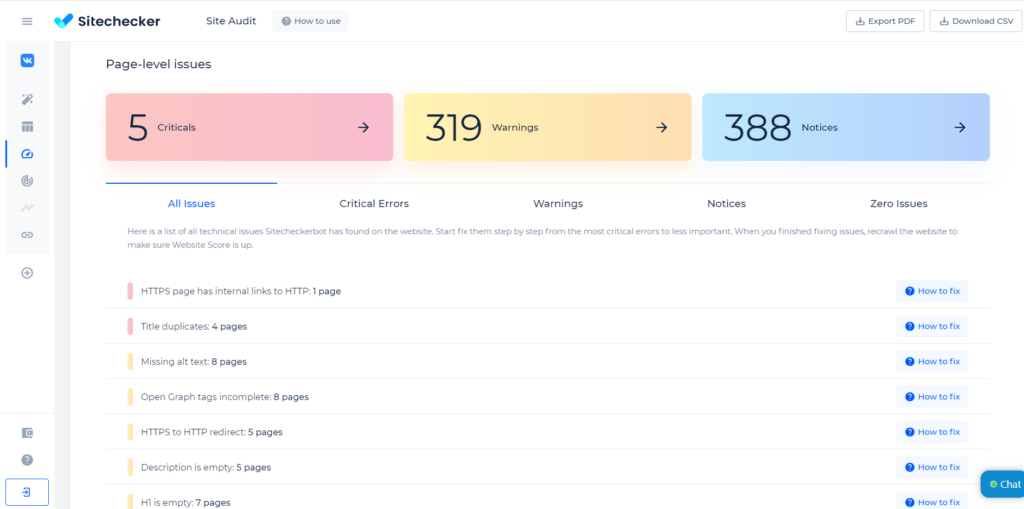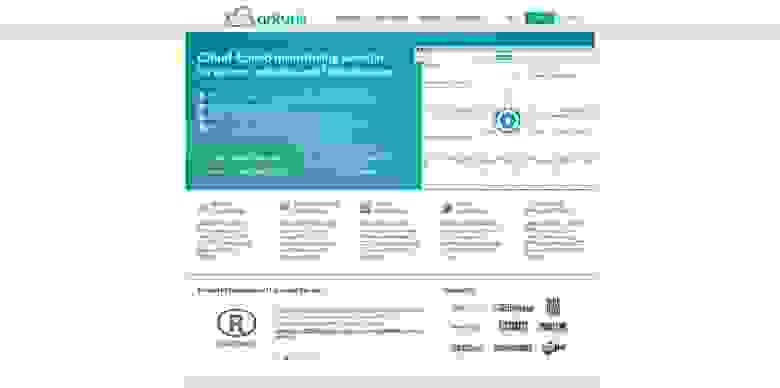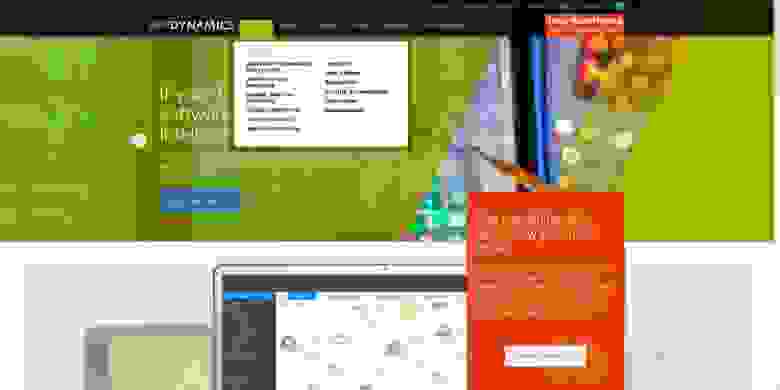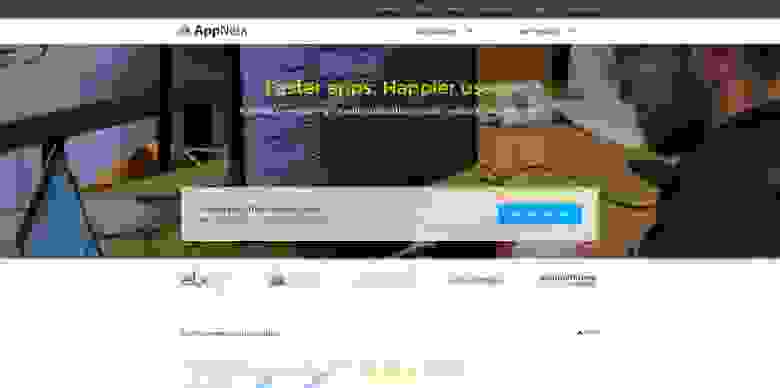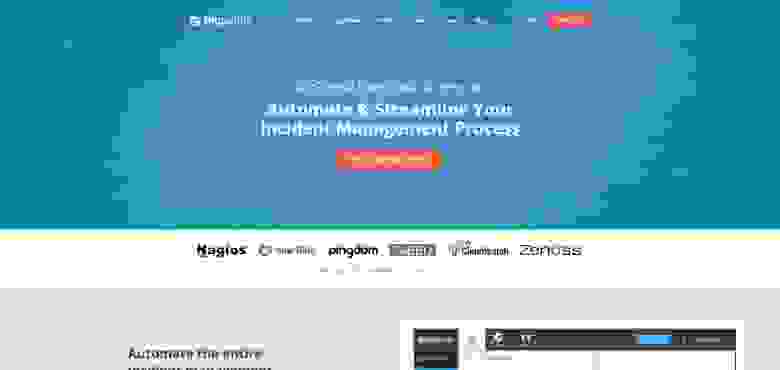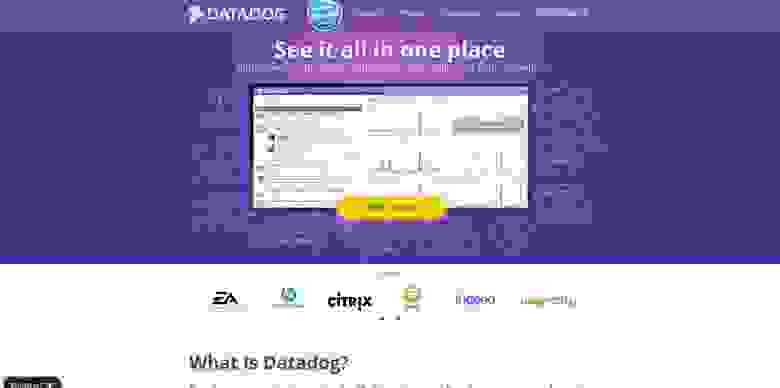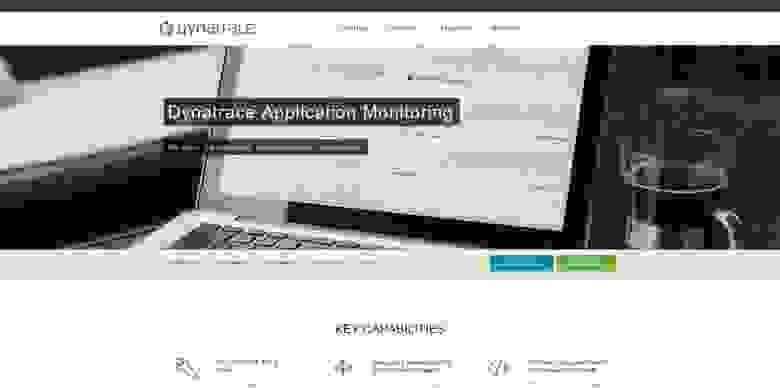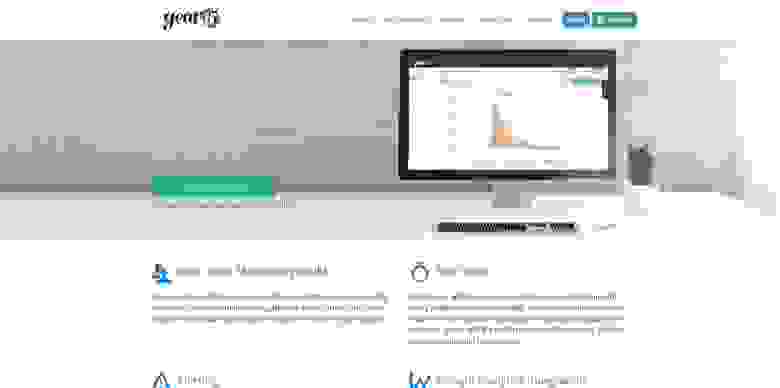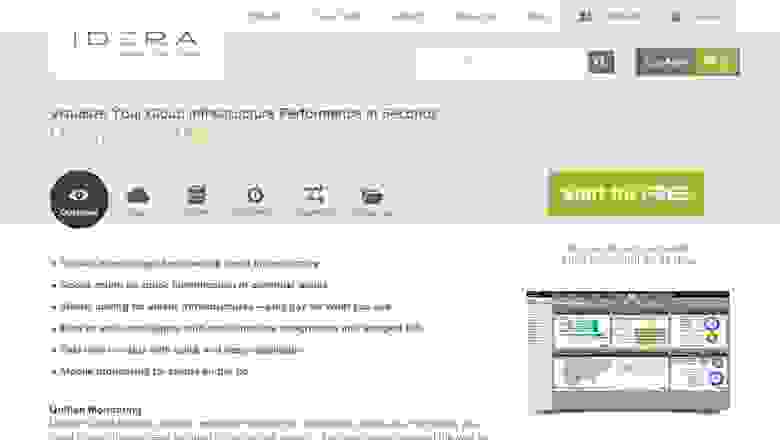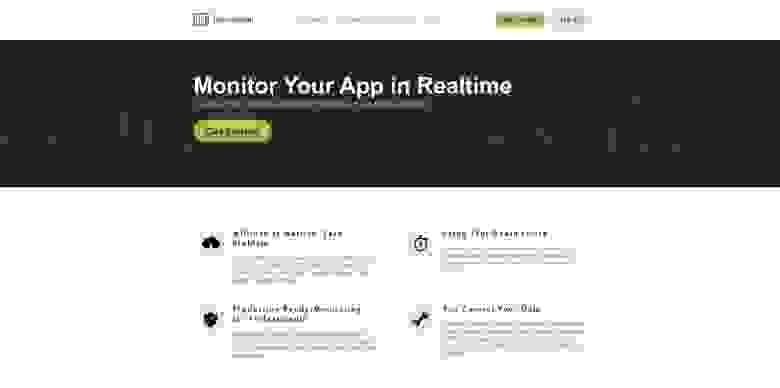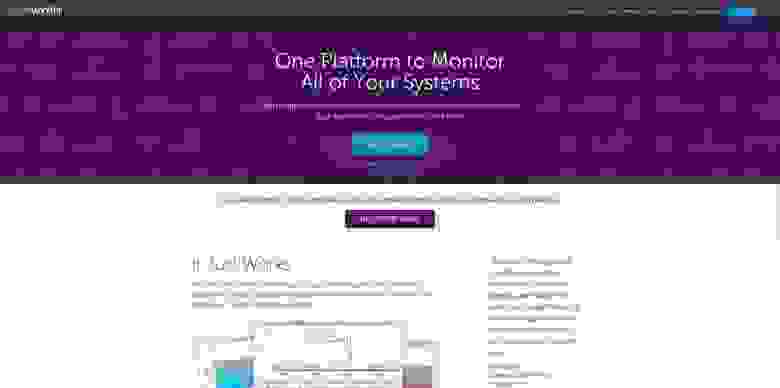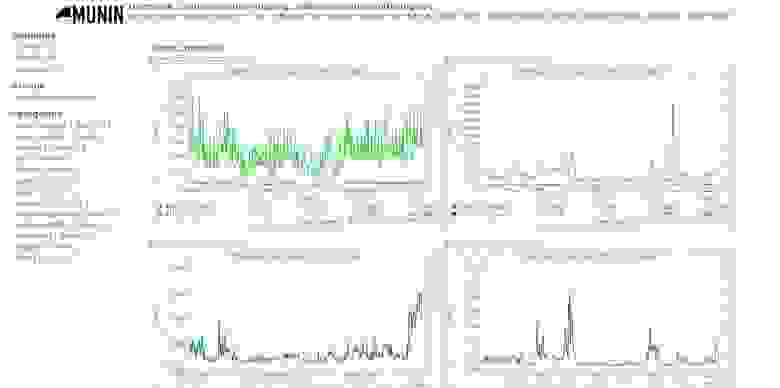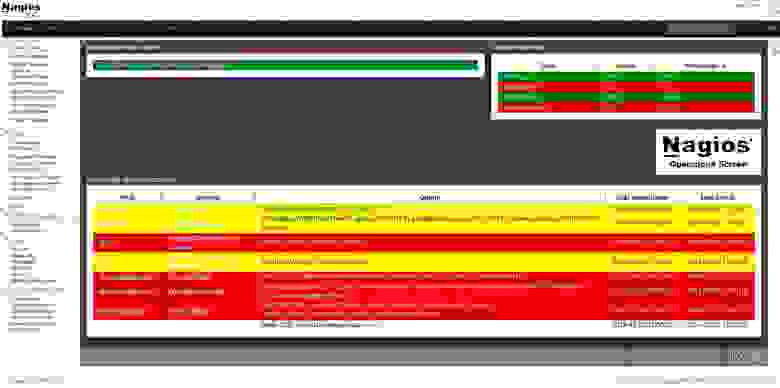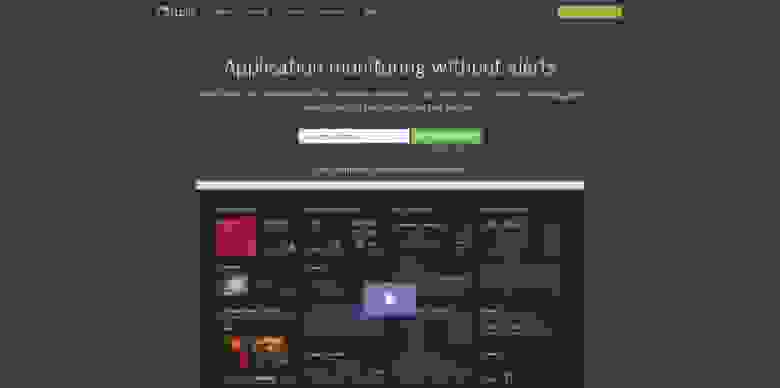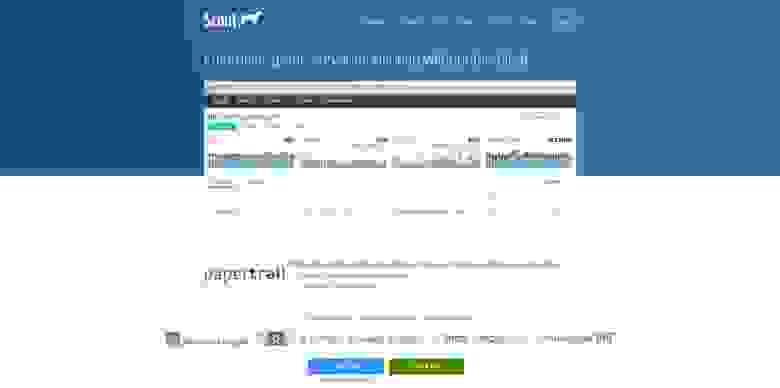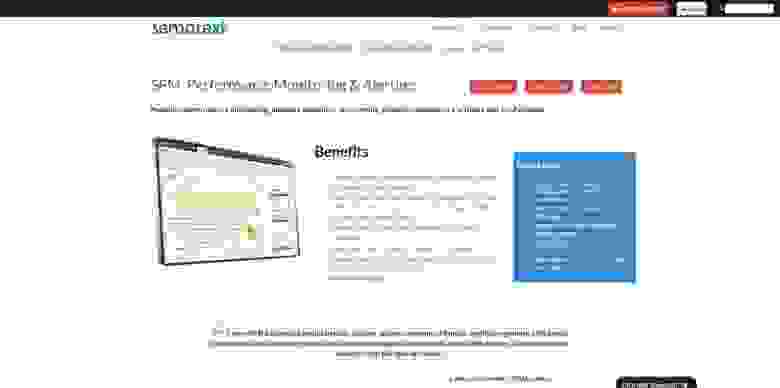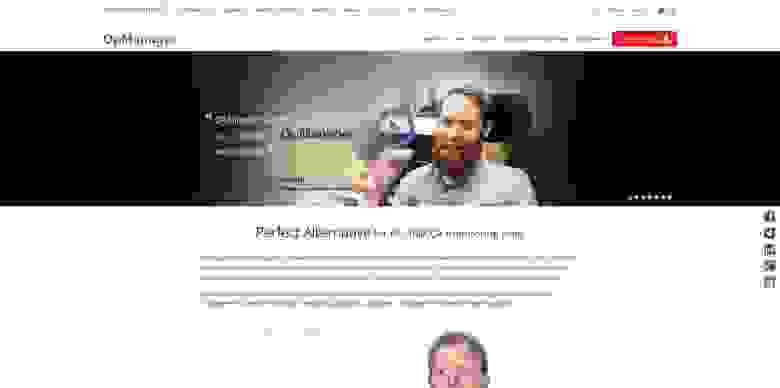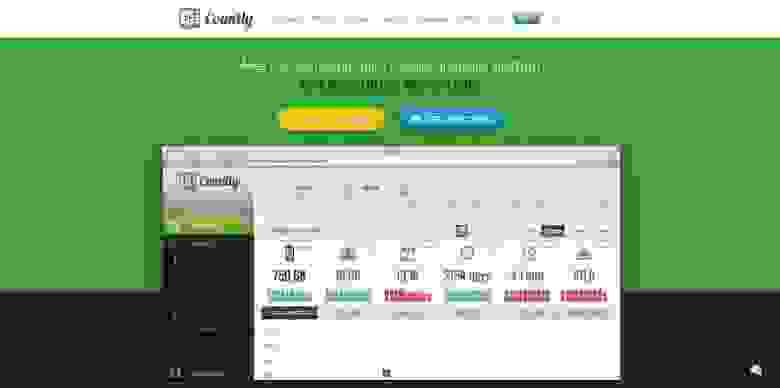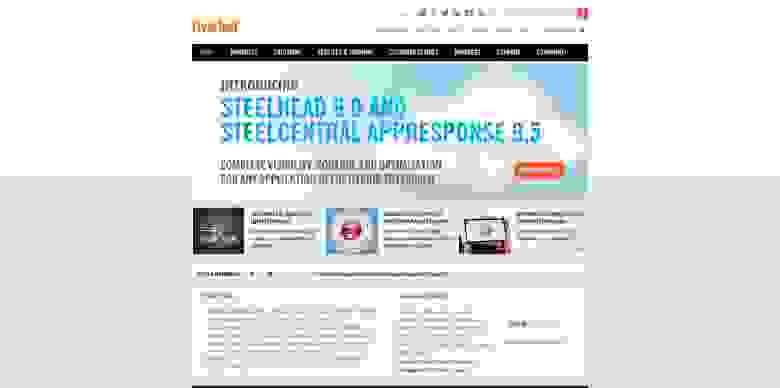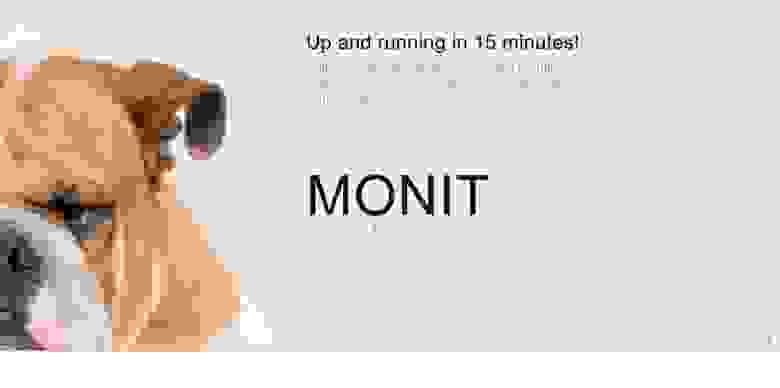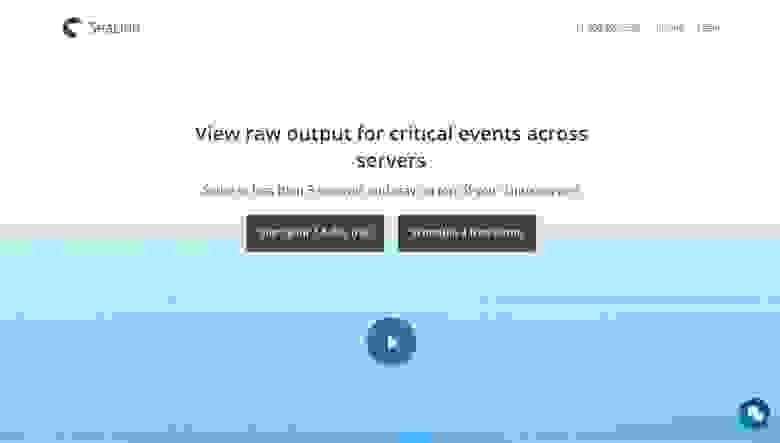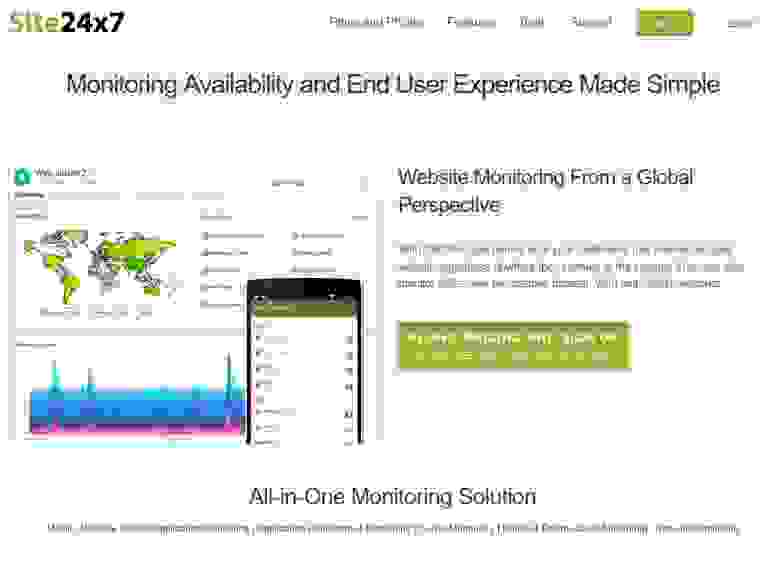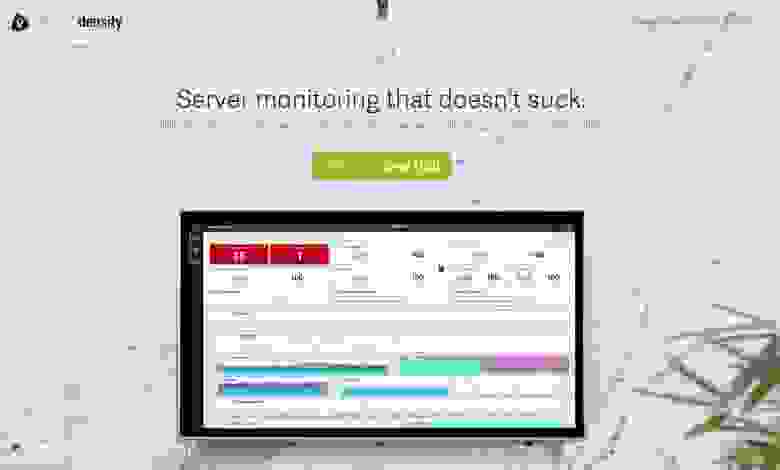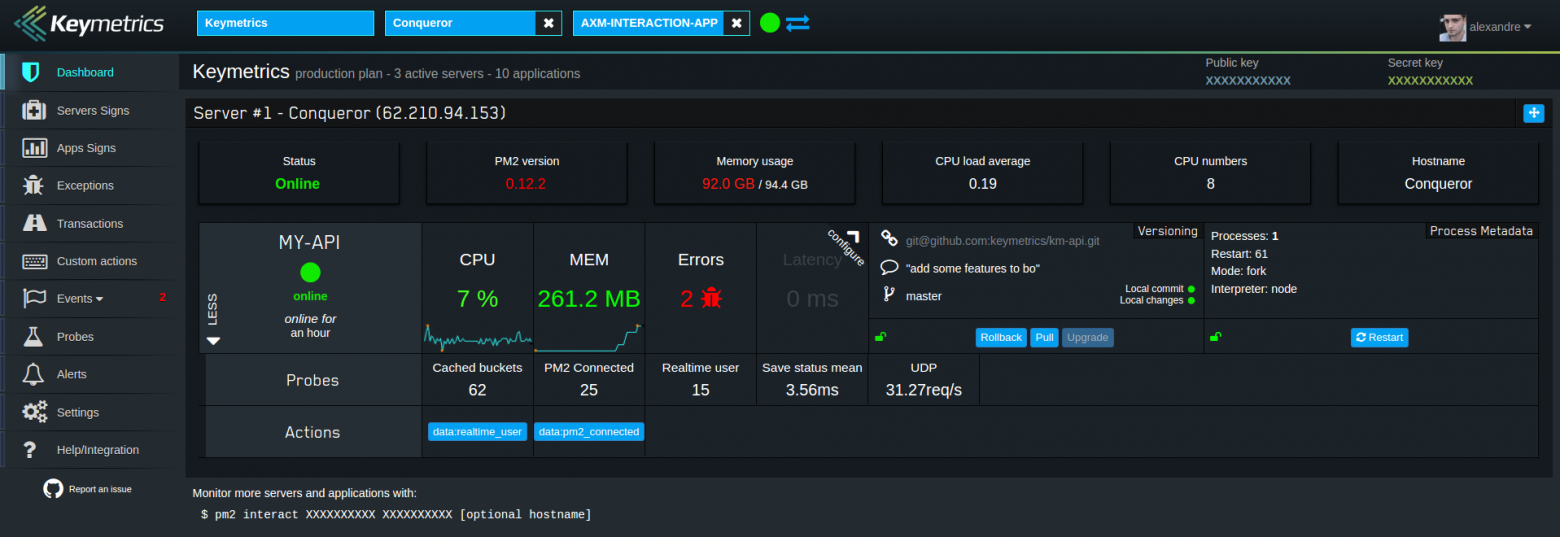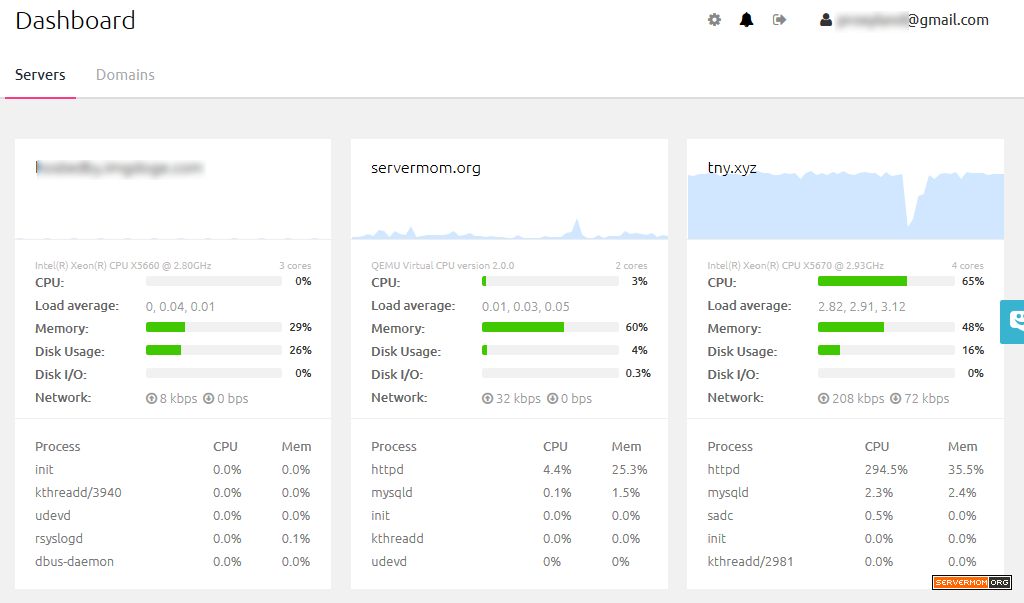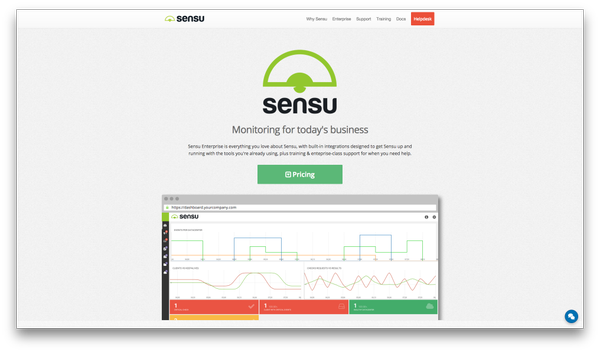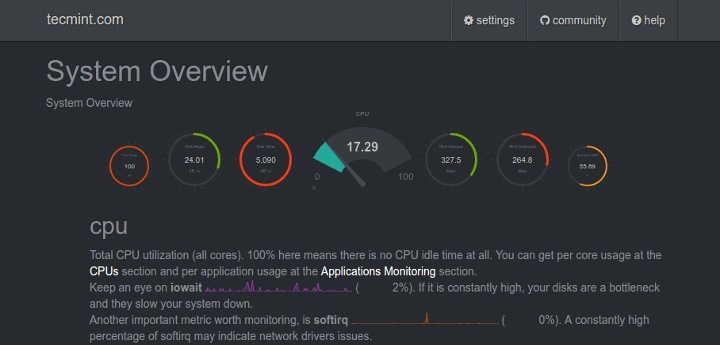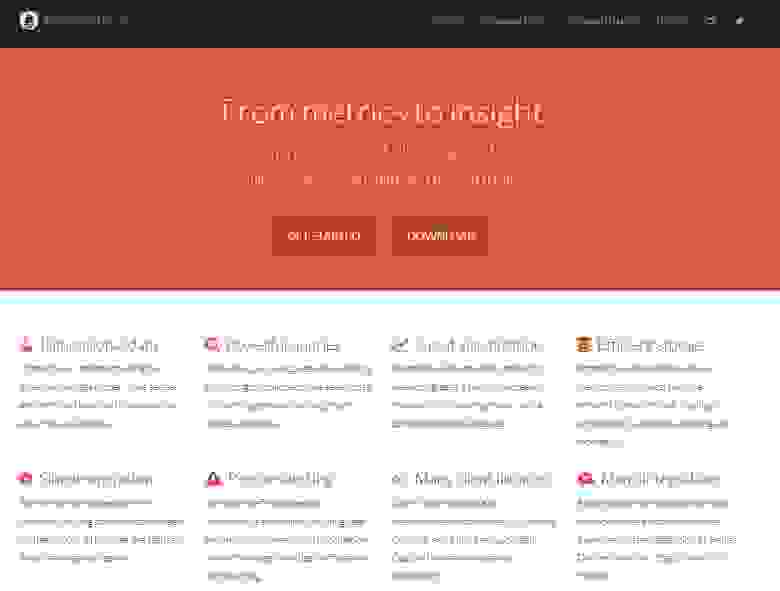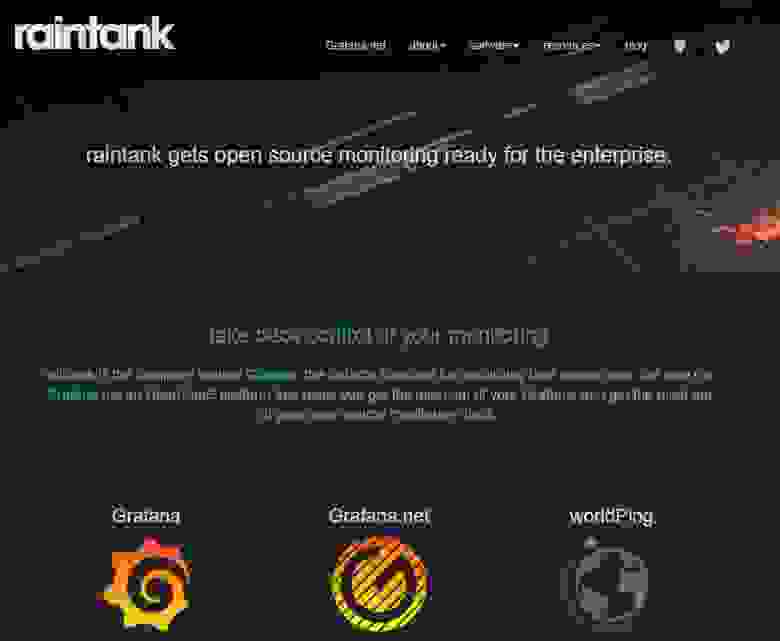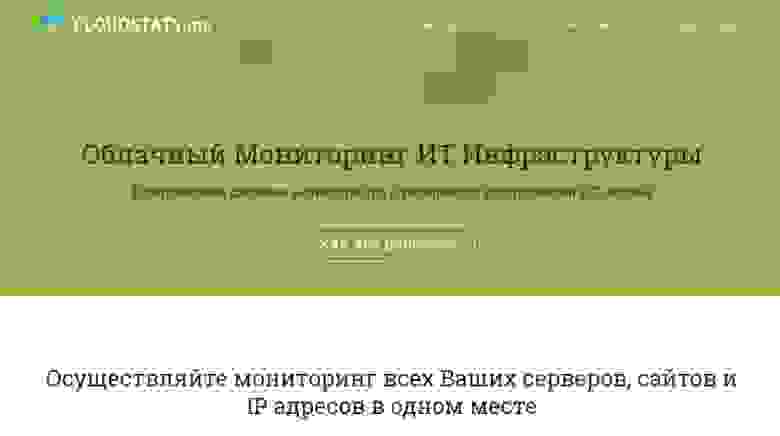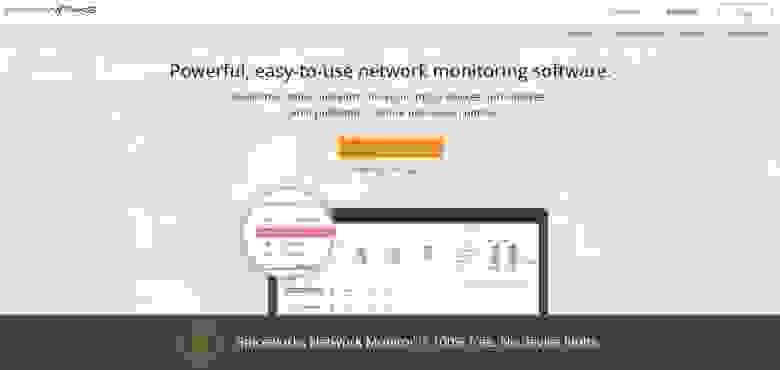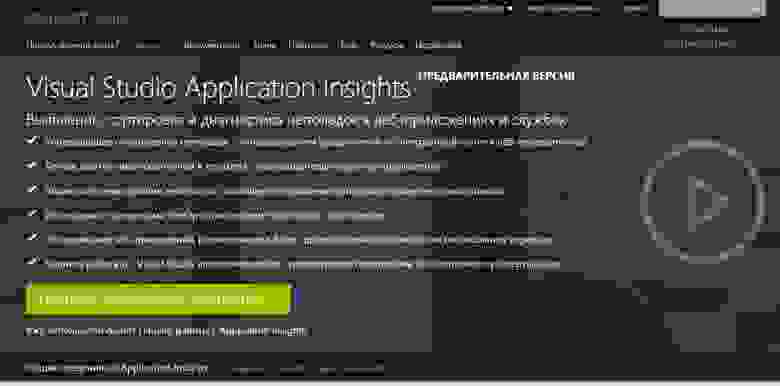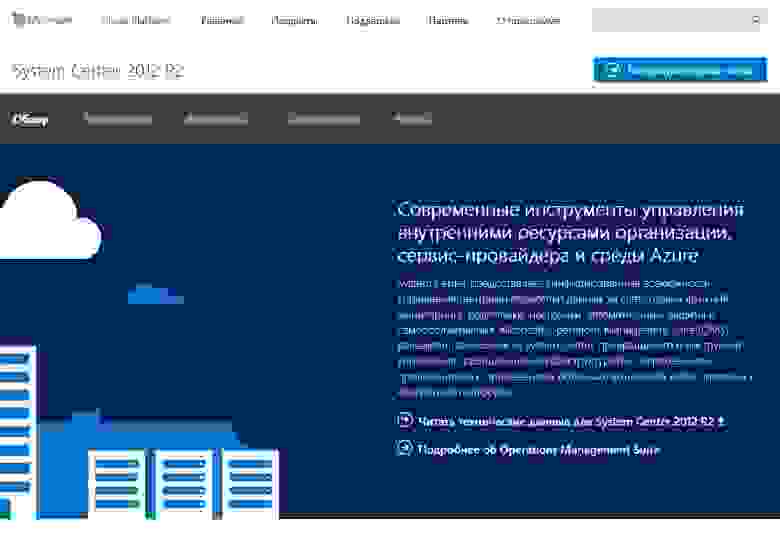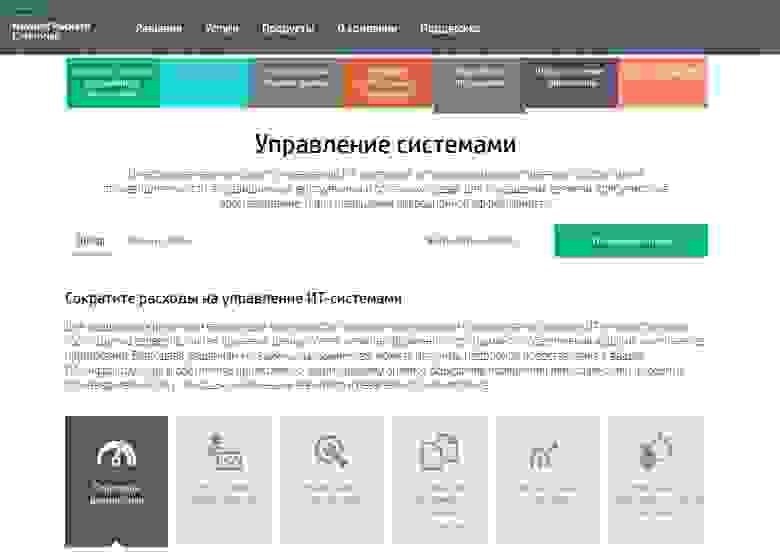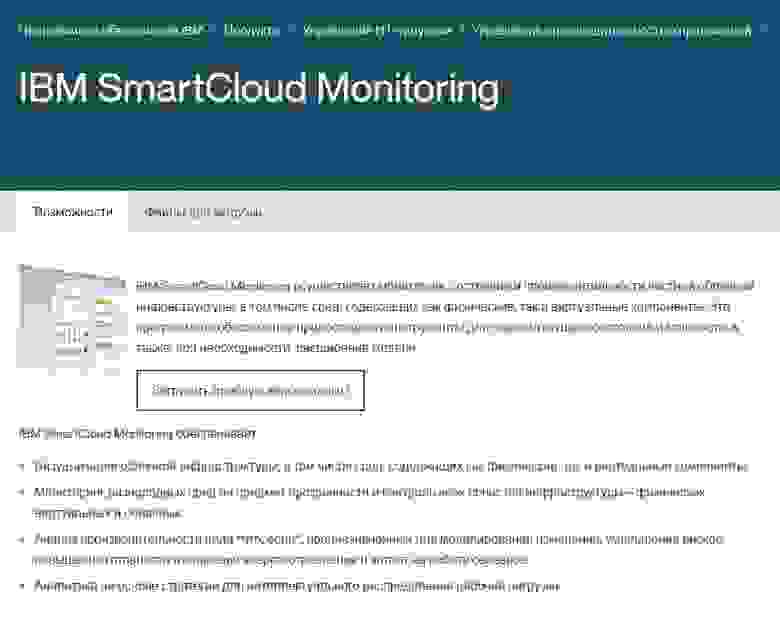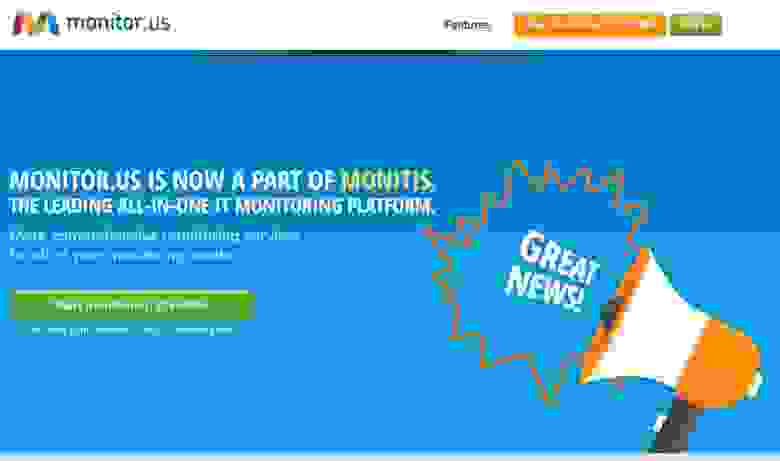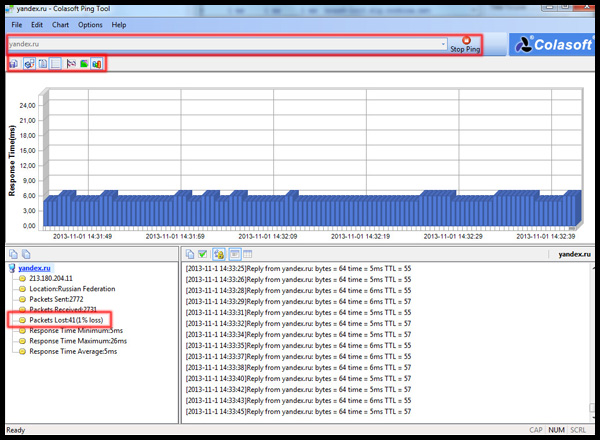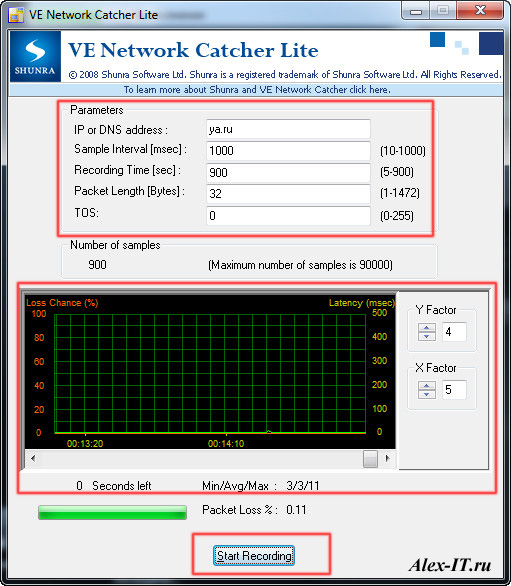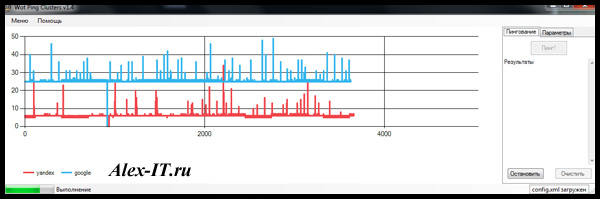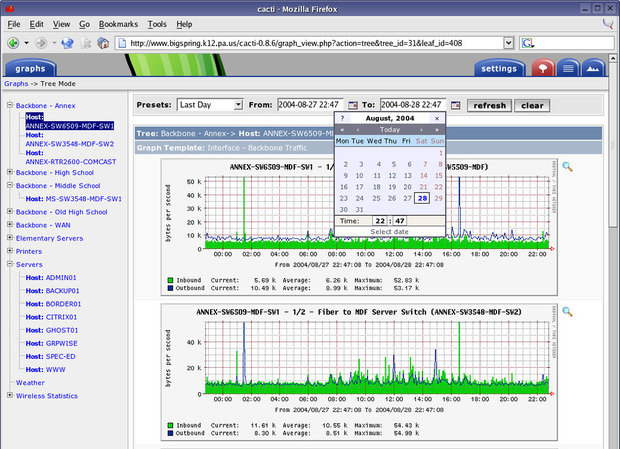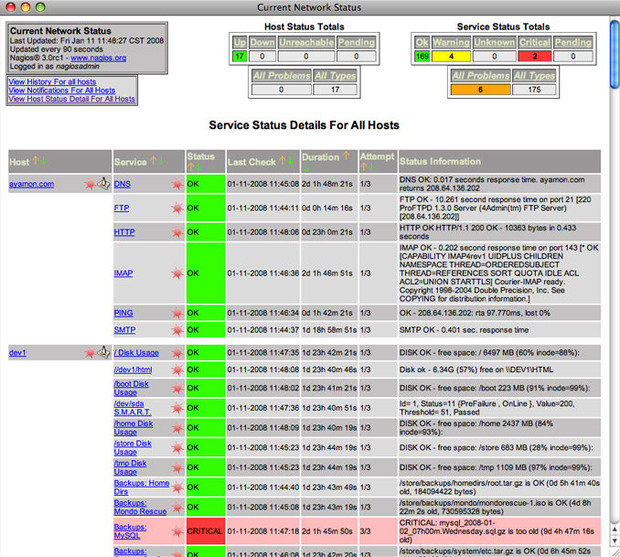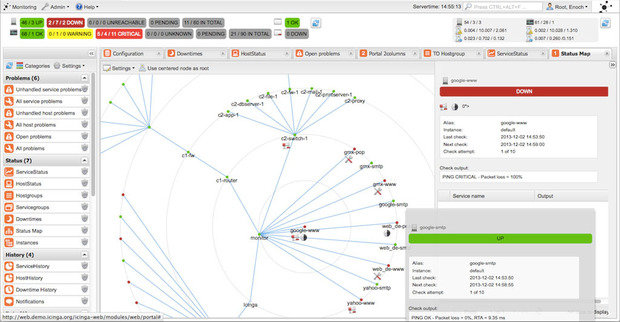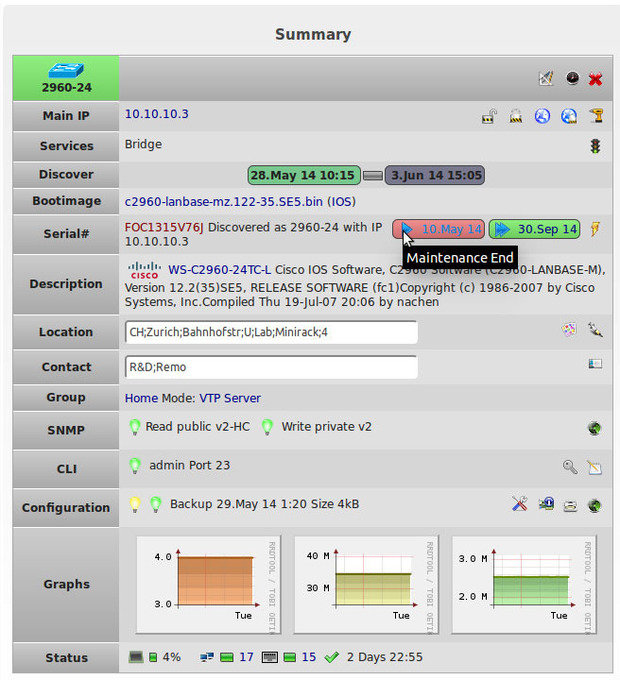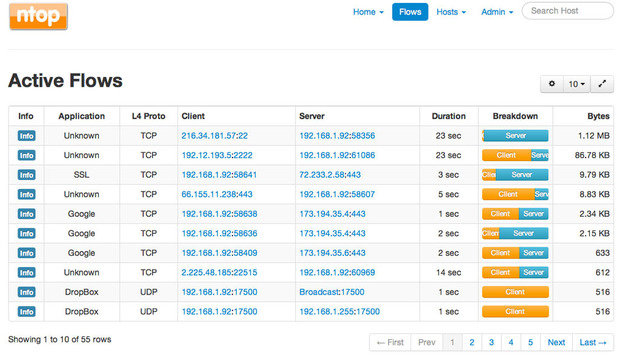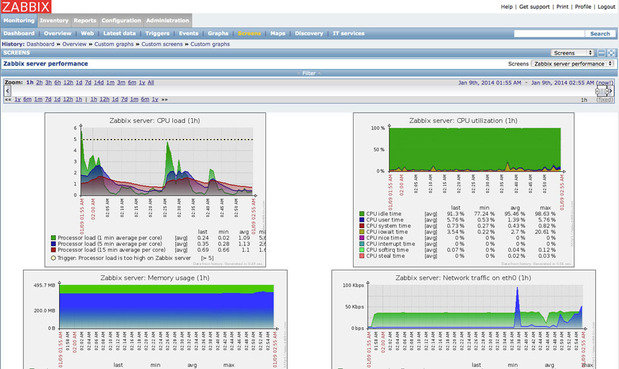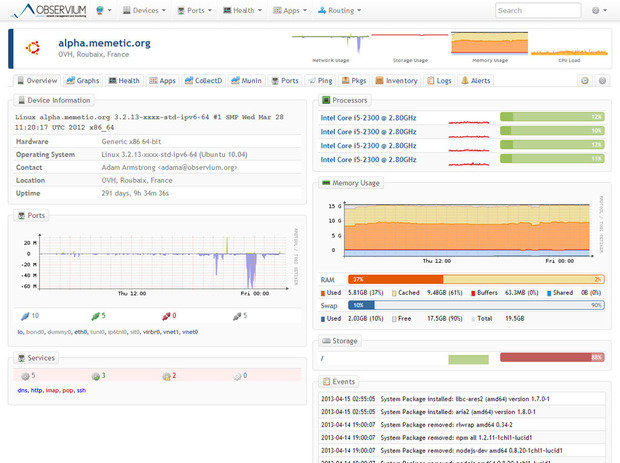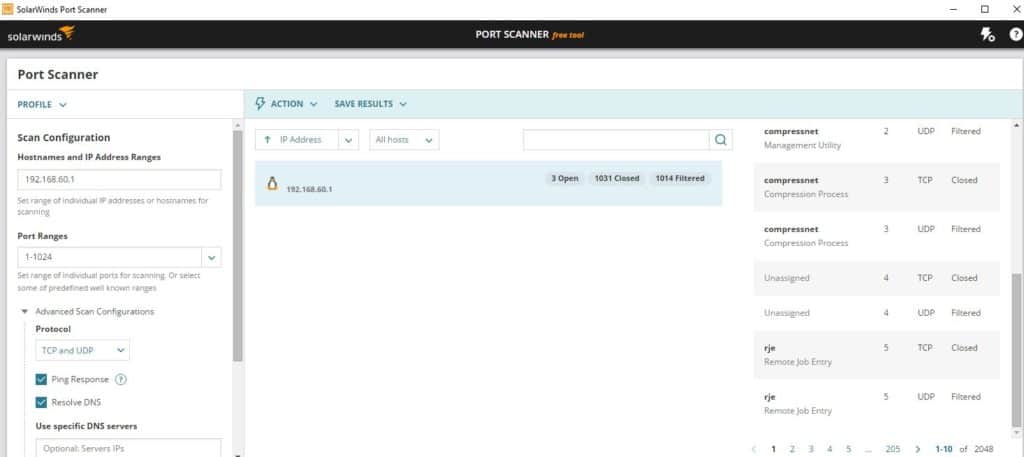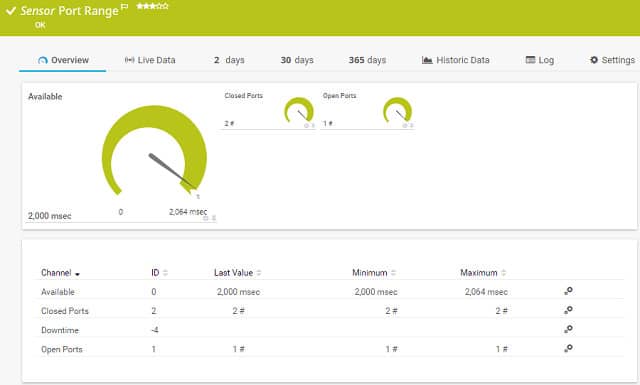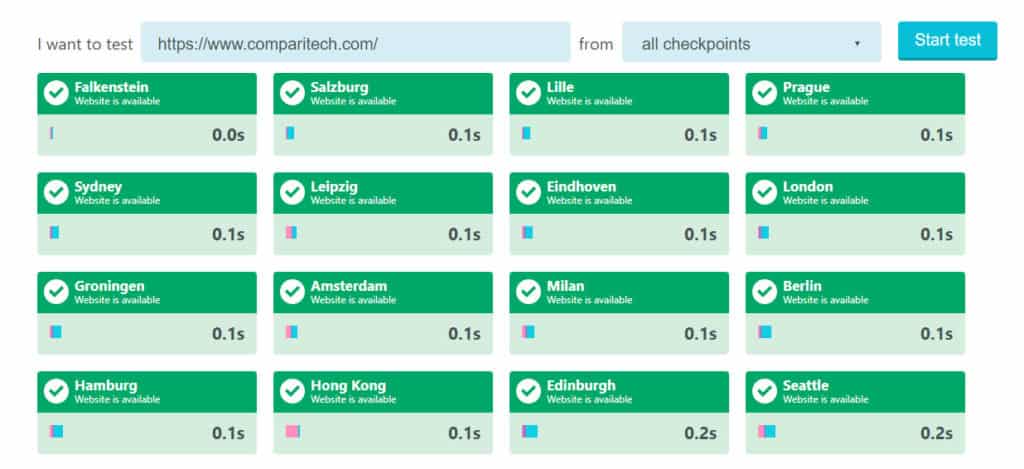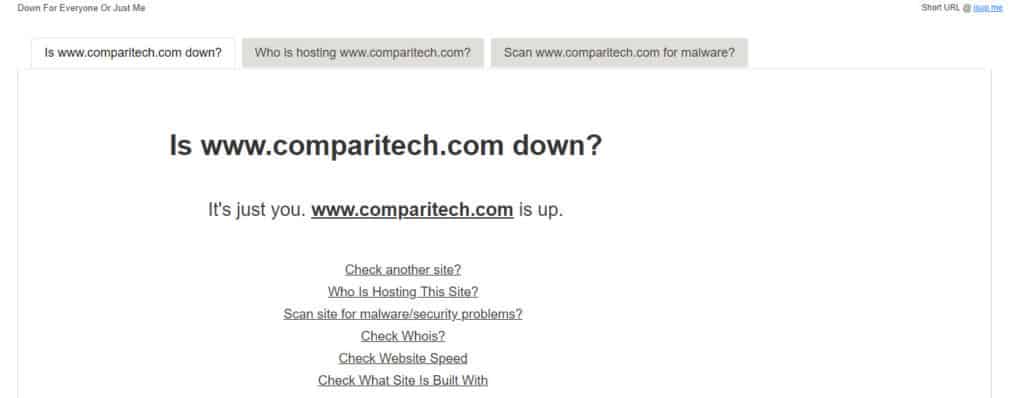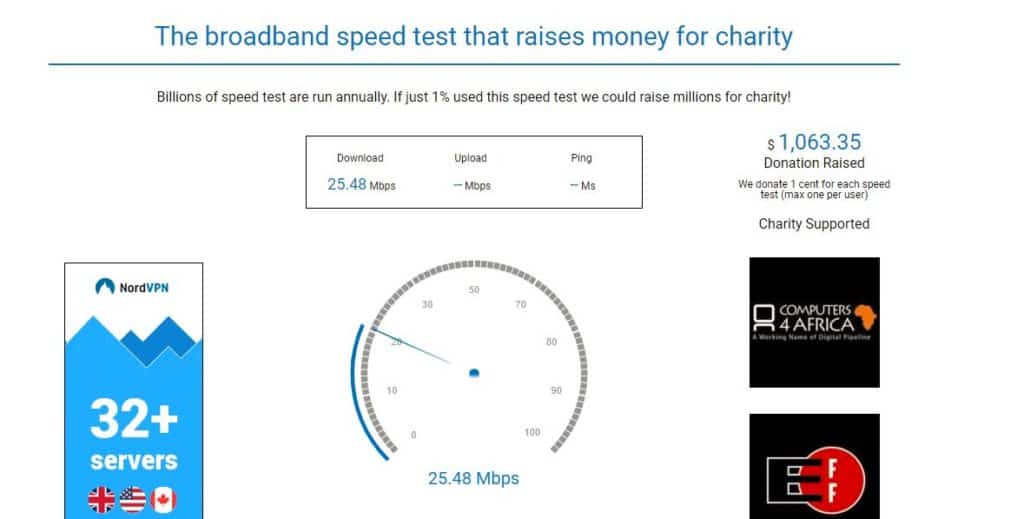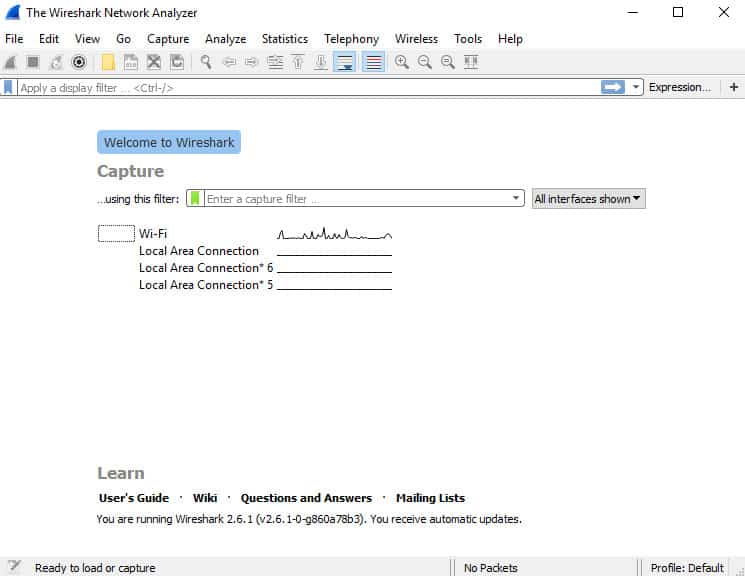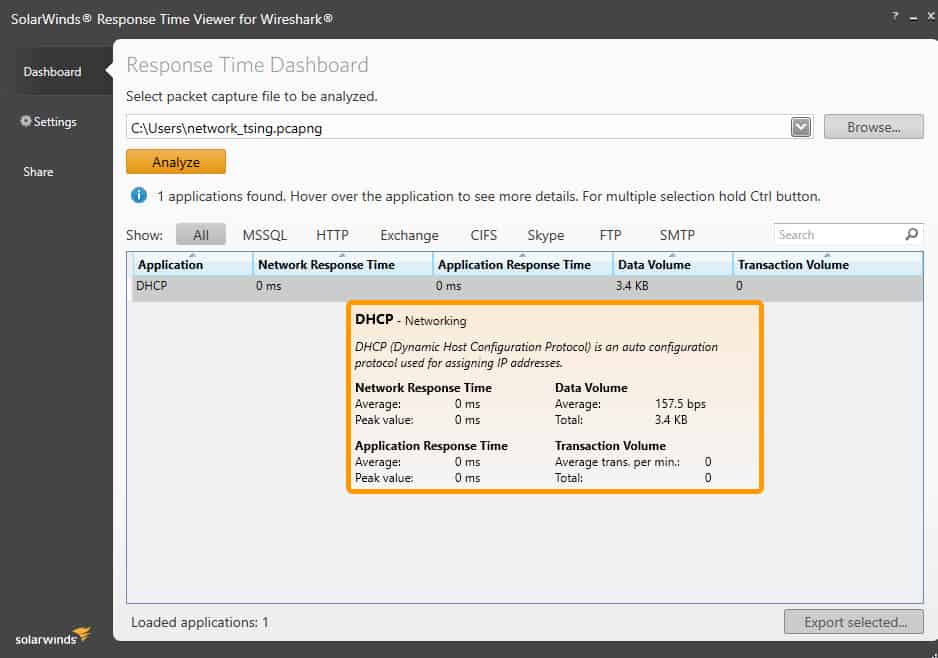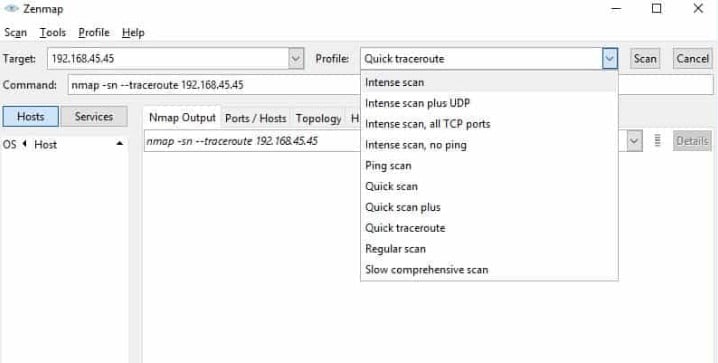После создания сайта — по мере продвижения, увеличения посещаемости, наполнения контентом — важно следить за такими показателями, как время безотказной работы, скорость загрузки страниц и др.
Компания TeamViewer (одна из участников подборки) провела исследование по теме и выяснила: 40 % пользователей отказываются от посещения сайта, если он загружается дольше 3 секунд.
Долгая обработка транзакций тоже отпугивает клиентов — они могут отказаться от покупки. Время безотказной работы — не менее важный показатель. Если сайт долго недоступен, будут потеряны и посещения, и целевые действия.
Допустим, предприниматель запускает рекламу на сайт и ждет новых клиентов. Реклама работает хорошо, сайт получает много трафика, но из-за наплыва клиентов перестает работать. Или страницы начинают тормозить, медленно открываться. Хорошо, если заметить это в начале. В таком случае можно остановить показы объявлений и поработать над ресурсом, например, перейти на новый хостинг, оптимизировать страницы, уменьшить их вес.
Вовремя обнаруживать и исправлять такие проблемы помогают сервисы мониторинга сайтов. Рассказываем об их функциональности и стоимости.
Pingdom
Pingdom — сервис для мониторинга производительности веб-сайта. Показывает доступность и производительность сайта в реальном времени. Можно проверить работоспособность с помощью имитации действий посетителей или реальных пользователей. Подходит для маркетологов, провайдеров хостинга и веб-разработчиков.
Возможности:
- Имитация взаимодействий пользователей с сайтом. Помогает проверить доступность к сайту, производительность и скорость загрузки страниц.
- Если сайт перестанет работать, сервис пришлет SMS-оповещение или письмо на email.
- Интеграция с сервисами командной работы: Slack, OpsGenie, PagerDuty.
- Детальная аналитика всех страниц сайта. Сервис подскажет, на каких страницах загрузка происходит медленнее, и как их ускорить.
- Автоматизированный мониторинг сайта с помощью API.
- Мониторинг скорости транзакций: как быстро товар добавляется в корзину, сколько занимает регистрация, оплата товара и т. д.
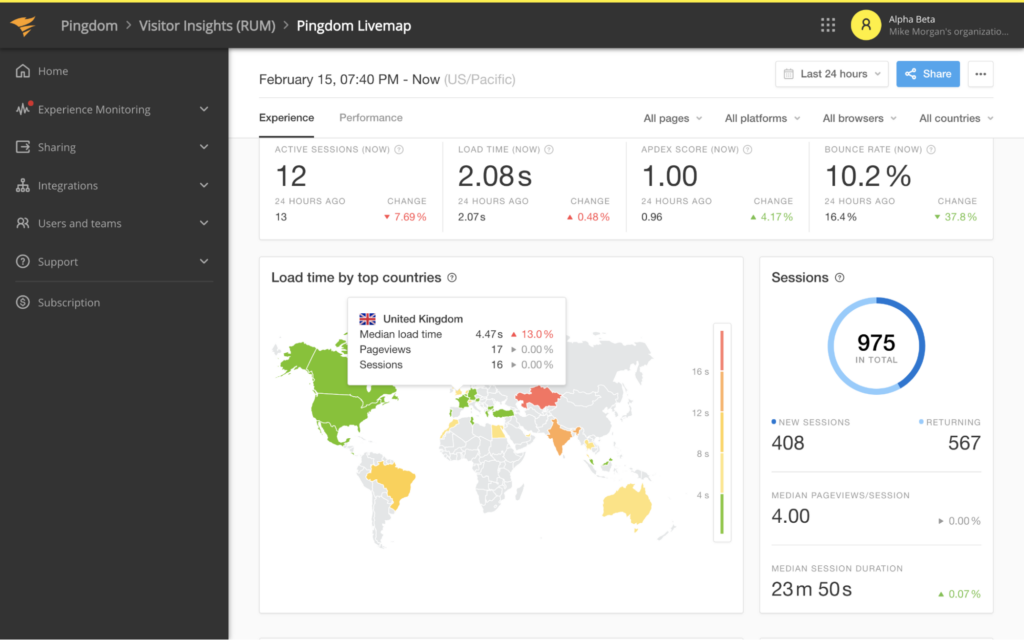
Сервис предлагает демо-версию для знакомства с функционалом. Демо-режим действует 30 дней. Дальше — подписка начинается от 10 $ в месяц. Зависит от вида мониторинга: синтетический или реальный. И от количества аптаймов, SMS-оповещений, просмотров страниц.
Яндекс.Метрика
Яндекс.Метрика — сервис для аналитики сайтов. Показывает количество переходов, кликов и взаимодействий с ресурсом. Среди прочего в Яндекс.Метрике есть функция мониторинга работоспособности сайта. Чтобы подключить сайт к мониторингу, нужно в настройках счетчика установить флажок напротив «уведомлять меня о проблемах в работе сайта». Эта функция доступна ресурсам с посещаемостью более 100 в неделю.
Функциональность:
- Показывает нагрузку на портал: максимальное количество посетителей за выбранный период.
- Трафик по минутам: показывает общее число просмотров и среднее число просмотров в минуту.
- Время загрузки страниц: как долго открываются все страницы сайта.
- Анализ роботов, которые посещали сайт.
- SMS-оповещения, если сайт перестал работать. В настройках можно задать время суток, когда такие сообщения могут быть отправлены.
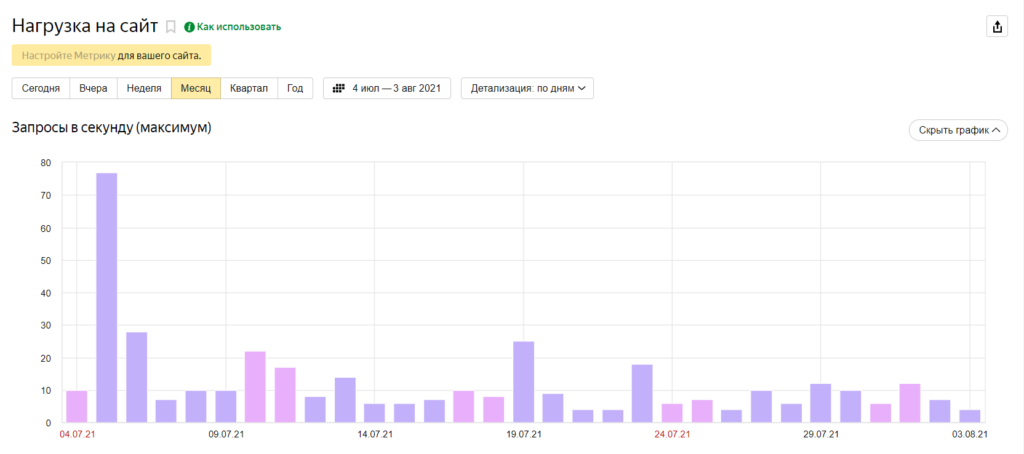
Сервис полностью бесплатный.
Читайте также: 25 инструментов для анализа и визуализации данных
Host-tracker
Host-tracker — быстрая проверка доступности сайта. Подключается за 1 минуту.
Возможности:
- Проверка доступности портала из разных локаций мира.
- Проверка наличия домена в черных списках, попадания в реестр Роскомнадзора.
- Мониторинг времени отклика страниц сайта.
- Проверка истечения действия домена и хостинга.
- Мониторинг нагрузки RAM, CPU, HDD. Это помогает оценить состояние сервера и его нагрузку.
- Общая HTTP проверка. Если с сайтом возникнут проблемы, сервис вышлет сообщение в SMS, Hangouts, Skype, Slack, Telegram.
- Проверка Ping по протоколу ICMP: маршрута следования запроса от пользователя к серверу, всех узлов связи. Это поможет устранить локальную проблему, которая мешает загрузке сайта.
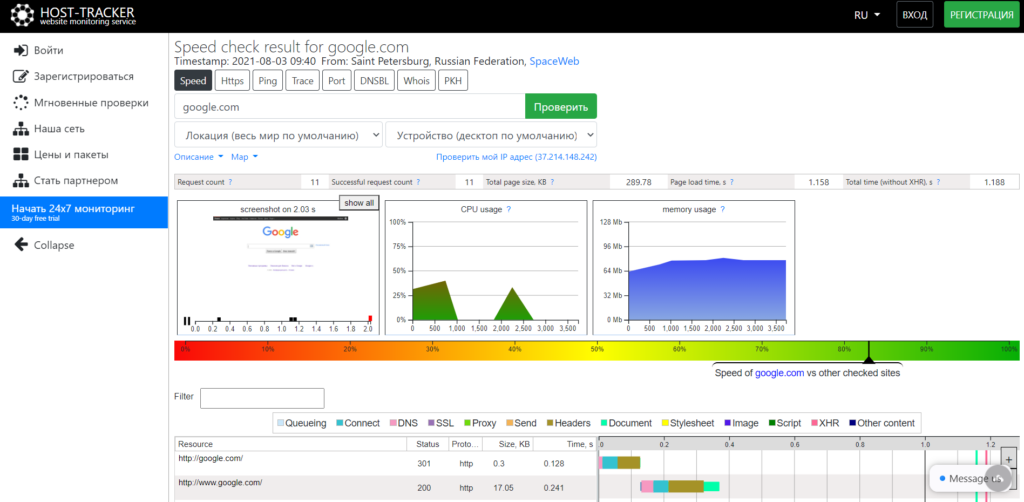
Есть бесплатная версия. В ней можно проверять сайт каждые 30 минут. Также доступна демо-версия на 30 дней с полным функционалом. Для платной подписки доступно 3 тарифа. Самый дешевый стоит 14 $ в месяц. Позволяет проверить 10 сайтов с интервалом в 5 минут.
Uptimerobot.com
Uptimerobot — помогает следить за работоспособностью сайта в реальном времени. Есть специальная страница статуса сайта, которую можно показывать пользователям.
Инструментарий
- Интеграция с 15 сервисами для уведомлений о работе сайта. Некоторые из них: Telegram, Slack, Microsoft Teams, email, Discord, Google Chat, Twitter и др. Можно запрашивать уведомления в виде SMS или телефонных звонков.
- Мониторинг SSL-сертификатов. Сервис отправит уведомление за 30, 14, 7 дней до окончания действия сертификата.
- Мониторинг портов и пинга. Uptimerobot проверит узлы связи, чтобы выявить слабые места.
- Проверка скорости загрузки портала, отдельных страниц.
- Мобильное приложение для iOS и Android, чтобы отслеживать работоспособность сайта в любом месте.
- Функция Service Status: если портал перестанет работать, пользователи получат уведомление об этом на электронную почту.
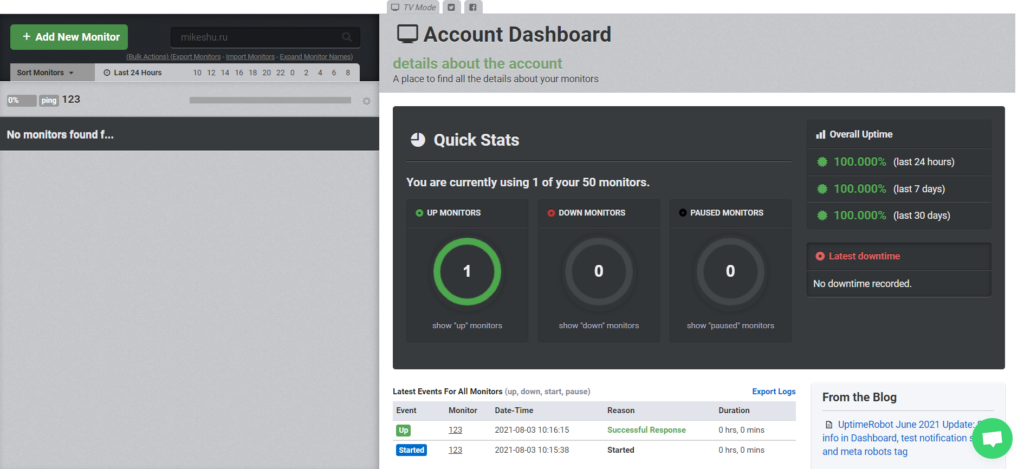
У сервиса есть бесплатный план. В нем можно проверить 50 сайтов с интервалом в 5 минут. Есть ограничения по функционалу: нет оповещения об истечении SSL-сертификата, отправок SMS. Для платной подписки доступно 2 тарифа: «PRO», «Enterprise». Цена стартует от 7 $ в месяц. Тогда интервал между проверками — 1 минута.
Siteuptime
Siteuptime — сервис мониторинга для разработчиков и администраторов. Если сайт сломается, владелец узнает об это раньше, чем клиенты. Сервис автоматически будет проверять сайт каждые 2 минуты из разных точек мира.
Возможности:
- Оповещение по SMS или email, если портал перестал работать.
- Ежемесячные отчеты о времени работы / простоя сайта.
- Быстрая проверка работоспособности. Для этого не нужно регистрироваться.
- Мониторинг DNS: если домен попадет в черный список или будет заблокирован — придет оповещение.
- Мониторинг SSL-сертификата. Если время действия сертификата истекает — придет уведомление.
- Отчет о пинге и портах TCP: отражает скорость загрузки портала, время отклика на действия пользователей.
- Интеграция API для детальной статистики и постоянного мониторинга.
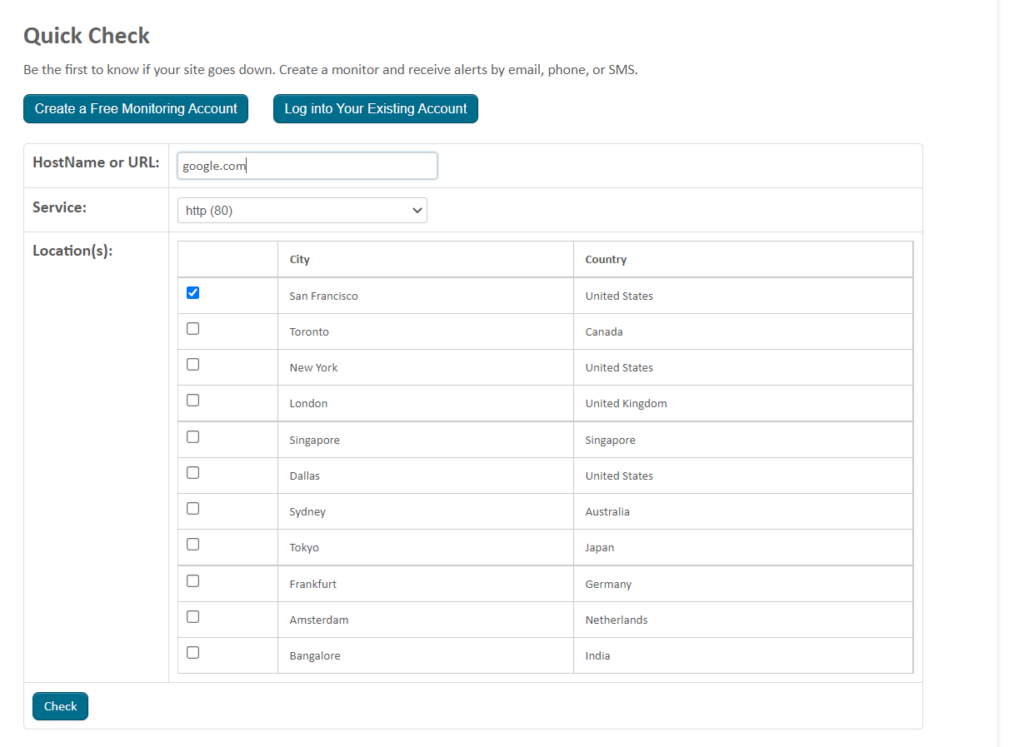
Для подписки доступно 3 тарифа. Один бесплатный, для проверки 1 сайта с интервалом в 30, 60 минут. Платные тарифы — «Стандартный» и «ПРО». Позволяют мониторить 3 и 6 сайтов соответственно с интервалом 2 минуты. Цена стартует от 10 $ в месяц.
Webopulsar
Webopulsar — онлайн-сервис для контроля работы сайта.
Возможности:
- Проверяет доступность по протоколам HTTP и HTTPS методами HEAD, GET, POST. Метод HEAD — показывает общую информацию о доступности и времени отклика. С помощью GET можно указывать ключевую строку для поиска в документе и проверки корректности работы портала. Метод POST поможет наблюдать за ответом сервера.
- Если сайт перестает работать, владелец получает уведомление по SMS, email или Twitter.
- Измеряет время загрузки страницы в браузерах Internet Explorer, Google Chrome, Mozilla Firefox.
- Проверяет записи на DNS-сервере и следит за блокировками домена.
- Мониторит Ping и все узлы связи на пути от пользователя к серверу.
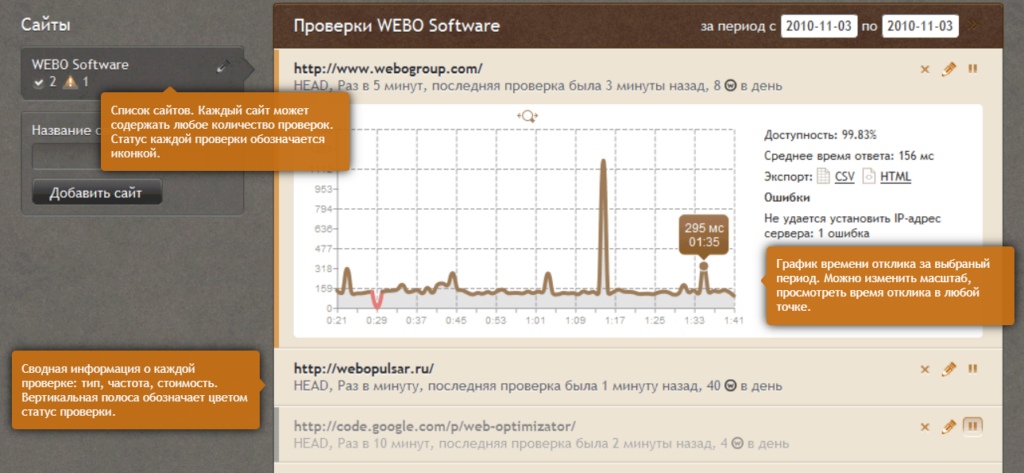
У сервиса есть бесплатный и платный режимы. Функционал не отличается. В бесплатном можно проверять ресурс 1 раз в день. Проверка сайта один раз в 10 минут стоит 12 ₽ в месяц. Дополнительные SMS оповещения с анализом ошибок стоят 150 ₽ в месяц. Цены для физических и юридических лиц отличаются.
Читайте также: Как создать сайт с нуля: 13 важных параметров платформы (CMS или конструкторов)
Site24x7
Site24x7 — помогает оценить производительность, функциональность и доступность веб-сайта. Также сервис может мониторить сервера хостинга, работу облака, APM (инструмент диагностики для быстрого запуска приложений). Плюс Site24x7 умеет следить за работой VPN, роутера, расходом трафика.
Функциональность:
- Отслеживает производительность HTTPS, DNS, FTP. Следит за сроком действия SSL-сертификата, проверяет URL сайта и API.
- Проверяет, как открывается ресурс через сети 3G и 4G.
- Помогает улучшить сайт с помощью синтетического и реального мониторинга. В синтетическом можно смоделировать путь клиента: от регистрации до оплаты продукта. В реальном мониторинге собирается информация о пользователях: местоположение, браузер, время на портале, скорость загрузки. Это поможет проверить, как работает ресурс у разных людей.
- Подробная аналитика: время загрузки отдельных документов, изображений, видео и других файлов.
- SMS, Push-уведомления и звонки, если сайт сломался.
- Мониторинг транзакций. Site24x7 покажет, сколько времени занимает регистрация, добавление товара в корзину, его оплата.
- Мониторинг производительности приложений. Получайте информацию о работе приложений, которые созданы на базе .Net, Java, Ruby, Node.js и PHP.
- Отслеживание работы серверов Windows, Linux и приложений Microsoft.
- Есть приложения для Android и iOS.
Видеообзор Site24x7
Есть четыре тарифа и 30-дневная бесплатная версия. Самый дешевый тариф стоит 9 $ в месяц. Позволяет мониторить 10 сайтов и серверов. Дорогие тарифы отличаются количеством порталов, за которыми можно следить, и приоритетом в поддержке.
Okmeter
Okmeter — сервис мониторинга, который автоматически устанавливается на сайт. Не нужно вставлять строки кода, программа сама устанавливает нужные плагины.
Инструментарий:
- Автоматический сбор метрик в популярных сервисах: Nginx, MySQL, PHP, Postgresql, JVM, Redis, MongoDB, ElasticSearch, RabbitMQ, ZooKeeper, Envoy. (Okmeter сам определяет сервисы, устанавливается автоматически.)
- Статистика по работе: количество ошибок, тормозов, работа TCP.
- Статистика по работе серверов: нагрузка CPU, потребление памяти.
- Автоматическая диагностика проблем с вариантами решения. Об этом Okmeter сообщит по SMS или email.
- Проверка скорости загрузки и времени ответа сервера.
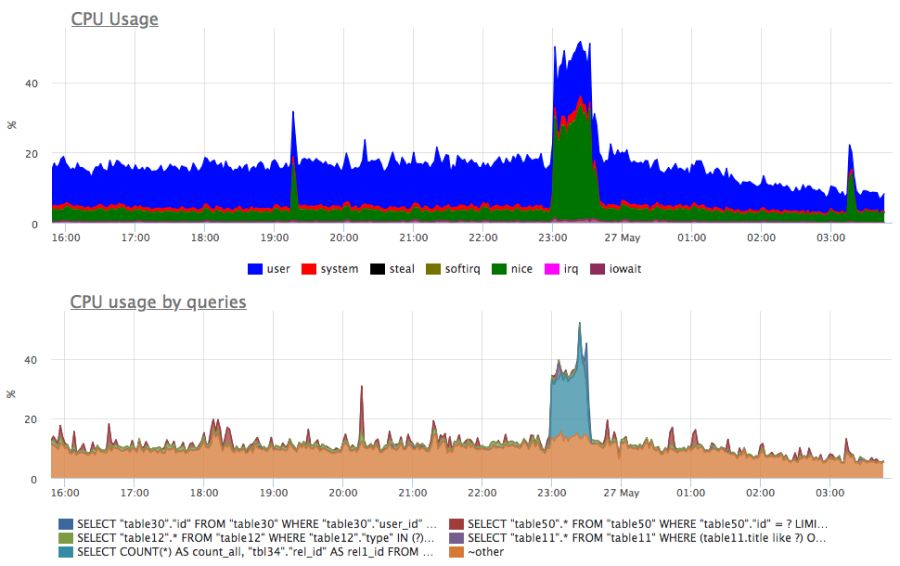
Для подписки доступно три тарифа. Есть демо-версия. Самый дешевый платный тариф стоит 19 $. Варианты отличаются приоритетом в поддержке.
Uptimedoctor
Uptimedoctor — еще один сервис, который поможет следить за работоспособностью сайта. Также Uptimedoctor подходит для мониторинга серверов.
Возможности:
- Автоматизированный контроль за 5 сайтами одновременно.
- Проверка HTTP и HTTPS по любым портам.
- Проверка DNS, пинга и TCP.
- Поддержка GET и POST. Метод GET позволяет следить за URL-адресом и проверять корректность работы сайта. Метод POST помогает наблюдать за ответом сервера.
- Мониторинг страниц, которые требуют аутентификации, файлов Cookie и перенаправления.
- Push-уведомления о простое сайта или сообщение на email.
- Отчет производительности, в котором в виде графика отображается время загрузки сайта за выбранный период.
- Если портал перестал работать, можно автоматически отправить соответствующее письмо провайдеру.
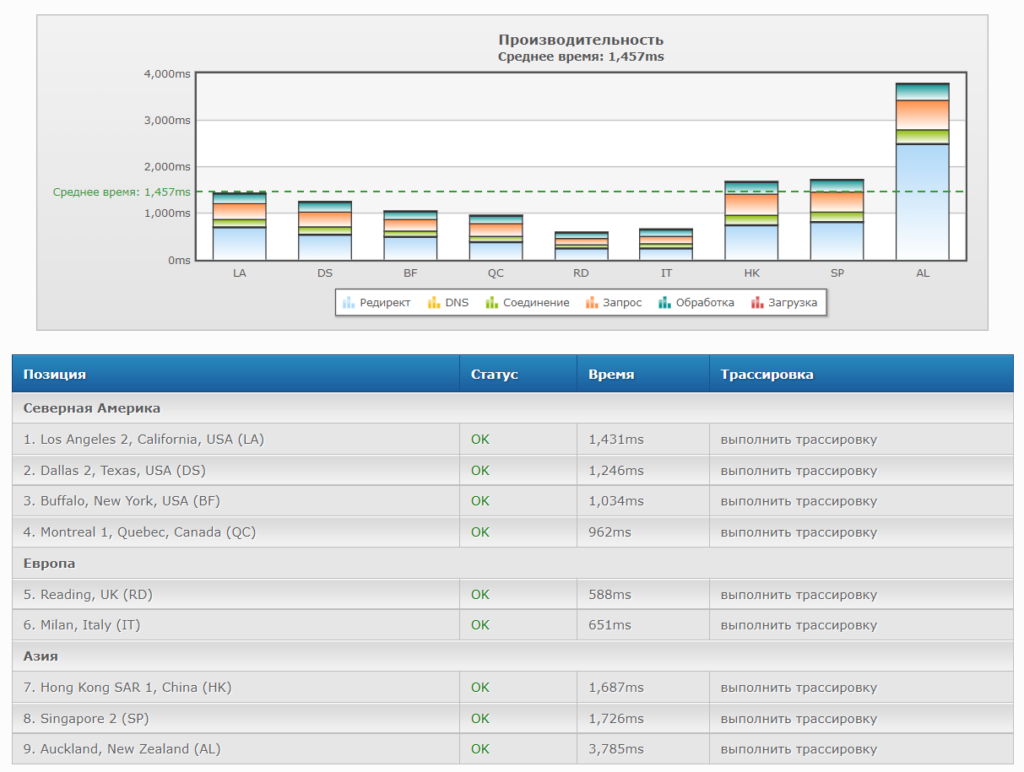
Есть четыре тарифа для работы. Один из них — бесплатный. В нем можно сделать 5 тестов в месяц с интервалом в минуту. Оповещения по email не ограничены, push — 50 в месяц. Платные тарифы начинаются от 8 $ в месяц. Отличаются друг от друга количеством доступных тестов в месяц.
Monitorus
Monitorus — сервис для мониторинга сайтов, серверов, баз данных. Подходит для проверок вирусов на сайте и контроля файлов: удаления, загрузки, изменения.
Возможности:
- Проверка работоспособности методами HEAD, GET, Ping, Telnet.
- Дополнительный контроль FTP и DNS серверов.
- Проверка наличия портала в базах антивирусов, черных списках и базе Роскомнадзора.
- Проверка правильности работы домена и срока действия SSL-сертификата.
- Мониторинг времени загрузки, скачивания файлов и открытия страниц.
- Если сайт сломается, Monitorus сообщит об этом следующими способами: по email, SMS, Viber, Telegram, Facebook Messenger, Skype. Еще техподдержка может позвонить по телефону.
- Подробная статистика об ошибках и графические отчеты.
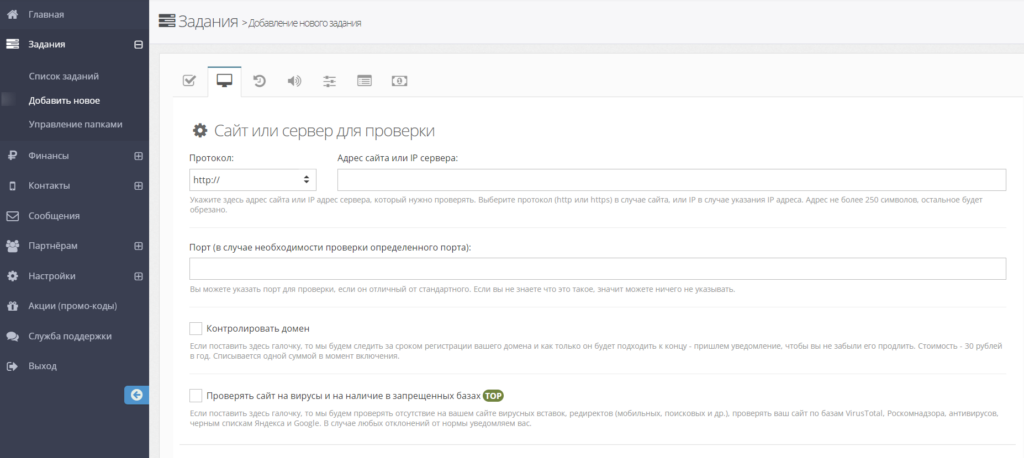
Тарифов для подписки нет. За каждую услугу нужно платить отдельно. Проверка сайта стоит 0,008 ₽. Проверка SSL-сертификата — 0,002 ₽. Проверка домена стоит 30 ₽ в год. Проверка на вирусы — 1,6 ₽. Например, если проверять портал каждые 3 часа с проверкой домена, SSL и вирусов — это обойдется в 389 ₽ в месяц. На Monitorus есть калькулятор, который поможет рассчитать абонентскую плату.
Читайте также: 20 инструментов для проверки позиций сайта в поисковых системах
Monitor-site
Monitor-site — сервис для комплексной проверки сайта. Работает в ручном и автоматическом режимах. Автоматическая проверка проводится каждую минуту. Серверы для проверки находятся в России: в Москве, Питере и Новосибирске.
Функциональность:
- Комплексная проверка. Помогает оценить: время отклика и загрузки страницы, время ответа от DNS, информацию о домене и сертификате, информацию о попадании в вирусные списки.
- Проверка доступности сайта (Ping). Работает на основе TCP/IP. Здесь определяется целостность и качество интернет-соединения. Если Ping отсутствует, значит проблема в сервере: он не работает или перегружен.
- Проверка загрузки страницы по протоколам HTTP и HTTPS. Проверяется скорость загрузки кода страницы. (Скорость загрузки картинок и скриптов не проверяется.) Мониторинг осуществляется по запросам GET, HEAD, POST.
- Мониторинг ответа от DNS. Показывает скорость передачи информации о домене и ее качество.
- Проверка домена и сертификата. Проверяет сроки окончания действия домена и SSL-сертификата.
- Проверка в вирусных базах Google и Яндекс.
- Проверка работоспособности FTP-сервера.
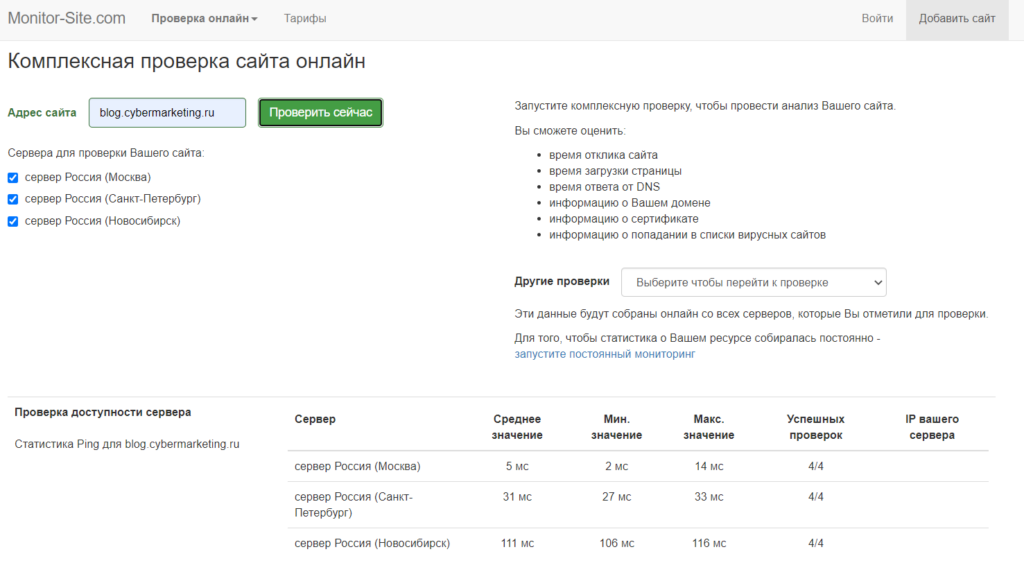
Сервис работает в бесплатном и платном режимах. Для ручного мониторинга подходит бесплатная версия, которая работает без регистрации. Для автоматического мониторинга нужно оформлять подписку. Цена зависит от частоты мониторинга: каждую минуту, каждые 2 или 5 минут. Есть пробный период на 15 дней.
Pingup
Pingup — сервис, который следит за работой сайта и помогает ликвидировать сбои. По функционалу и дизайну похож на Uptimedoctor. Разница в том, что Pingup — полностью на русском. А Uptimedoctor — на английском, но со встроенным гугл-переводчиком.
Инструментарий:
- Работает в автоматическом режиме. Нужный ресурс проверяется каждый день через определенное время.
- Отчеты об аптайме сайта в виде графиков.
- Планирование технических работ. Если портал будет недоступен из-за них, можно выставить таймер, в который система прекратит мониторинг.
- Проверка протоколов HTTP, HTTPS, FTP, DNS, TCP/IP.
- Уведомления о неполадках в виде SMS или Push-уведомлений. Можно настроить их отправку на почту.
- Быстрая проверка онлайн. Для этого нужно указать адрес сайта и протокол, по которому ресурс нужно проверить.
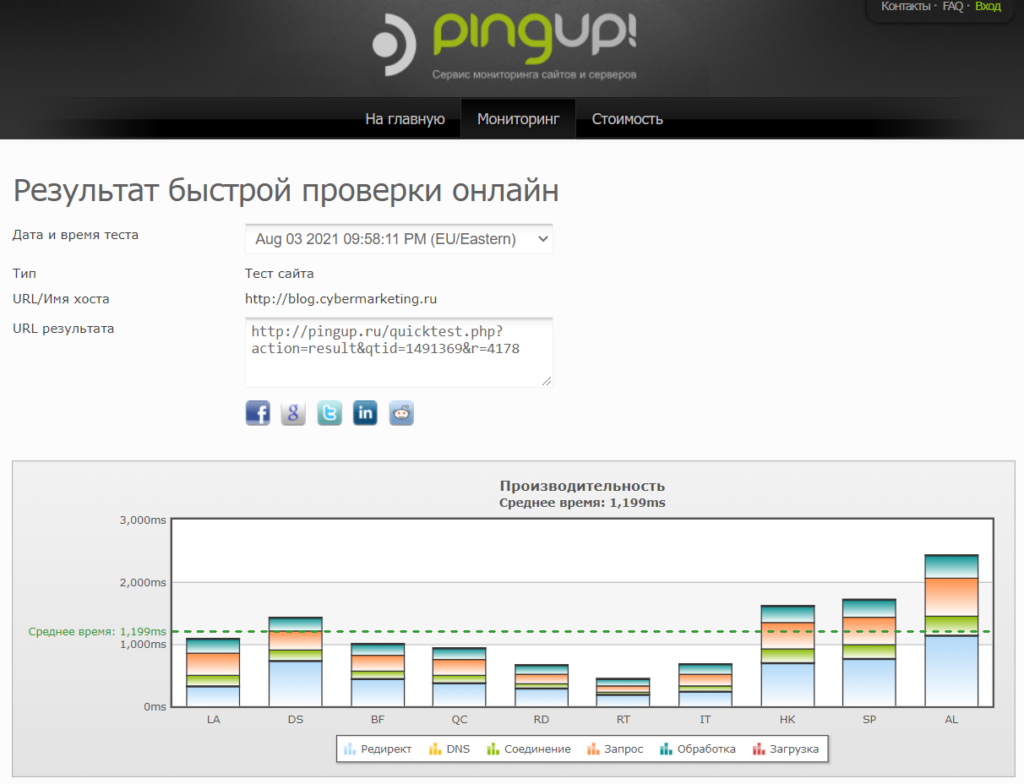
Работать с сервисом можно бесплатно. Кроме быстрой онлайн-проверки, есть бесплатный тариф с интервалом мониторинга 60 минут. При этом уведомления о сбоях можно получать только на email. Платная подписка стартует от 2 $. Интервал мониторинга настраиваемый, от 1 до 60 минут.
Nodeping
Nodeping — система проверки аптайма. Сервис помогает следить за работоспособностью ресурса и оповещает, когда что-то ломается. Nodeping поможет не потерять клиентов благодаря ежеминутным автоматическим проверкам.
Возможности:
- Проверка протоколов HTTP и HTTPS.
- Учет срока действия SSL-сертификата и срока действия домена.
- Проверка Ping, чтобы оценить состояние сервера, на котором работает сайт.
- Повторные проверки из разных локаций. Если при запросе с одного сервера сайт перестал отвечать, система автоматически сделает его из другой страны. Это поможет избежать ложных уведомлений.
- Настройка мультиаккаунта для работы в команде. К одному аккаунту можно подключать несколько сайтов, а потом давать доступ к мониторингу отдельных. Это называется subaccounts.
- Полный API. Работает по протоколу HTTP и позволяет интегрировать сервис с полной автоматизацией.
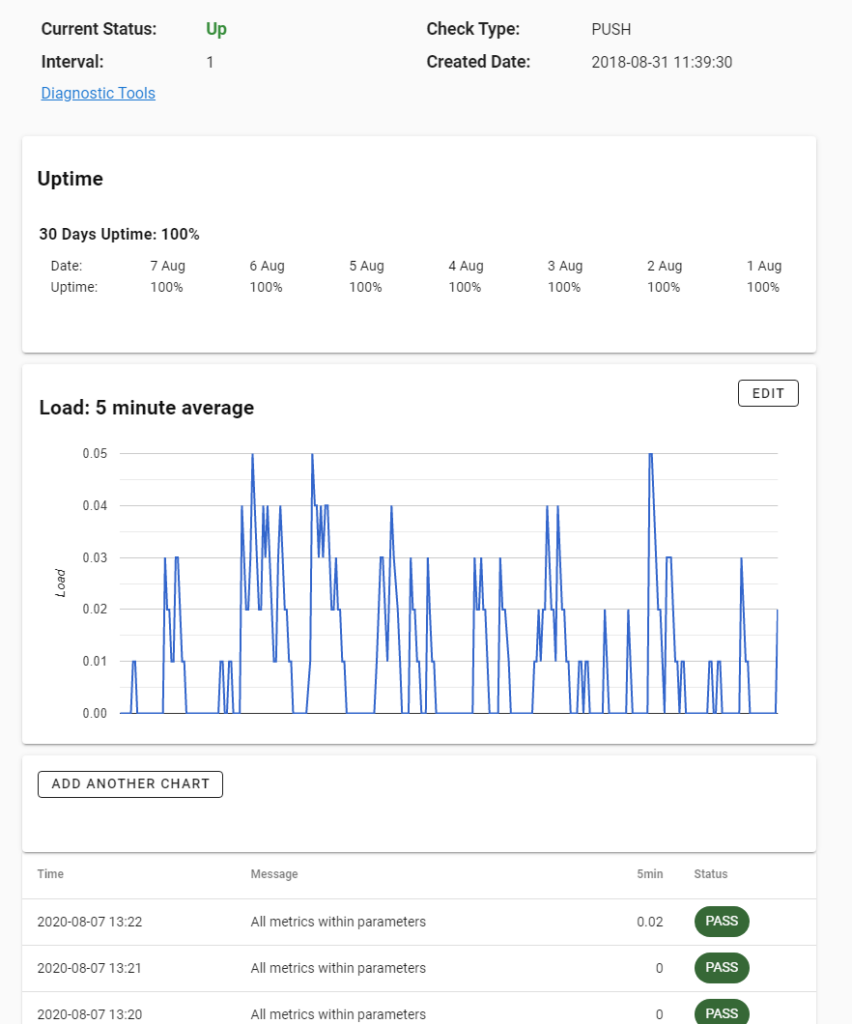
Nodeping работает только в платном режиме. Есть демоверсия, которая действует 15 дней. Платная подписка начинается от 8 $. Тарифы отличаются количеством отчетов (от 5 до 200) и количеством сайтов, которые можно мониторить (от 5 до 200).
Читайте также: Как искать упоминания бренда в СМИ, блогах и соцсетях: подборка 15 инструментов
Monitis
Monitis — продукт от TeamViewer, который помогает следить за работой сайта: отслеживать, анализировать и уменьшать скорость загрузки и обработки транзакций на площадке.
Возможности:
- Проверяет аптайм и ищет причины, из-за которых портал работает медленно: перегрузка серверов, хакерская атака, проблема с обработкой трафика, проблема с кодами на сайте.
- Мониторинг загрузки страниц. Проверяет ресурс через сервера из 30 локаций. Оценивает время загрузки текста, изображений и всех элементов страницы.
- Отслеживание времени обработки транзакций. Система имитирует взаимодействие пользователей с товарами на странице и засекает время загрузки на каждом этапе воронки продаж.
- Подробная аналитика. Сервис покажет, сколько по времени загружаются отдельные элементы страницы.
- Диагностика с рекомендациями, как повысить производительность.
- Есть дополнительные функции: защита от взломов, резервное копирование, мониторинг работы устройств.
Видео о работе в Monitis
Monitis работает только за деньги. Подписка начинается от 10 €. Есть демо версия на 14 дней. Также можно созвонится с поддержкой и запросить вебинар по работе с системой.
Айри
Айри — проверяет работоспособность веб-ресурса и помогает уменьшить скорость загрузки страниц.
Инструментарий:
- Мониторинг доступности: система проверяет доступность портала и доступность хостинга. Формирует статистику ошибок по месяцам.
- Если не работает хостинг, сайт продолжает открываться из облака Айри (при включенной доступности).
- Ускоряет загрузку страниц и ресурса в целом в 2,5 раза. Система ищет проблемы, из-за которых портал загружается медленно, и решает их автоматически.
- Отслеживает основные метрики: скорость загрузки и пользователей, география посещаемости, задержки по хостам, задержки по объектам на страницах. Отдельно собирает время загрузки портала у аудитории из РФ.
- Защищает от атак и взломов. Блокирует перебор паролей, скликивание, фрод, взломы и DDoS.
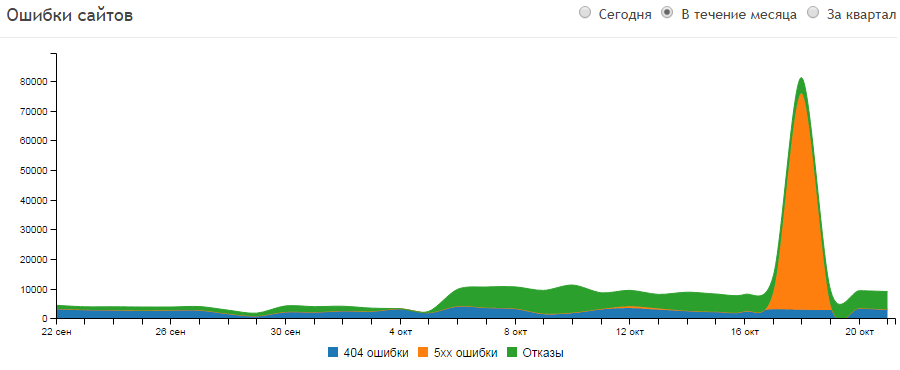
Для подписки доступно три тарифа. В них входит: ускорение портала, анти-DDoS, доступность и анализ скорости. Оформить мониторинг доступности отдельно нельзя. Самая дешевая подписка стоит 330 ₽ в день. Самая дорогая — 3 500 ₽. Их разница в количестве подключаемых сайтов и приоритете в поддержке.
Uptimia
Uptimia — система для проверки работоспособности сайта, мониторинга скорости работы и скорости исполнения транзакций. Есть отслеживание действий пользователя в реальном времени.
Возможности:
- Работает с протоколами HTTP, HTTPS, DNS, UDP, TCP.
- Оповещения о сбоях в работе ресурса на email.
- Есть бесплатный тест доступности площадки, который показывает скорость загрузки и размер страниц.
- Нет ложных срабатываний. Перед оповещением о сбое система проверяет работу портала из трех разных локаций. Если везде есть проблема — высылается оповещение.
- Анализ причин, по которым ресурс перестал работать. Uptimia автоматически собирает эту информацию и показывает в виде отчета.
- Мониторинг скорости: если сайт станет медленно открываться, система вышлет sms- или push-оповещение об этом.
- Помогает обнаружить ненужные элементы, которые тормозят загрузку страниц.
- Мониторинг транзакций: Uptimia отслеживает форму входа, регистрации, заказа и т. д.
- Мониторинг реальных пользователей. Можно узнать скорость загрузки страниц у пользователей с разных браузеров в разных странах.
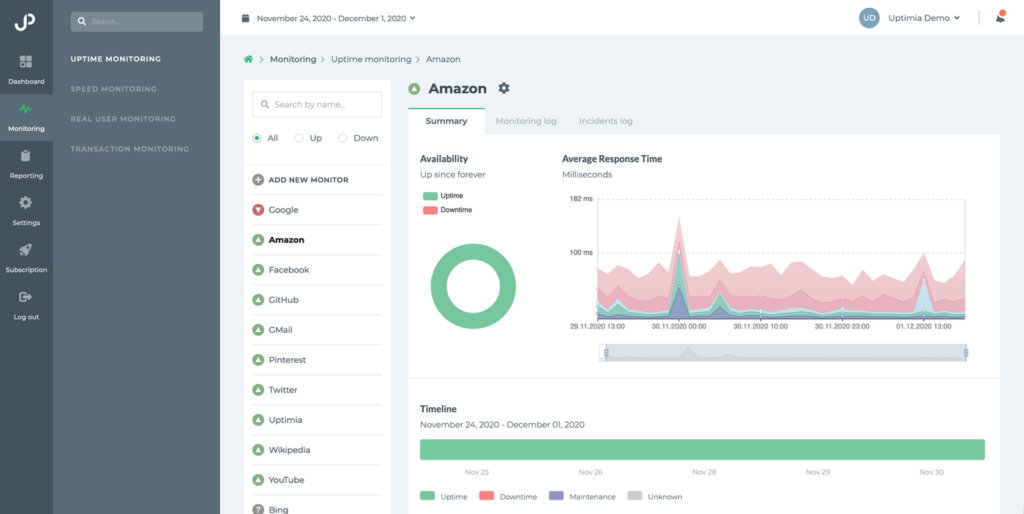
Есть 30-дневная бесплатная версия, а дальше нужно платить. Самая дешевая подписка стоит 9 $. На этом тарифе можно сделать 10 проверок работоспособности, сделать одну расширенную проверку и проверять портал на доступность каждые 5 минут. В дорогих тарифах можно сделать до 500 проверок работоспособности, до 50 расширенных проверок. Все с интервалами до 1 минуты.
Читайте также: 10 способов получить бесплатный трафик на сайт
CloudFox monitoring
CloudFox monitoring — система мониторинга доступности сайта и контроля его производительности. Поможет избежать убытков, если ресурс перестанет работать, и повысить лояльность клиентов.
Функциональность:
- Проверка доступности и безопасности. Работает с протоколами HTTP и HTTPS.
- Проверка срока действия SSL-сертификата и домена.
- Если ресурс перестанет работать, CloudFox monitoring вышлет оповещение по SMS или email.
- В аккаунте можно работать командой. Каждому пользователю дается доступ к отдельной части мониторинга.
- Проверка SEO: орфографии, оптимизации мета-тегов, валидности кодов и скорость загрузки страниц. Проверяется интеграция с Яндекс.Метрикой и Google Analytics.
- CloudFox предоставляет VPS-серверы. Они защищены от DDos- и SYN-атак.
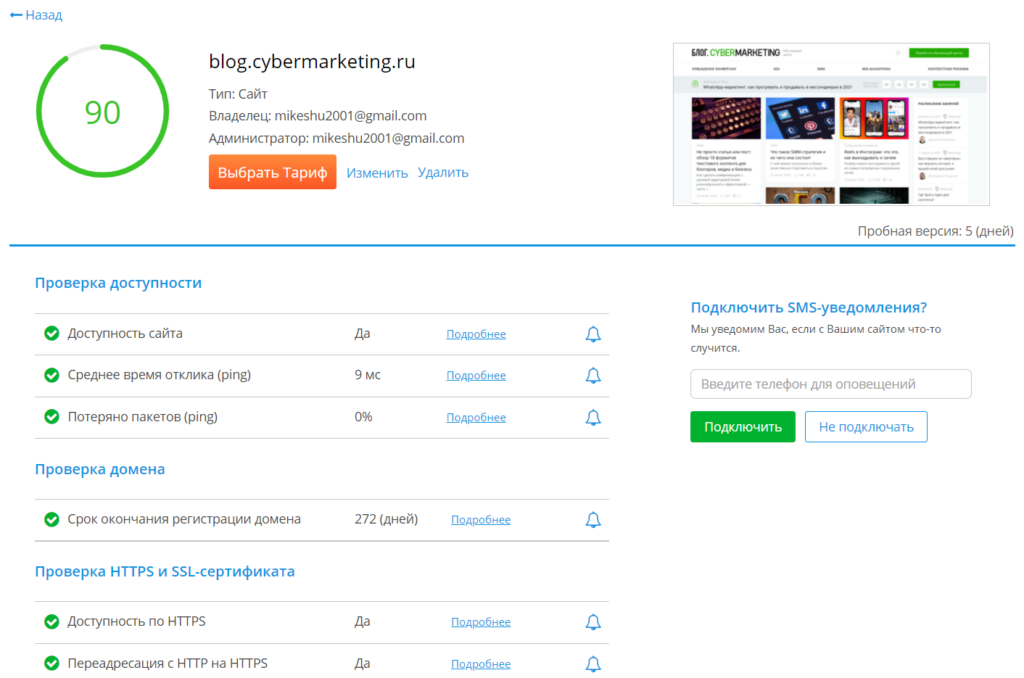
Сервис предлагает шесть тарифов для подписки. Есть пробная версия с полным функционалом на 5 дней. Стоимость подписки варьируется от 150 ₽ до 15 000 ₽ в месяц. Тарифы отличаются интервалами проверки доступности портала. В бесплатном тарифе нельзя проверить SEO.
Freshping
Fresping — следит за безотказной работой сайта и оповещает, если что-то сломалось.
Возможности:
- Мониторинг HTTP / HTTPS, ICMP Ping, TCP, UDP и DNS. Сервис автоматически проверяет все параметры и сообщает, если обнаружена проблема.
- Если портал недоступен из одной точки проверки, freshping автоматически проверяет его через другие девять локаций. Это помогает избежать ложных оповещений о поломке.
- Еженедельные отчеты и аналитика: время отклика, время безотказной работы, оценка производительности ресурса.
- Оповещение о проблемах по SMS, email, Skype, Slack.
- Мультиаккаунт на 10 пользователей. Чтобы команда вместе следила за работой площадки.
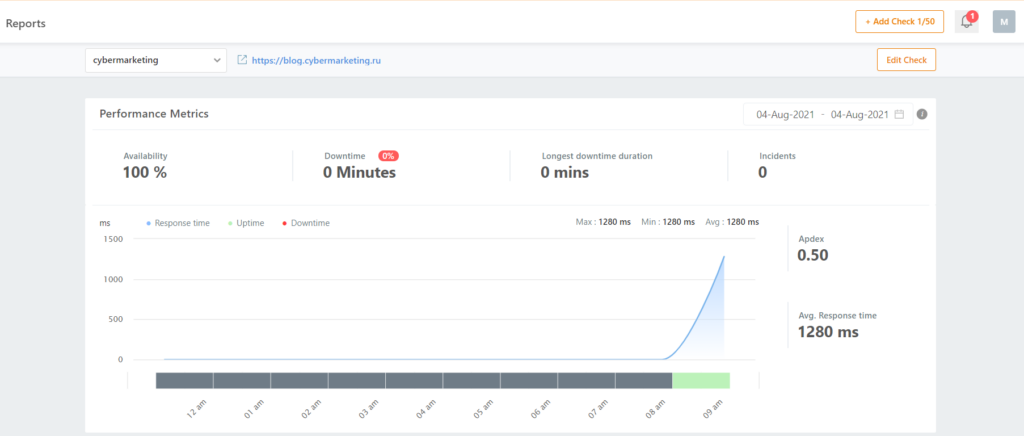
Fresping предлагает три тарифа. Один — пожизненный бесплатный с полным функционалом. Рассчитан на 50 проверок каждую минуту. К аккаунту можно подключить 10 пользователей. Платные тарифы стоят 14 $ и 45 $ в месяц. Отличаются количеством проверок и временем хранения аналитики.
Loading.express
Loading.express — сервис по ускорению работы площадки и повышению ее доступности. Компания специализируется только на скорости, через сервис нельзя проверить время безотказной работы Серверы для проверки находятся в России: в Москве, Санкт-Петербурге, и Новосибирске. Компания предлагает бесплатный аудит и консультацию по повышению доступности.
Инструментарий:
- Проверка скорости загрузки. Если сайт загружается дольше 3 секунд, Loading.express поможет ускорить его.
- Подробные инструкции о том, как довести портал до 100 баллов по Google Speed (это официальный сервис проверки скорости загрузки ресурса от Гугла).
- Автопроверка скорости загрузки с ежедневными отчетами.
- Расширение для Google Chrome.
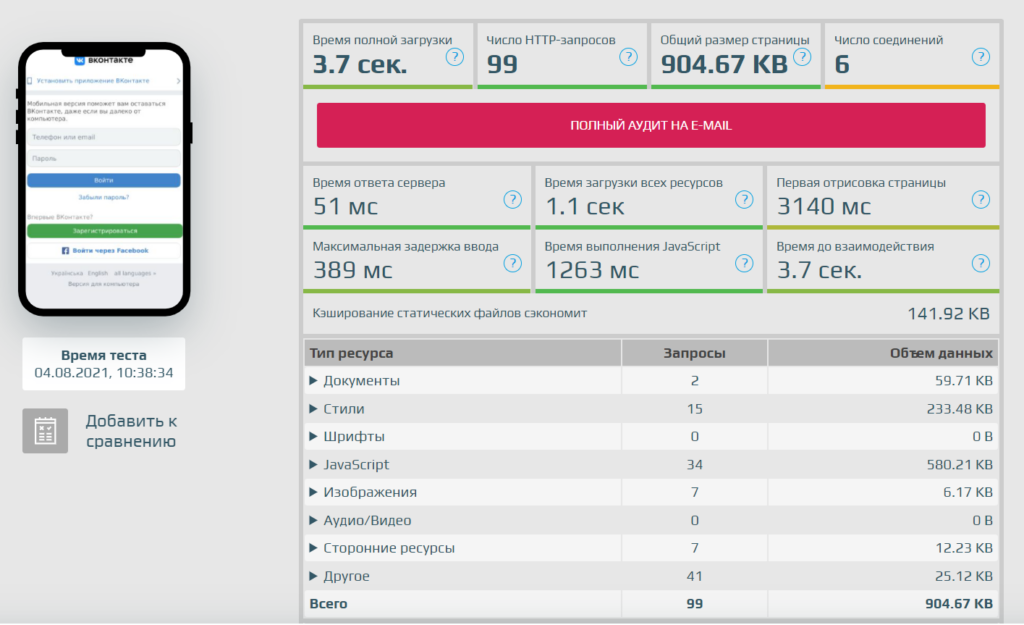
Есть быстрая бесплатная онлайн-проверка. Через нее можно проверить портал два раза. Дальше нужно регистрироваться и платить. Тарифы начинаются от 950 ₽ в месяц. Чтобы подключить Loading.express, нужно связаться с технической поддержкой через почту.
Uptrends
Uptrends — мониторинг веб-площадок, который поможет ускорить загрузку страниц, повысить производительность и стабильность работы ресурса.
Возможности:
- Мониторинг времени безотказной работы через 227 локаций по всему миру.
- Оценка производительности ресурса в Google Chrome, Mozilla Firefox, Internet Explorer: система покажет время загрузки в разных браузерах.
- Автоматический мониторинг через API.
- Подробная аналитика: местоположение и тип устройства пользователей, время ответа портала, количество просмотров страниц.
- Тестирование работы сервера: нагрузка на CPU, загрузка ЦП, нагрузка на HDD.
- Поддержка Ping, HTTP и др.
- Мониторинг многоэтапных транзакций. Можно проверить их стабильность с помощью искусственного трафика.
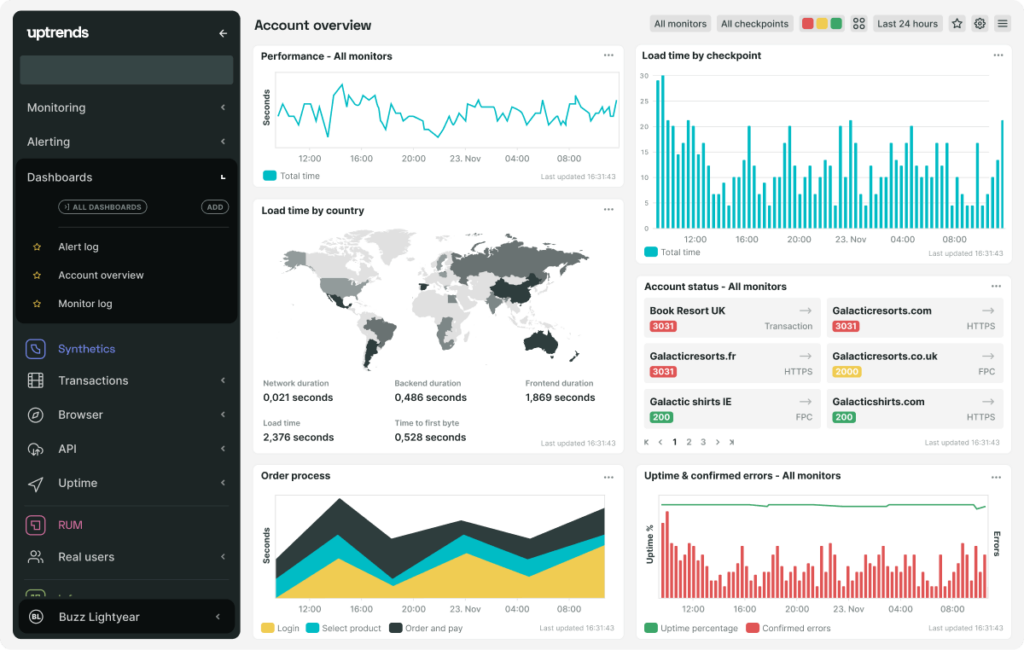
Бесплатного тарифа нет. Есть пробная версия на 30 дней. Платные тарифы начинаются от 15 $ в месяц. В дорогих тарифах можно получать отчеты об ошибках, проводить параллельные проверки и мониторить мобильные версии сайтов.
Ping-admin
Ping-admin — сервис круглосуточного мониторинга доступности сайта и серверов. Ping-Admin поможет узнать о поломке и устранить неполадки.
Возможности:
- Проверка HTTP и HTTPS, которые отвечают за работоспособность ресурса.
- Проверка Ping, чтобы оценить доступность сервера, на котором работает площадка.
- Проверка MySQL, PostgreSQL для оценки работоспособности базы данных.
- Контроль за сроком действия SSL-сертификата и доменного имени.
- Проверка на наличие вирусов, на присутствие в черных списках и базе Роскомнадзора.
- Регулярная проверка ссылок: noindex, nofollow, robots.txt.
- Проверка ресурсов сервера: нагрузка на жесткий диск, CPU, время безотказной работы.
- Если портал сломается, Ping-Admin вышлет уведомление по email, Viber, Skype или SMS. Плюс можно заказывать обратные звонки.

После регистрации на счет зачисляется 1 $. Этого хватит для мониторинга сайта в течение 6 месяцев. Дальше нужно платить. Подписки нет: клиент сам выбирает, на сколько денег пополнять счет.
Читайте также: 11 способов проверки битых ссылок на сайте
Oh dear
Oh dear — система для отслеживания доступности веб-сайта. Проверки делаются каждую минуту. Если с порталом проблемы, сервис высылает оповещение на email или по SMS.
Возможности:
- Отслеживание запросов GET и POST. В запросе GET можно указывать ключевую строку для поиска в документе и проверки корректности работы площадки. Отслеживание POST помогает наблюдать за ответом сервера.
- Проверка распространенных ошибок, из-за которых ломается сайт: перегрузка сервера, проблема с DNS, неправильная настройка ресурса.
- Полное сканирование и индексирование портала. Если обнаружится ошибка — сервис вышлет уведомление.
- Автоматический мониторинг срока действия SSL-сертификатов.
- Мониторинг производительности: время загрузки портала, отдельных страниц, элементов на странице.
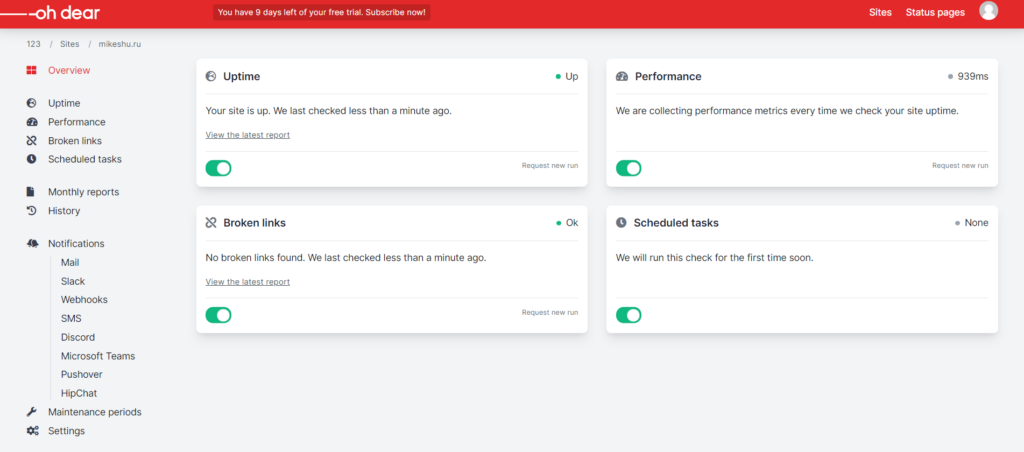
Бесплатного тарифа нет. Есть демо версия на 10 дней. Самая дешевая подписка стоит 10 €. Позволяет следить за временем безотказной работы, сроком действия сертификатов, искать страницы с ошибками. При подписке на год, 1 бесплатный месяц в подарок.
Dotcom-monitor
Dotcom-monitor — позволяет поддерживать производительность, функциональность и работу веб-площадок.
Возможности:
- Мониторинг в режиме реального времени. Можно следить, как работает ресурс при действиях пользователя.
- Проверка статуса простоя каждые 30 секунд. Если сайт перестанет отвечать на запросы пользователей, владелец получит оповещение.
- Подробные отчеты на электронную почту в виде PDF. Можно запрашивать графики и карты взаимодействий клиентов с сайтом.
- Поиск ошибок на страницах портала.
- Аналитика производительности веб-ресурса. Dotcom-monitor показывает самые быстрые и самые медленные элементы.
- Проверка SSL-сертификатов.
- Мониторинг времени ответа от сервера после действий пользователя.
- Есть функция тестирования, чтобы проверить работу ресурса.

Бесплатного тарифа нет. Есть демо-режим на 30 дней. Цена тарифов начинается от 20 $ в месяц. Всего 4 тарифа. Каждый включает в себя конфигурацию API, отчеты в PDF, поддержку.
Statuscake
Statuscake — сервис мониторинга для малых и крупных предприятий.
Функциональность:
- Проверка работоспособности – HTTP, TCP, SSH, DNS, SMTP, Ping.
- Если ресурс перестанет работать, владелец получить оповещение на email, по SMS, в Slack, Telegram или Discord.
- Мониторинг скорости загрузки портала и отдельных страниц.
- Проверка срока действия SSl-сертификата и домена.
- Проверка доступности сервера и нагрузки на RAM, CPU, жесткий диск.
- Сканирование на вирусы.
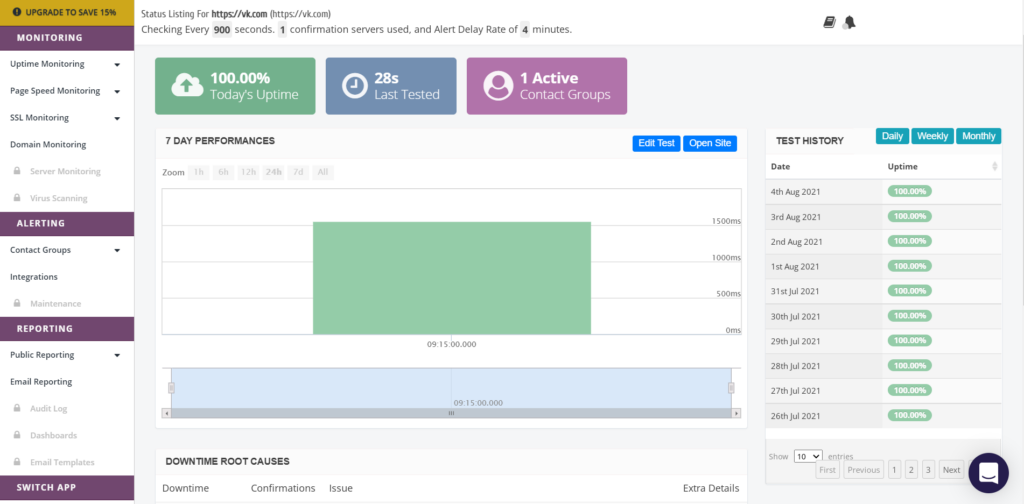
Есть три тарифа. Небольшим сайтам подойдет базовый, он бесплатный. Тесты можно делать каждые 5 минут. Платные тарифы отличаются интервалами в проверке и функциями: в них можно следить за сроком действия домена и SSL.
Sitecheker
Sitecheker — предназначен для контроля работоспособности сайта. Помогает оперативно реагировать на сбои, делать проверки и анализировать их с помощью ежедневных отчетов.
Возможности:
- Полный аудит: проверка HTTP и HTTPS, проверка элементов HTML.
- Проверка статуса индексации страниц в поисковых системах. Система оповестит клиента, если произошло изменение в коде ответа сервера, robots.txt и метатегах.
- Можно следить за конкурентами. Sitecheker оповестит, если конкуренты добавили новые URL или внесли изменения на старых страницах.
- Оценка эффективности людей, которые работают над сайтом.
- Проверка подозрительных редиректов. Это поможет защитить ресурс от взломов.
- Анализ страниц: как изменения повлияли на индексацию в поисковых системах.
- Выгрузка аналитики в формате PDF или CSV.
- Есть функции SEO-аудита, проверки обратных ссылок и анализа посещаемости сайта.
Бесплатного тарифа нет, но можно сделать бесплатный аудит сайта. Платная подписка стартует от 29 $ в месяц. Всего 3 тарифа. Все планы включают в себя: мониторинг портала, отслеживание обратных ссылок, аудит, интеграция с сервисами аналитики. Тарифы отличаются количеством сайтов, которые можно проверять.
Больше о SEO, веб-аналитике, создании сайтов, SMM, контекстной и таргетированной рекламе, арбитраже трафика — в обучающем центре CyberMarketing. Различные форматы обучения: статьи, вебинары, видеокурсы, интенсивы, конференции. Преподают эксперты Click.ru, Promopult и др.
Похожие статьи в блоге для вас
Время на прочтение
10 мин
Количество просмотров 72K
После создания веб- или мобильного приложения начинается не менее интересный этап: нужно арендовать или приобрести серверы, развернуть на них бэкенд и наблюдать, как твой продукт пользуется бешеной популярностью у пользователей. А чтобы всё шло гладко, необходимо мониторить работу серверов и приложений, контролируя их производительность и устраняя намёки на проблемы. А чтобы не терять время на поиски подходящих инструментов для мониторинга и управления, предлагаем вам — сисадминам и разработчикам — воспользоваться этой подборкой.
1. Anturis — Облачный мониторинг для серверов и веб-сайтов, мониторинг ИТ-инфраструктуры
Это облачная (SaaS) платформа, предназначенная для внешнего мониторинга веб-сервисов компании и внутреннего мониторинга ИТ-инфраструктуры (серверов и приложений). В команду этого проекта входят опытные специалисты и инженеры, работавшие на крупные компании и известные стартапы, в том числе Parallels, Лаборатория Касперского, Amdocs, Atempo, K7 Cloud и jNetX.
Стоимость: Бесплатный тарифный план, или от $9,50 ежемесячно.
2. AppDynamics — Сервис для APM и мониторинга серверов
AppDynamics относится к новому поколению решений для мониторинга, упрощающих управление сложными, критически важными приложениями. Среди клиентов сервиса DIRECTV, AMICA Insurance, Hotels.com, StubHub, Staples, Insight Technologies и Корнельский университет.
Стоимость: Триал на 15 дней, затем от $230 ежемесячно.
3. AppNeta — Решения для APM
AppNeta осуществляет комплексный контроль приложений и производительности сети, предоставляет обширные средства мониторинга конечных пользователей. В рамках проекта доступны простые в использовании, эффективные сервисы, позволяющие установить связи между приложениями и сетями, а также между компаниями, управляющими ими.
Стоимость: Бесплатный триал 90 дней, затем от $79 ежемесячно.
4. BigPanda — Автоматизация управления инцидентами
BigPanda — это SaaS-платформа, упрощающая процесс разрешения конфликтов в сложных веб-средах. Проект может помочь вам разобраться с потоком данных и алертов, визуализировать зависимости в производственных процессах. И если что-то пойдёт не так, вы сможете быстро выявить причину и устранить её.
Стоимость: Триал на 21 день, затем от $449 ежемесячно.
5. Boundary — Мониторинг серверов и приложений для разработчиков
Boundary — это сервис мониторинга инфраструктуры приложений. Не требует внесения каких-либо изменений в сами приложения. Не зависит от используемых языков программирования, располагается на каждой виртуальной машине. Boundary собирает большой объём данных о производительности, консолидирует информацию из других источников и формирует комплексные карты приложений, обновляемые в реальном времени.
Стоимость: Бесплатный тарифный план или от $12 ежемесячно.
6. Datadog — Облачный мониторинг в виде сервиса
Datadog — это мониторинговый сервис, агрегирующий метрики и события с серверов, из баз данных, приложений, инструментов и сервисов, на основании которых формируется комплексное представление инфраструктуры. Эти возможности предоставляются на базе аналитической SaaS-платформы, позволяющей координировать действия команд разработчиков и админов, чтобы избегать простоев, быстро решать проблемы с производительностью и вовремя завершать циклы разработки и развёртывания.
Стоимость: Триал 14 дней, затем от $15 ежемесячно.
7. Dynatrace — APM-сервис
DynaTrace — один из инноваторов и лидеров в сфере APM. Компания предлагает мощную APM-систему, в которой реализован превентивный подход к управлению производительностью приложений. Это позволяет в разы уменьшить продолжительность устранения проблем, а также высвободить кучу ресурсов, ранее затрачиваемых на решение задач по производительности.
Стоимость: Триал 30 дней, затем нужно запросить цены.
8. Gear5 — Система оповещение и мониторинга производительности сайтов
Измеряет время загрузки и скорость работы вашего сайта с точки зрения реальных пользователей. Данные собираются напрямую из браузеров пользователей, что позволит вам получить точное представление о работе сайта.
Стоимость: Бесплатный тарифный план или от $15,91 ежемесячно.
9. Idera — Мониторинг ИТ-инфраструктуры
Это проект по мониторингу серверов и веб-сайтов для облачных инфраструктур. Idera предоставляет простой, унифицированный, умный и быстрый инструментарий для облачных серверов AWS (EC2), веб-сайтов, веб-приложений и сервисов. Проект помогает оптимизировать производительность и процесс устранение сбоев. Информация в панели управления Idera обновляется каждые несколько секунд (не минут), и с её помощью вы сможете выявить такие скрытые проблемы, как кража процессорных ресурсов (CPU Steal), и своевременно принять меры.
Стоимость: Триал 14 дней, затем от $70 ежемесячно.
10. Instrumental — Мониторинг приложений в реальном времени
Очень мощный мониторинговый сервис, позволяет снимать порядка 500 000 метрик/сек, и даже не вспотеет.
Стоимость: Триал 30 дней, затем от $150 ежемесячно.
11. LogicMonitor — хостинговый мониторинг сетей, серверов, приложений, хранилищ и облачных сервисов
LogicMonitor — это SaaS-сервис для мониторинга физической, виртуальной и облачной ИТ-инфраструктуры. Здесь вы сможете отслеживать производительность, просматривать историю и отчёты, настраивать оповещения по почте и SMS, чтобы предупредить сотрудников о потенциальных проблемах, которые нужно решить, пока они не начали влиять на ваши бизнес-процессы. LogicMonitor предоставляет в виде одной веб-консоли заранее сконфигурированный, готовый к работе мониторинговый сервис для большинства вендоров свичей, роутеров, файрволов, балансировщиков, серверов, приложений, баз данных, VoIP-систем и хранилищ.
Стоимость: Триал 14 дней, затем от $249 ежемесячно.
12. Munin — Программный мониторинг системы, сети и приложений
Munin — инструмент для мониторинга сетевых ресурсов, помогающий анализировать динамику их потребления и решать проблемы типа «что сейчас убило нашу производительность?». Munin очень прост в настройке и использовании, по умолчанию он предоставляет кучу графиков, почти не требуя телодвижений.
Стоимость: Бесплатно, open source.
13. Nagios — Система мониторинга ИТ-инфраструктуры и рассылки оповещений
Nagios — мощная мониторинговая система, позволяющая определять и решать проблемы, связанные с ИТ-инфраструктурой, прежде чем они окажут влияние на важные бизнес-процессы. Это масштабируемый и гибкий инструмент, благодаря которому можно спать спокойно — нежданные сбои не нарушат ход работы.
Стоимость: Бесплатный движок Nagios Core.
14. New Relic — Система мониторинга и APM
Компания New Relic предлагает аналитическую SaaS-платформу, позволяющую управлять производительностью приложений и осуществлять мониторинг реальных пользователей веб-приложений, развёрнутых в облачных сервисах и дата-центрах Приложения могут быть написаны на Ruby, Java, .NET, Python, PHP, Node.js. Также New Relic предлагают решения для мобильного мониторинга под iOS и Android.
Стоимость: Lite-версия и триал 14 дней, затем от $75 ежемесячно.
15. Ruxit — Система мониторинга производительности веб-приложений
Ruxit изучает вашу среду и проводит анализ различных аномалий. И когда что-то пойдёт не так, вы получите не только предупреждение, но и возможное решение проблемы.
Стоимость: Первые 1000 часов бесплатно, затем от $0,2 за каждый час, или 500 сессий, или 100 сетевых проверок.
16. Scoutapp — Хостинговый мониторинг серверов
Удобные графики и система оповещения, развёртывается за пять минут. Более 60 плагинов, простое конфигурирование через веб-интерфейс, без необходимости запоминать какие-то команды.
Стоимость: Триал 14 дней, затем от $15 за каждый сервер ежемесячно.
17. Sematext — Система мониторинга производительности, рассылки оповещений и обнаружения аномалий
Компания Sematext предлагает ряд модульных масштабируемых облачных сервисов — SPM Performance Monitoring, Logsene Log Management & Analytics, Site Search Analytics и ряд других. Некоторые из них доступны в локальных версиях (on premise).
Стоимость: Триал 30 дней, затем от $0,035 за сервер в час.
18. Solarwinds — Система мониторинга серверов и APM
Сотни тысяч системных администраторов по всему миру пользуются продуктами SolarWinds для управления средами, включающими от десяти до десятков тысяч сетевых устройств. Это семейство продуктов включает в себя инструменты для управления отказоустойчивостью и производительностью, для конфигурирования и инжиниринга. Компания основана в 1999 году, штаб-квартира в Остине, Техас, а группы разработчиков раскиданы по разным странам.
Стоимость: Триал 30 дней, стоимость приложений от $2000.
19. Stackify — Application Monitoring & performance for DevOps insight.
Stackify — это облачная платформа для мониторинга и выявления неисправностей в веб-приложениях. Предназначена для разработчиков ПО, сисадминов и служб поддержки. С помощью Stackify можно легко выявлять и решать возникающие в приложениях проблемы. Платформа предлагает инструменты для мониторинга, регистрации ошибок, логов и безопасного удалённого доступа к данным, агрегируемых на сервисе.
Стоимость: Триал 14 дней, затем от $15 за сервер ежемесячно.
20. WhatsUpGold — ПО для мониторинга сетей и серверов
Позволяет получить точное представление о производительности вашей ИТ-среды. Использует различные методики мониторинга для измерения производительности, определения доступности и статуса вашей сети, серверов и приложений.
Стоимость: Триал 30 дней, затем от $1755.
21. Manageengine Opmanager — ПО для сетевого управления и мониторинга
Компания ManageEngine создаёт приложения уровня Enterprise для управления ИТ-ресурсами. Это большие сетевые фреймворки для крупных, в том числе международных компаний. На текущий момент ManageEngine обслуживает более 45 000 клиентов, в том числе около 60% компаний из списка Fortune 500.
Стоимость: Триал 30 дней, затем от $595 за 25 устройств.
22. Count.ly — Мобильная аналитическая платформа
Countly — приложение для мобильной аналитики, работающее в реальном времени. Собирает данные с мобильных телефонов и визуализирует информацию, позволяя проанализировать использование приложений и поведение пользователей.
Стоимость: Триал 30 дней, затем нужно запросить цены.
23. CA Technologies
Компания CA Tchnologies занимается дизайном, разработкой, маркетингом, лицензированием и поддержкой программных продуктов для управления в сфере ИТ, работающих на всевозможных платформах. В портфеле компании есть решения для мейнфреймов и распределённых сред, для управления инфраструктурой, проектами, безопасностью, сервисом, производительностью, а также для автоматизации ЦОДов и виртуализации.
Стоимость: Свяжитесь с ними.
24. Riverbed — Управление производительностью
Компания Riverbed разработала несколько продуктов класса Enterprise, позволяющих решать фундаментальные проблемы, связанные с производительностью в сфере WAN.
Стоимость: Свяжитесь с ними.
25. Icinga — Open Source мониторинг
Icinga 2 — система сетевого мониторинга, параллельная ветвь развития Icinga 1. По умолчанию не имеет пользовательского интерфейса, его нужно поставить отдельно. Совместима с Nagios, в качестве его форка унаследовала его недостатки.
Стоимость: Бесплатно, open source.
26. Zabbix — Распределённое open source-решение класса Enterprise для мониторинга
Zabbix создал Алексей Владышев. Система предназначена для мониторинга и отслеживания статусов разнообразных сервисов, серверов и сетевого оборудования.
Стоимость: Бесплатно, open source.
27. Monit — Простое решение для превентивного мониторинга
Monit — это маленькая open source-утилита для управления и мониторинга Unix-систем. Monit обеспечивает автоматическое сопровождение и восстановление, умеет выявлять причины сбоев.
Стоимость: Бесплатно, open source.
28. Cacti
Полноценное решение для построения графиков различных метрик, создано на базе RRDTool.
Стоимость: Бесплатно, open source.
29. Sealion
Этот сервис позволяет быстро диагностировать проблемы на Linux-серверах.
Стоимость: Триал 14 дней, затем от $19 ежемесячно.
30. OpenNMS
Свободная платформа класса Enterprise для сетевого мониторинга и управления.
Стоимость: Бесплатно, open source.
31. Site24x7
Внешний мониторинговый сервис для веб-сайтов, созданный компанией ZOHO Corp. Website & Server Monitoring Service.
Стоимость: Триал 30 дней, затем от $9 ежемесячно.
32. Serverdensity
Мониторинговая система для серверов на FreeBSD, Windows, OS X и Linux, с кастомными плагинами.
Стоимость: Триал 15 дней, затем от $9 ежемесячно.
* * *
upd.
33. Keymetrics
PM2 менеджер процессов для NodeJS и мониторинг серверов.
Стоимость: Есть бесплатная версия.
За наводку спасибо botaniQQQ
34. Nixstats
Nixstats — бесплатный сервис для мониторинга и отображения статистики сервера. Пока бесплатен, достаточно зарегистрироваться на сайте.
За наводку спасибо zapimir
35. Sensu
Сервис мониторинга и телеметрии с открытым ядром.
Стоимость: Триал 2 месяца, затем 50$ ежемесячно.
За наводку спасибо levkin
36. Netdata
Real-time мониторинг и телеметрия. Ссылка на гитхаб для установки демо-версии.
За наводку спасибо OLQLOSH
37. Zenoss
Гибкий комплексный сервис для мониторинга событий, производительности и доступности.
Есть бесплатная Core-версия.
За наводку спасибо SemperFi
38. Glowroot
Открытая APM-система, написанная на Java.
Стоимость: Бесплатно, open source.
За наводку спасибо johndow
39. Observium
Мониторинговая система с очень высокой степень автоматизации. Поддерживает очень широкий спектр оборудования, платформ и операционных систем.
Стоимость: Бесплатный тарифный план или 150 фунтов стерлингов в год.
За наводку спасибо varnav
40. Hawkular
Набор REST-сервисов для мониторинга, развитие которого спонсируется Red Hat.
Стоимость: Бесплатно, open source.
За наводку спасибо MBurov
41. Prometheus
Ещё одно открытое решение для мониторинга и рассылки оповещений.
Стоимость: Бесплатно, open source.
За наводку спасибо MBurov
42. Raintank
Компания raintank предлагает open source решение для мониторинга класса Enterprise — Grafana.
Стоимость: Бесплатно, open source.
За наводку спасибо ealebed
43. MoSKito
Этот инструмент во многом схож с NewRelic и AppDynamics, но реализует концепцию более узконаправленного применения.
Стоимость: Бесплатно, open source.
За наводку спасибо dvayanu
44. Cloudstats
Российская комплексная облачная система мониторинга и резервного копирования.
Стоимость: От 150 руб за один сервер.
За наводку спасибо zombi_man
45. SpiceWorks
Полностью бесплатная (даже поддержка) система мониторинга с богатыми возможностями.
Стоимость: Бесплатно.
За наводку спасибо phoenix87
46. Visual Studio Application Insights
Детище Microsoft, предназначенное для мониторинга и выявления неполадок в веб-приложениях и службах.
Стоимость: Зависит от выбранных модулей и функций.
За наводку спасибо Ky7m
47. System Center Operations Manager
Ещё один продукт от создателей Windows, предназначенный для мониторинга и управления в корпоративном сегменте.
За наводку спасибо brainfair
48. Anodot
Система реального времени для обнаружения аномалий и аналитики.
Стоимость: Триал 30 дней, затем запросите цену.
За наводку спасибо sergeylanz
49. Инструменты для мониторинга и диагностики HP
Стоимость: Ряд инструментов бесплатны, на остальные запросите цены.
За наводку спасибо Balintrue
50. IBM Smart Cloud Monitoring
Система для мониторинга частных облачных инфраструктур.
Стоимость: Триал, затем запросите цены.
За наводку спасибо Balintrue
51. Monitor.us
Платформа для создания собственного набора мониторинговых онлайн-сервисов.
Стоимость: Триал 15 дней, затем всё зависит от ваших потребностей.
За наводку спасибо shade02
* * *
Если у вас есть на примете подходящие сервисы, пишите в комментариях, с удовольствием дополним подборку.
Наши программы для системных администраторов помогут быть в курсе всего происходящего в компьютерном парке и сети предприятия, вовремя реагировать на отказы оборудования и неполадки в программном обеспечении, минимизировать издержки и простои. На этой странице представлены программы для мониторинга сети, серверов и хостов, для инвентаризации ПК, учета установленных программ и лицензий, создания отчетов по «железу» компьютеров, для учета трафика в сети, для исследования топологии сети и создания графических схем локальных сетей.
Администратору сети также могут быть полезны программы для поиска файлов в локальных сетях и аудита доступа пользователей к файловым ресурсам серверов по сети. Все эти программы помогут сисадмину повысить работоспособность сетевых устройств и серверов и обеспечить должный уровень безопасности в сети предприятия.
Программы 10-Strike включены в единый реестр российских программ для ЭВМ минкомсвязи и могут участвовать в госзакупках.
Программы для администратора сети, сетевые утилиты
Программа для инвентаризации и учета установленного программного и аппаратного обеспечения на компьютерах в локальных сетях
. «Инвентаризация Компьютеров» позволяет системным администраторам
осуществлять учет компьютеров в сети предприятия, просматривать конфигурации удалённых компьютеров и списки установленных программ по сети, отслеживать изменения конфигурации и ПО. Программа содержит мощный генератор отчетов. Например,
можно создавать отчеты по наличию определенных программ на компьютерах и их количеству
. При планировании апгрейдов
можно создать отчет, содержащий компьютеры с недостаточным объемом дисковой или оперативной памяти
.
Поддерживаются Windows XP/2003/Vista/2008/7/8.1/2012/10/2016.
— программа мониторинга серверов и компьютеров в сети
, позволяющая визуально наблюдать
текущее состояние вашей сети в любой момент времени. LANState мониторит хосты в сети, отслеживает
подключения к сетевым ресурсам, следит за трафиком, и сигнализирует о различных событиях.
LANState содержит множество функций, полезных для администраторов сетей: рассылка сообщений, выключение удаленных компьютеров,
сканирование хостов и портов, получение различной информации с удаленных компьютеров
(доступ к реестру, event log и т.п.).
Поддерживаются Windows XP/2003/Vista/2008/7/8.1/2012/10/2016.
— программа для мониторинга серверов и прочих сетевых устройств
, следит за работоспособностью сети и оповещает администратора о неполадках.
Узнайте вовремя о произошедшем сбое (разрыв связи, завершение места на диске сервера, останов службы и т.п.) и устраните проблему с минимальными потерями времени. Программа сигнализирует о неполадках с помощью звука, экранных сообщений, по e-mail, может запускать внешние программы и службы, а также перезагружать компьютеры и службы. Поддерживаются Windows XP/2003/Vista/2008/7/8.1/2012/10/2016.
— программа для поиска файлов на компьютерах локальной сети
(по протоколам NetBios и FTP). Введите фразу или маски файлов и найдите нужную информацию. При просмотре результатов поиска найденные файлы можно сразу же открыть, сохранить на диск, или сгенерировать отчет. При поиске используется многопоточная технология, что значительно ускоряет работу.
Можно задать фильтры по размерам файлов и дате изменения. Поддерживаются Windows XP/2003/Vista/2008/7/8.1/2012/10/2016.
— программа мониторинга сетевых подключений пользователей по сети к общей папке
и файлам
, позволяет вовремя узнать о подключениях к компьютеру пользователей сети. Программа подает
звуковые сигналы, выдает оповещения на экран, и ведет подробный журнал подключений, в который записывается информация о том,
кто и когда подключался к сетевым папкам компьютера, какие файлы открывал и т.д. Поддерживаются Windows XP/2003/Vista/2008/7/8.1/2012/10/2016.
3.0 БЕСПЛАТНО!
— сканер локальных сетей, IP-адресов и хостов
.
Эта бесплатная программа
позволяет просканировать локальную сеть и обнаружить активные хосты, компьютеры и сервера. Поддерживается сканирование диапазонов IP-адресов и множество протоколов для обнаружения сетевых устройств (ICMP пинг, поиск открытых TCP-портов, NetBios, SNMP, UPnP, …). При наличии прав администратора с компьютеров Windows можно считать множество полезной информации. Поддерживаются Windows XP/2003/Vista/2008/7/8.1/2012/10/2016.
Наборы сетевых программ для сисадминов
Администратору сети также могут быть полезны программы для поиска файлов в локальных сетях и аудита доступа пользователей к файловым ресурсам серверов по сети. Все эти программы помогут сисадмину повысить работоспособность сетевых устройств и серверов и обеспечить должный уровень безопасности в сети предприятия.
Программы 10-Strike включены в единый реестр российских программ для ЭВМ минкомсвязи и могут участвовать в госзакупках.
Программы для администратора сети, сетевые утилиты
Программа для инвентаризации и учета установленного программного и аппаратного обеспечения на компьютерах в локальных сетях
. «Инвентаризация Компьютеров» позволяет системным администраторам
осуществлять учет компьютеров в сети предприятия, просматривать конфигурации удалённых компьютеров и списки установленных программ по сети, отслеживать изменения конфигурации и ПО. Программа содержит мощный генератор отчетов. Например,
можно создавать отчеты по наличию определенных программ на компьютерах и их количеству
. При планировании апгрейдов
можно создать отчет, содержащий компьютеры с недостаточным объемом дисковой или оперативной памяти
.
Поддерживаются Windows XP/2003/Vista/2008/7/8.1/2012/10/2016.
— программа мониторинга серверов и компьютеров в сети
, позволяющая визуально наблюдать
текущее состояние вашей сети в любой момент времени. LANState мониторит хосты в сети, отслеживает
подключения к сетевым ресурсам, следит за трафиком, и сигнализирует о различных событиях.
LANState содержит множество функций, полезных для администраторов сетей: рассылка сообщений, выключение удаленных компьютеров,
сканирование хостов и портов, получение различной информации с удаленных компьютеров
(доступ к реестру, event log и т.п.).
Поддерживаются Windows XP/2003/Vista/2008/7/8.1/2012/10/2016.
— программа для мониторинга серверов и прочих сетевых устройств
, следит за работоспособностью сети и оповещает администратора о неполадках.
Узнайте вовремя о произошедшем сбое (разрыв связи, завершение места на диске сервера, останов службы и т.п.) и устраните проблему с минимальными потерями времени. Программа сигнализирует о неполадках с помощью звука, экранных сообщений, по e-mail, может запускать внешние программы и службы, а также перезагружать компьютеры и службы. Поддерживаются Windows XP/2003/Vista/2008/7/8.1/2012/10/2016.
— программа для поиска файлов на компьютерах локальной сети
(по протоколам NetBios и FTP). Введите фразу или маски файлов и найдите нужную информацию. При просмотре результатов поиска найденные файлы можно сразу же открыть, сохранить на диск, или сгенерировать отчет. При поиске используется многопоточная технология, что значительно ускоряет работу.
Можно задать фильтры по размерам файлов и дате изменения. Поддерживаются Windows XP/2003/Vista/2008/7/8.1/2012/10/2016.
— программа мониторинга сетевых подключений пользователей по сети к общей папке
и файлам
, позволяет вовремя узнать о подключениях к компьютеру пользователей сети. Программа подает
звуковые сигналы, выдает оповещения на экран, и ведет подробный журнал подключений, в который записывается информация о том,
кто и когда подключался к сетевым папкам компьютера, какие файлы открывал и т.д. Поддерживаются Windows XP/2003/Vista/2008/7/8.1/2012/10/2016.
3.0 БЕСПЛАТНО!
— сканер локальных сетей, IP-адресов и хостов
.
Эта бесплатная программа
позволяет просканировать локальную сеть и обнаружить активные хосты, компьютеры и сервера. Поддерживается сканирование диапазонов IP-адресов и множество протоколов для обнаружения сетевых устройств (ICMP пинг, поиск открытых TCP-портов, NetBios, SNMP, UPnP, …). При наличии прав администратора с компьютеров Windows можно считать множество полезной информации. Поддерживаются Windows XP/2003/Vista/2008/7/8.1/2012/10/2016.
Наборы сетевых программ для сисадминов
Наборы программ для системных администраторов
позволяют вам сэкономить средства при покупке нескольких наших сетевых программ или всех сразу. Получите три программы по цене двух
и так далее. Например, при покупке Полного набора программ администратора
в варианте «на организацию
» (без ограничений на число рабочих мест), состоящего из семи наших программ для администраторов сети, можно сэкономить до 85 000 рублей или 30%!
Другие утилиты
— каталогизатор компакт-дисков (CD, DVD)
. С его помощью вы быстро найдете нужные файлы на CD и DVD дисках вашей коллекции.
SearchMyDiscs помогает организовать коллекции CD и DVD дисков, позволяя найти нужный диск за несколько секунд.
Если вам надоело каждый раз долго искать нужный диск — эта программа для вас!
Поддерживаются Windows XP/2003/Vista/2008/7/8.1/2012/10/2016.
— анализатор Raw лог файлов веб-сервера Apache
.
Создает различные отчеты и гистограммы. В программе имеется много настроек и фильтров,
что позволит вам получить точную информацию о вашем сайте, скачиваемых файлах,
и о том, кто и откуда к вам приходит.
Поддерживаются Windows XP/2003/Vista/2008/7/8.1/2012/10/2016.
Оплата и доставка
При заказе программ юридическими лицами принимается оплата безналичным расчетом. Счета выставляются в электронном виде, заключается договор. Поставка электронная: дистрибутив скачивается с нашего сайта, регистрационные ключи высылаются после оплаты по электронной почте. После оплаты оригинал договора и документы для бухгалтерии отправляются покупателю по почте.
Выписать счет (укажите необходимые программы и типы лицензий, свои реквизиты и имя директора для договора)
Все наши программы также представлены в Интернет-магазинах Софткей и AllSoft (следуйте по ссылкам «купить » с нашего сайта).
Наши клиенты: малый и средний бизнес, государственные и бюджетные учреждения, больницы, школы, колледжи и институты, банки, нефтяная промышленность, телекомы.
Периодически сталкиваюсь с необходимостью определения скорости передачи данных по локальной сети. Замеры можно проводить вручную. С этой целью отправляем файл фиксированного размера по FTP. Затем необходимы трудоемкие расчеты соотношения размера файла и продолжительности его передачи, часто включающие значительные погрешности. Это отнимает силы и время, поэтому не стоит заново изобретать велосипед, за нас это могут сделать удобные в использовании программы. Я обычно пользуюсь несколькими.
Программы для теста скорости локальной сеты
Делает все то же самое, только сама и быстро. Преимуществом является сочетание компактности программы с возможностью создания больших тестовых файлов. Оснащена пакетом дополнительных возможностей, вроде просмотра списков оборудования, подключенного к серверу, и поддержки командной строки. Удобный интерфейс позволяет отслеживать весь процесс, а в качестве бонуса — отсутствие необходимости установки.
Скачать LAN Speed Test
— http://www.totusoft.com/downloads.html
Очень полезная утилита. Берем пару подключенных к сети компьютеров, оснащаем оба данной утилитой, следим за пингом и при необходимости открываем доступ к подвергающемуся тестированию порту. Следует также провести настройки на подлежащих проверке компьютерах в соответствии с серверной и клиентской частями. Обилие опций для сервера и клиента позволяет контролировать процесс тестирования до мелочей. Возможностей множество — тестирование линии в обе стороны, установка предела для трафика, запуск нескольких потоков одновременно и прочее. Поэтому программа так популярна и используется довольно широко. Подводными камнями может стать необходимость подбора человека на другой конец канала, но это в случае проведения измерений в отдаленных один от другого местах.
Скачать Iperf
— https://iperf.fr/iperf-download.php
Последняя из предпочитаемых мной. Установщик контрольных точек сети предназначен для определенных сетевых узлов. Работает на протоколе TCP/IP и получении доступа ПО Windows к сетевым серверам. Программа затрачивает минимум ресурсов системы и также не требует установки. Для старта теста необходимо просто запустить исполняемую программу. После этого откроются две секции — Сервер и Клиент. Убедившись, что сервер включен, можно приступать к самому процессу тестирования. Для этого нажимаем кнопку «Тест», находящуюся в клиентской секции. Проверка занимает десять секунд и в конечном результате мы наблюдаем количество отправленных и принятых пакетов. В настройках можно выбрать продолжительность проверки, размер пакетов и многое другое. Работает с Windows XP, Windows Vista, Windows 2003/2008 и Windows 7.
Скачать LAN Bench —
http://www.zachsaw.com/?pg=lanbench_tcp_network_benchmark
Программы просты в эксплуатации и эффективны. Это мой минимальный набор ПО первой необходимости для диагностики и своевременного обнаружения проблем с локальной сетью.
Для того чтобы измерить производительность компьютера при помощи тестов необязательно скачивать какие-то сторонние приложения и утилиты.
Достаточно воспользоваться ресурсами, уже встроенными в операционную систему.
Хотя для получения более подробной информации пользователю придётся найти подходящую программу.
По результатам тестирования можно сделать выводы, какая из деталей ПК или ноутбука требует замены раньше остальных – а иногда просто понять о необходимости покупки нового компьютера.
Необходимость выполнения проверки
Выполнение тестирования скорости работы компьютера доступно для любого пользователя. Для проверки не требуются ни специализированных знаний, ни опыта работы с определёнными версиями ОС Windows. А на сам процесс вряд ли потребуется потратить больше часа.
К причинам, по которым стоит воспользоваться встроенной утилитой или сторонним приложением относят
:
- беспричинное замедление работы компьютера.
Причём, не обязательно старого – проверка нужна для выявления проблем и у новых ПК. Так, например, минимальные по результатам и показатели хорошей видеокарты свидетельствуют о неправильно установленных драйверах; - проверку устройства при выборе нескольких похожих конфигураций в компьютерном магазине.
Обычно так поступают перед покупкой ноутбуков – запуск теста на 2–3 практически одинаковых по параметрам устройствах помогает узнать, какой из них лучше подходит покупателю;
- необходимость сравнить возможности различных компонентов постепенно модернизируемого компьютера. Так, если меньше всего значение производительности у HDD, значит, его и стоит заменить первым (например, на SSD).
По результатам тестирования, выявившего скорость выполнения компьютером различных задач, можно обнаружить проблемы с драйверами и несовместимость установленных устройств.
А иногда даже плохо функционирующие и вышедшие из строя детали – для этого, правда, понадобится более функциональные утилиты, чем те, которые встроены в Windows по умолчанию. Стандартные тесты показывают минимум информации.
Проверка средствами системы
Проверять производительность отдельных компонентов компьютера можно с помощью встроенных возможностей операционной системы Windows. Принцип действия и информативность у них примерно одинаковы для всех версий платформы от Microsoft. А отличия заключаются только в способе запуска и считывания информации.
Windows Vista, 7 и 8
У 7-й и 8-й версии платформы, а также Виндоус Vista счётчик производительности элементов компьютера можно найти в списке основных сведений об операционной системе. Для вывода их на экран достаточно кликнуть правой кнопкой мыши по значку «Мой компьютер» и выбрать свойства.
Если тестирование уже проводилось, информация о его результатах будет доступна сразу. Если тест выполняется впервые, его придётся запустить, перейдя в меню проверки производительности.
Максимальная оценка, которую позволяют получить Windows 7 и 8, составляет 7.9. Задумываться о необходимости замены деталей стоит, если хотя бы один из показателей ниже 4. Геймеру больше подойдут значения выше 6. У Виндоус Vista лучший показатель равен 5.9, а «критический» – около 3.
Важно:
Для ускорения расчётов производительности следует выключить во время теста практически все программы. При тестировании ноутбука его желательно включить в сеть – процесс заметно расходует заряд аккумулятора.
Windows 8.1 и 10
Для более современных операционных систем найти информацию о производительности компьютера и запустить её подсчёт уже не так просто. Для запуска утилиты, оценивающей параметры системы, следует выполнить такие действия
:
1Перейти к командной строке операционной системы
(cmd через меню «Выполнить»
, вызываемое одновременным нажатием клавиш Win
+ R
);
2Включить процесс оценки
, ведя команду winsat formal –restart clean
;
3Дождаться завершения работы
;
4Перейти к папке Performance WinSAT DataStore
расположенной в системном каталоге Windows на системном диске компьютера;
5Найти и открыть в текстовом редакторе файл «Formal.Assessment (Recent).WinSAT.xml»
.
Среди множества текста пользователь должен найти блок WinSPR
, где расположены примерно те же данные, которые выдают на экран и системы Виндоус 7 и 8 – только в другом виде.
Так, под названием SystemScore
скрывается общий индекс, вычисляемый по минимальному значению, а MemoryScore
, CpuScore
и GraphicsScore
обозначают показатели памяти, процессора и графической карты, соответственно. GamingScore
и DiskScore
– производительность для игры и для чтения/записи жёсткого диска.
Максимальная величина показателя для Виндоус 10 и версии 8.1 составляет 9.9. Это значит, что владельцу офисного компьютера ещё можно позволить себе иметь систему с цифрами меньше 6
, но для полноценной работы ПК и ноутбука она должна достигать хотя бы 7. А для игрового устройства – хотя бы 8.
Универсальный способ
Есть способ, одинаковый для любой операционной системы. Он заключается в запуске диспетчера задач после нажатия клавиш Ctrl + Alt + Delete. Аналогичного эффекта можно добиться правым кликом мыши по панели задач – там можно найти пункт, запускающий ту же утилиту.
На экране можно будет увидеть несколько графиков – для процессора (для каждого потока отдельно) и оперативной памяти. Для более подробных сведений стоит перейти к меню «Монитор ресурсов».
По этой информации можно определить, как сильно загружены отдельные компоненты ПК. В первую очередь, это можно сделать по проценту загрузки, во вторую – по цвету линии (зелёный
означает нормальную работу компонента, жёлтый
– умеренную, красный
– необходимость в замене компонента).
Сторонние программы
С помощью сторонних приложений проверить производительность компьютера ещё проще.
Некоторые из них платные или условно-бесплатные (то есть требующие оплаты после завершения пробного периода или для повышения функциональности).
Однако и тестирование эти приложения проводят более подробное – а нередко выдают ещё и множество другой полезной для пользователя информации.
1. AIDA64
В составе AIDA64 можно найти тесты для памяти, кэша, дисков HDD, SSD и флэш-накопителей. А при тестировании процессора может выполняться проверка сразу 32 потоков. Среди всех этих плюсов есть и небольшой недостаток – бесплатно использовать программу можно только в течение «триального периода» 30 дней. А потом придётся или перейти на другое приложение, или заплатить 2265 руб. за лицензию.
2. SiSoftware Sandra Lite
3. 3DMark
4. PCMark 10
Приложение позволяет не только тестировать работы элементов компьютера, но и сохранять результаты проверок для дальнейшего использования. Единственный недостаток приложения – сравнительно высокая стоимость. Заплатить за него придётся $30.
5. CINEBENCH
Тестовые изображения состоят из 300 тысяч полигональных изображений, складывающихся в более чем 2000 объектов. А результаты выдаются в виде показателя PTS – чем он больше, тем мощнее компьютер
. Программа распространяется бесплатно, что позволяет легко найти и скачать её в сети.
6. ExperienceIndexOK
Информация выдаётся на экран в баллах. Максимальное количество – 9.9, как для последних версий Windows. Именно для них и предназначена работа ExperienceIndexOK. Намного проще воспользоваться такой программой, чем вводить команды и искать в системном каталоге файлы с результатами.
7. CrystalDiskMark
Для тестирования диска следует выбрать диск и установить параметры проверки. То есть число прогонов и размеры файла, который будет использоваться для диагностики. Через несколько минут на экране появятся сведения о средней скорости чтения и записи для HDD.
8. PC Benchmark
Получив результаты тестов, программа предлагает оптимизировать систему.
А уже после улучшения работы в браузере открывается страница, где можно сравнить показатели производительности своего ПК с другими системами. На той же странице можно проверить, сможет ли компьютер запускать некоторые современные игры.
9. Metro Experience Index
10. PassMark PerformanceTest
Выводы
Использование различных способов проверки производительности компьютера позволяет проверить, как работает ваша система. И, при необходимости, сравнить скорость работы отдельных элементов с показателями других моделей. Для предварительной оценки провести такой тест можно и с помощью встроенных утилит. Хотя намного удобнее скачать для этого специальные приложения – тем более что среди них можно найти несколько достаточно функциональных и бесплатных.
Видео
:
Размер дистрибутива:
11,2 Мб
Распространение:
условно бесплатная
NetInfo — набор из 15 сетевых утилит, объединенных в едином интерфейсе. Среди них есть Рing и Trace, являющиеся полными аналогами системных утилит Windows, но более удобные в применении благодаря комфортному запуску соответствующих процессов. Среди прочих утилит можно назвать Whois (выдает информацию о домене или IP-адресе из баз данных WHOIS), Lookup (производит поиск имени домена по IP-адресу и наоборот) и Finger (отображает информацию о пользователях, подключенных к определенному серверу). А также утилиты Daytime (показывает локальное время дня для указанного удаленного хоста), Time (синхронизирует системное время на компьютере с удаленным сервером, предоставляющем информацию о точном времени), Services (проверяет доступность сетевых сервисов), E-mail (проводит проверку адресов электронной почты на существование) и др.
Русскоязычная локализация программы отсутствует, а демо-версия программы работоспособна в течение 30 дней и почти полностью функциональна (не работают инструменты на вкладке «Web Center»). Стоимость коммерческой версии зависит от типа лицензии — на домашних пользователей рассчитана лицензия Home за 39,99 долл.
Окно NetInfo состоит из 15 вкладок, каждая для своей утилиты, но их можно активировать и иначе — путем выбора соответствующей команды из меню «Tools».
Чтобы проверить, «жив» ли интересующий сервер, достаточно перейти на вкладку «Ping», ввести URL в поле «Host» и щелкнуть на кнопке «Start». В отчете будет отображена та же самая информация, которую можно увидеть в командном окне после запуска системной утилиты Ping — то есть все отправленные по указанному адресу запросы, а также значения параметров RTT и TTL.
Запуск трассировки ничем принципиально не отличается — нужно открыть вкладку «Trace», ввести URL в поле «Host» и щелкнуть на кнопке «Start». В результатах будет показано общее число переходов и отображен список всех узлов, через которые проходили пакеты, с указанием среднего времени прохождения.
Воспользовавшись утилитой Lookup, можно без труда узнать имя домена по IP-адресу, либо провести обратный поиск.
Столь же несложно получить подробную информацию о домене или IP-адресе, активировав вкладку «Whois».
Разработчик:
AutoNOC
Размер дистрибутива:
607 кб
Распространение:
бесплатная
Trace3D — удобная утилита для визуального отображения пути движения пакетов. Программу можно скачать и использовать совершенно бесплатно (русскоязычная локализация отсутствует).
Для проведения трассировки достаточно ввести IP-адрес или имя хоста и щелкнуть на кнопке «Go». Результаты трассировки отображаются в виде таблицы и трехмерного графика, на котором разными цветами показаны минимальное, максимальное и среднее время прохождения пакетов. В таблице приводятся имена промежуточных хостов и время движения пакетов на каждом участке пути. При просмотре график можно вращать, перемещать и масштабировать. По нему легко визуально определить, на каком участке сети имеются затруднения при прохождении пакетов.
Visual Trace Route 0.8
Разработчик:
IT Lights Software (разработчиком утилита более не поддерживается, но ее можно найти на порталах ПО, например, )
Размер дистрибутива:
595 кб
Распространение:
бесплатная
Visual Trace Route — простая утилита для визуальной трассировки. Программу можно скачать и использовать совершенно бесплатно (русскоязычная локализация отсутствует).
Никаких сложностей в проведении визуальной трассировки в Visual Trace Route нет. Нужно ввести IP-адрес или имя хоста в предназначенное для этого поле и щелкнуть на кнопке «Start». Результаты будут представлены в виде таблицы. В ней отображается количество переходов, IP-адреса и имена всех промежуточных узлов, среднее время движения пакетов (в числовом и графическом виде), а также данные TTL на каждом из этапов пути.
HyperTrace 2.03
Разработчик:
AnalogX
Размер дистрибутива:
347 кб
Распространение:
бесплатная
HyperTrace — простая утилита для визуальной трассировки. Программу можно скачать и использовать совершенно бесплатно (русскоязычная локализация отсутствует).
Проведение трассировки здесь организовано предельно просто — нужно ввести IP-адрес или имя хоста в предназначенное для этого поле и щелкнуть на кнопке «Trace». Результаты представлены в виде таблицы с отображением в оной IP-адреса, имени хоста, а также данных TTL и Loss для каждого из этапов пути. По умолчанию процент пропадающих пакетов не указывается, поэтому придется активировать соответствующую функцию в настройках (кнопка «Config»). Честно говоря, данные Loss у нас вызвали сомнение, так как программа для любого сервера, если таковой был доступен, стабильно указывала 0%, в то время как другие утилиты были не столь лояльны.
⇡ Заключение
Мы попытались рассмотреть несколько известных диагностических утилит, а также онлайновых сервисов. Честно признаем, что у таких многофункциональных решений, как VisualRoute, 3d Traceroute и NetInfo, были рассмотрены далеко не все возможности, а только те, что могут представлять интерес для обычного пользователя.
В перечне приведенных программ имеются как бесплатные, так и платные решения. Бесплатные утилиты (но не бесплатные редакции коммерческих продуктов) от встроенной в Windows утилиты Tracert отличаются лишь более удобным применением, но никакой дополнительной информации они не предоставляют (см. таблицу). Иное дело — платные программы, которые не просто заменяют встроенные Windows-программы Ping и Tracert, но и оказываются гораздо информативнее их. Плюс к этому, коммерческие диагностические утилиты обеспечивают наглядность процессов тестирования, поскольку отображают их в той или иной графической форме. Особенно со всех этих точек зрения выделяется утилита VisualRoute.
Таблица
. Функциональность утилит для диагностики сети
| Программы / Функции | Проверка доступности удаленного узла (Ping) | Визуальная трассировка прохождения пакетов (Tracert) | Отображение результатов трассировки | Получение данных с WHOIS-сервисов |
|---|---|---|---|---|
| VisualRoute (VisualRoute Personal — 49,95 долл.; VisualRoute Lite — бесплатно) |
+ (по IP-адресу или имени хоста; только в версии Personal) |
+ | График, карта мира, таблица (IP-адрес, имя хоста, сеть, география, Loss, RTT), общий анализ (карта мира и таблица только в версии Personal) | + (только в версии Personal) |
| 3D Traceroute (3d Traceroute Pro — 23,95 евро; 3d Traceroute Freeware — бесплатно) |
+ (по IP-адресу или имени хоста) |
+ (по IP-адресу или имени хоста) |
Карта мира (только в версии Pro), таблица (IP-адрес, имя хоста, Loss, RTT) | + (в версии Freeware только с одного WHOIS-сервиса) |
| NetInfo (39,99 долл.) |
+ (по IP-адресу или имени хоста) |
+ (по IP-адресу или имени хоста) |
Список (IP-адрес, имя хоста (не для всех), RTT) | + |
| Trace3D (бесплатно) |
— | + (по IP-адресу или имени хоста) |
Таблица (имя хоста, RTT), график | — |
| Visual Trace Route (бесплатно) |
— | + (по IP-адресу или имени хоста) |
Таблица (IP-адрес, имя хоста, RTT) | — |
| HyperTrace (бесплатно) |
— | + (по IP-адресу или имени хоста) |
Таблица (IP-адрес, имя хоста, Loss, RTT) | — |
Это очень удобная программа, которая позволяет производить тестирование сети, поиск и устранение неисправностей. Программа тестирует и выводит отчет о работе маршрута в виде графика, также программа позволяет производить постоянный мониторинг сети и оповещает пользователя при возникновении неисправности.
После обнаружении неисправности программа может определить причину возникновения неполадок без обращения в тех.поддержку провайдера.
Кратко о возможностях программы:
- постоянный мониторинг интернет линии;
- быстрое обнаружение неисправностей;
- определение возможных причин неисправности.
Программы просты в эксплуатации и эффективны. Это мой минимальный набор ПО первой необходимости для диагностики и своевременного обнаружения проблем с локальной сетью.
Для того чтобы измерить производительность компьютера при помощи тестов необязательно скачивать какие-то сторонние приложения и утилиты.
Достаточно воспользоваться ресурсами, уже встроенными в операционную систему.
Хотя для получения более подробной информации пользователю придётся найти подходящую программу.
По результатам тестирования можно сделать выводы, какая из деталей ПК или ноутбука требует замены раньше остальных – а иногда просто понять о необходимости покупки нового компьютера.
Необходимость выполнения проверки
Выполнение тестирования скорости работы компьютера доступно для любого пользователя. Для проверки не требуются ни специализированных знаний, ни опыта работы с определёнными версиями ОС Windows. А на сам процесс вряд ли потребуется потратить больше часа.
К причинам, по которым стоит воспользоваться встроенной утилитой или сторонним приложением относят
:
- беспричинное замедление работы компьютера.
Причём, не обязательно старого – проверка нужна для выявления проблем и у новых ПК. Так, например, минимальные по результатам и показатели хорошей видеокарты свидетельствуют о неправильно установленных драйверах; - проверку устройства при выборе нескольких похожих конфигураций в компьютерном магазине.
Обычно так поступают перед покупкой ноутбуков – запуск теста на 2–3 практически одинаковых по параметрам устройствах помогает узнать, какой из них лучше подходит покупателю;
- необходимость сравнить возможности различных компонентов постепенно модернизируемого компьютера. Так, если меньше всего значение производительности у HDD, значит, его и стоит заменить первым (например, на SSD).
По результатам тестирования, выявившего скорость выполнения компьютером различных задач, можно обнаружить проблемы с драйверами и несовместимость установленных устройств.
А иногда даже плохо функционирующие и вышедшие из строя детали – для этого, правда, понадобится более функциональные утилиты, чем те, которые встроены в Windows по умолчанию. Стандартные тесты показывают минимум информации.
Проверка средствами системы
Проверять производительность отдельных компонентов компьютера можно с помощью встроенных возможностей операционной системы Windows. Принцип действия и информативность у них примерно одинаковы для всех версий платформы от Microsoft. А отличия заключаются только в способе запуска и считывания информации.
Windows Vista, 7 и 8
У 7-й и 8-й версии платформы, а также Виндоус Vista счётчик производительности элементов компьютера можно найти в списке основных сведений об операционной системе. Для вывода их на экран достаточно кликнуть правой кнопкой мыши по значку «Мой компьютер» и выбрать свойства.
Если тестирование уже проводилось, информация о его результатах будет доступна сразу. Если тест выполняется впервые, его придётся запустить, перейдя в меню проверки производительности.
Максимальная оценка, которую позволяют получить Windows 7 и 8, составляет 7.9. Задумываться о необходимости замены деталей стоит, если хотя бы один из показателей ниже 4. Геймеру больше подойдут значения выше 6. У Виндоус Vista лучший показатель равен 5.9, а «критический» – около 3.
Важно:
Для ускорения расчётов производительности следует выключить во время теста практически все программы. При тестировании ноутбука его желательно включить в сеть – процесс заметно расходует заряд аккумулятора.
Windows 8.1 и 10
Для более современных операционных систем найти информацию о производительности компьютера и запустить её подсчёт уже не так просто. Для запуска утилиты, оценивающей параметры системы, следует выполнить такие действия
:
1Перейти к командной строке операционной системы
(cmd через меню «Выполнить»
, вызываемое одновременным нажатием клавиш Win
+ R
);
2Включить процесс оценки
, ведя команду winsat formal –restart clean
;
3Дождаться завершения работы
;
4Перейти к папке Performance WinSAT DataStore
расположенной в системном каталоге Windows на системном диске компьютера;
5Найти и открыть в текстовом редакторе файл «Formal.Assessment (Recent).WinSAT.xml»
.
Среди множества текста пользователь должен найти блок WinSPR
, где расположены примерно те же данные, которые выдают на экран и системы Виндоус 7 и 8 – только в другом виде.
Так, под названием SystemScore
скрывается общий индекс, вычисляемый по минимальному значению, а MemoryScore
, CpuScore
и GraphicsScore
обозначают показатели памяти, процессора и графической карты, соответственно. GamingScore
и DiskScore
– производительность для игры и для чтения/записи жёсткого диска.
Максимальная величина показателя для Виндоус 10 и версии 8.1 составляет 9.9. Это значит, что владельцу офисного компьютера ещё можно позволить себе иметь систему с цифрами меньше 6
, но для полноценной работы ПК и ноутбука она должна достигать хотя бы 7. А для игрового устройства – хотя бы 8.
Универсальный способ
Есть способ, одинаковый для любой операционной системы. Он заключается в запуске диспетчера задач после нажатия клавиш Ctrl + Alt + Delete. Аналогичного эффекта можно добиться правым кликом мыши по панели задач – там можно найти пункт, запускающий ту же утилиту.
На экране можно будет увидеть несколько графиков – для процессора (для каждого потока отдельно) и оперативной памяти. Для более подробных сведений стоит перейти к меню «Монитор ресурсов».
По этой информации можно определить, как сильно загружены отдельные компоненты ПК. В первую очередь, это можно сделать по проценту загрузки, во вторую – по цвету линии (зелёный
означает нормальную работу компонента, жёлтый
– умеренную, красный
– необходимость в замене компонента).
Сторонние программы
С помощью сторонних приложений проверить производительность компьютера ещё проще.
Некоторые из них платные или условно-бесплатные (то есть требующие оплаты после завершения пробного периода или для повышения функциональности).
Однако и тестирование эти приложения проводят более подробное – а нередко выдают ещё и множество другой полезной для пользователя информации.
1. AIDA64
В составе AIDA64 можно найти тесты для памяти, кэша, дисков HDD, SSD и флэш-накопителей. А при тестировании процессора может выполняться проверка сразу 32 потоков. Среди всех этих плюсов есть и небольшой недостаток – бесплатно использовать программу можно только в течение «триального периода» 30 дней. А потом придётся или перейти на другое приложение, или заплатить 2265 руб. за лицензию.
2. SiSoftware Sandra Lite
3. 3DMark
4. PCMark 10
Приложение позволяет не только тестировать работы элементов компьютера, но и сохранять результаты проверок для дальнейшего использования. Единственный недостаток приложения – сравнительно высокая стоимость. Заплатить за него придётся $30.
5. CINEBENCH
Тестовые изображения состоят из 300 тысяч полигональных изображений, складывающихся в более чем 2000 объектов. А результаты выдаются в виде показателя PTS – чем он больше, тем мощнее компьютер
. Программа распространяется бесплатно, что позволяет легко найти и скачать её в сети.
6. ExperienceIndexOK
Информация выдаётся на экран в баллах. Максимальное количество – 9.9, как для последних версий Windows. Именно для них и предназначена работа ExperienceIndexOK. Намного проще воспользоваться такой программой, чем вводить команды и искать в системном каталоге файлы с результатами.
7. CrystalDiskMark
Для тестирования диска следует выбрать диск и установить параметры проверки. То есть число прогонов и размеры файла, который будет использоваться для диагностики. Через несколько минут на экране появятся сведения о средней скорости чтения и записи для HDD.
8. PC Benchmark
Получив результаты тестов, программа предлагает оптимизировать систему.
А уже после улучшения работы в браузере открывается страница, где можно сравнить показатели производительности своего ПК с другими системами. На той же странице можно проверить, сможет ли компьютер запускать некоторые современные игры.
9. Metro Experience Index
10. PassMark PerformanceTest
Выводы
Использование различных способов проверки производительности компьютера позволяет проверить, как работает ваша система. И, при необходимости, сравнить скорость работы отдельных элементов с показателями других моделей. Для предварительной оценки провести такой тест можно и с помощью встроенных утилит. Хотя намного удобнее скачать для этого специальные приложения – тем более что среди них можно найти несколько достаточно функциональных и бесплатных.
Видео
:
Размер дистрибутива:
11,2 Мб
Распространение:
условно бесплатная
NetInfo — набор из 15 сетевых утилит, объединенных в едином интерфейсе. Среди них есть Рing и Trace, являющиеся полными аналогами системных утилит Windows, но более удобные в применении благодаря комфортному запуску соответствующих процессов. Среди прочих утилит можно назвать Whois (выдает информацию о домене или IP-адресе из баз данных WHOIS), Lookup (производит поиск имени домена по IP-адресу и наоборот) и Finger (отображает информацию о пользователях, подключенных к определенному серверу). А также утилиты Daytime (показывает локальное время дня для указанного удаленного хоста), Time (синхронизирует системное время на компьютере с удаленным сервером, предоставляющем информацию о точном времени), Services (проверяет доступность сетевых сервисов), E-mail (проводит проверку адресов электронной почты на существование) и др.
Русскоязычная локализация программы отсутствует, а демо-версия программы работоспособна в течение 30 дней и почти полностью функциональна (не работают инструменты на вкладке «Web Center»). Стоимость коммерческой версии зависит от типа лицензии — на домашних пользователей рассчитана лицензия Home за 39,99 долл.
Окно NetInfo состоит из 15 вкладок, каждая для своей утилиты, но их можно активировать и иначе — путем выбора соответствующей команды из меню «Tools».
Чтобы проверить, «жив» ли интересующий сервер, достаточно перейти на вкладку «Ping», ввести URL в поле «Host» и щелкнуть на кнопке «Start». В отчете будет отображена та же самая информация, которую можно увидеть в командном окне после запуска системной утилиты Ping — то есть все отправленные по указанному адресу запросы, а также значения параметров RTT и TTL.
Запуск трассировки ничем принципиально не отличается — нужно открыть вкладку «Trace», ввести URL в поле «Host» и щелкнуть на кнопке «Start». В результатах будет показано общее число переходов и отображен список всех узлов, через которые проходили пакеты, с указанием среднего времени прохождения.
Воспользовавшись утилитой Lookup, можно без труда узнать имя домена по IP-адресу, либо провести обратный поиск.
Столь же несложно получить подробную информацию о домене или IP-адресе, активировав вкладку «Whois».
Разработчик:
AutoNOC
Размер дистрибутива:
607 кб
Распространение:
бесплатная
Trace3D — удобная утилита для визуального отображения пути движения пакетов. Программу можно скачать и использовать совершенно бесплатно (русскоязычная локализация отсутствует).
Для проведения трассировки достаточно ввести IP-адрес или имя хоста и щелкнуть на кнопке «Go». Результаты трассировки отображаются в виде таблицы и трехмерного графика, на котором разными цветами показаны минимальное, максимальное и среднее время прохождения пакетов. В таблице приводятся имена промежуточных хостов и время движения пакетов на каждом участке пути. При просмотре график можно вращать, перемещать и масштабировать. По нему легко визуально определить, на каком участке сети имеются затруднения при прохождении пакетов.
Visual Trace Route 0.8
Разработчик:
IT Lights Software (разработчиком утилита более не поддерживается, но ее можно найти на порталах ПО, например, )
Размер дистрибутива:
595 кб
Распространение:
бесплатная
Visual Trace Route — простая утилита для визуальной трассировки. Программу можно скачать и использовать совершенно бесплатно (русскоязычная локализация отсутствует).
Никаких сложностей в проведении визуальной трассировки в Visual Trace Route нет. Нужно ввести IP-адрес или имя хоста в предназначенное для этого поле и щелкнуть на кнопке «Start». Результаты будут представлены в виде таблицы. В ней отображается количество переходов, IP-адреса и имена всех промежуточных узлов, среднее время движения пакетов (в числовом и графическом виде), а также данные TTL на каждом из этапов пути.
HyperTrace 2.03
Разработчик:
AnalogX
Размер дистрибутива:
347 кб
Распространение:
бесплатная
HyperTrace — простая утилита для визуальной трассировки. Программу можно скачать и использовать совершенно бесплатно (русскоязычная локализация отсутствует).
Проведение трассировки здесь организовано предельно просто — нужно ввести IP-адрес или имя хоста в предназначенное для этого поле и щелкнуть на кнопке «Trace». Результаты представлены в виде таблицы с отображением в оной IP-адреса, имени хоста, а также данных TTL и Loss для каждого из этапов пути. По умолчанию процент пропадающих пакетов не указывается, поэтому придется активировать соответствующую функцию в настройках (кнопка «Config»). Честно говоря, данные Loss у нас вызвали сомнение, так как программа для любого сервера, если таковой был доступен, стабильно указывала 0%, в то время как другие утилиты были не столь лояльны.
⇡ Заключение
Мы попытались рассмотреть несколько известных диагностических утилит, а также онлайновых сервисов. Честно признаем, что у таких многофункциональных решений, как VisualRoute, 3d Traceroute и NetInfo, были рассмотрены далеко не все возможности, а только те, что могут представлять интерес для обычного пользователя.
В перечне приведенных программ имеются как бесплатные, так и платные решения. Бесплатные утилиты (но не бесплатные редакции коммерческих продуктов) от встроенной в Windows утилиты Tracert отличаются лишь более удобным применением, но никакой дополнительной информации они не предоставляют (см. таблицу). Иное дело — платные программы, которые не просто заменяют встроенные Windows-программы Ping и Tracert, но и оказываются гораздо информативнее их. Плюс к этому, коммерческие диагностические утилиты обеспечивают наглядность процессов тестирования, поскольку отображают их в той или иной графической форме. Особенно со всех этих точек зрения выделяется утилита VisualRoute.
Таблица
. Функциональность утилит для диагностики сети
| Программы / Функции | Проверка доступности удаленного узла (Ping) | Визуальная трассировка прохождения пакетов (Tracert) | Отображение результатов трассировки | Получение данных с WHOIS-сервисов |
|---|---|---|---|---|
| VisualRoute (VisualRoute Personal — 49,95 долл.; VisualRoute Lite — бесплатно) |
+ (по IP-адресу или имени хоста; только в версии Personal) |
+ | График, карта мира, таблица (IP-адрес, имя хоста, сеть, география, Loss, RTT), общий анализ (карта мира и таблица только в версии Personal) | + (только в версии Personal) |
| 3D Traceroute (3d Traceroute Pro — 23,95 евро; 3d Traceroute Freeware — бесплатно) |
+ (по IP-адресу или имени хоста) |
+ (по IP-адресу или имени хоста) |
Карта мира (только в версии Pro), таблица (IP-адрес, имя хоста, Loss, RTT) | + (в версии Freeware только с одного WHOIS-сервиса) |
| NetInfo (39,99 долл.) |
+ (по IP-адресу или имени хоста) |
+ (по IP-адресу или имени хоста) |
Список (IP-адрес, имя хоста (не для всех), RTT) | + |
| Trace3D (бесплатно) |
— | + (по IP-адресу или имени хоста) |
Таблица (имя хоста, RTT), график | — |
| Visual Trace Route (бесплатно) |
— | + (по IP-адресу или имени хоста) |
Таблица (IP-адрес, имя хоста, RTT) | — |
| HyperTrace (бесплатно) |
— | + (по IP-адресу или имени хоста) |
Таблица (IP-адрес, имя хоста, Loss, RTT) | — |
Это очень удобная программа, которая позволяет производить тестирование сети, поиск и устранение неисправностей. Программа тестирует и выводит отчет о работе маршрута в виде графика, также программа позволяет производить постоянный мониторинг сети и оповещает пользователя при возникновении неисправности.
После обнаружении неисправности программа может определить причину возникновения неполадок без обращения в тех.поддержку провайдера.
Кратко о возможностях программы:
- постоянный мониторинг интернет линии;
- быстрое обнаружение неисправностей;
- определение возможных причин неисправности.
Дополнительные скриншоты
1. Запустите блокнот от имени администратора и внесите в hosts файл C:Windowssystem32driversetchosts строки:
127.0.0.1 pingplotter.com
127.0.0.1 www.pingplotter.com
2. Установите программу, запустите, нажмите «Enter Key»
3. Запустите кейген.
4. В кейгене выберите тип лицензии «Complimentary»
5. Скопируйте имя пользователя в окне активации программы и вставьте в поле «Registration name» кейгена.
6. Нажмите «Generate», нажмите «Register»
7. Скопируйте Serial из кейгена и вставьте в поле «LicenseKey» окна активации программы.
8. Нажмите «Activate Software»
Интерфейс:
английский
Активация:
смотреть выше
Системные требования:
Windows XP, 7, 8, 10
Размер архива:
13,69 Mb
Прежде чем выложить сайт или блог в интернет, его следует протестировать, насколько правильно будет выглядеть дизайн сайта, как будут работать скрипты, форма обратной связи, плагины и так далее.
Вот по этой причине многие Веб-разработчики (блогеры, веб-дизайнеры или веб-программисты
) используют тестовые площадки, на которых они проводят проверки, пробы, эксперименты, в общем, любую тестовую работу над будущим проектом.
Существуют два способа по созданию тестовых площадок
.
1. Тестовая площадка на хостинге
Некоторые новички используют для тестирования проектов платные хостинги, размещая при этом два сайта – один основной (рабочий) и второй дополнительный, тестовый.
Минусы такого способа
:
— нехватка места на хостинге;
— низкая скорость интернета;
— не всегда есть деньги, чтобы купить платный хостинг для тестирования проектов.
2. Тестовая площадка на вашем компьютере
Этот способ, на мой взгляд, лучший. Его я хочу рассмотреть с вами более подробней. Вначале скажу о плюсах:
— не нуждается в подключении интернета;
— не нужны финансовые затраты
Что это за тестовая площадка на компьютере?
Речь идет о локальном сервере
, который устанавливается на ваш компьютер. С помощью локального сервера вы сможете легко и быстро протестировать проект.
Кто-то может сказать: а зачем вообще проводить тестирование своего проекта через локальный сервер? Ведь достаточно открыть файл «index.html
» и мы увидим, как будет выглядеть сайт в интернете. Да, это правда, достаточно и этого, но если вы используете на сайте , чаты, форумы, различные (WordPress, Joomla, drupal), то здесь без локального сервера никак . Тем более, если вы используете для своего проекта CMS движок (WordPress, Joomla, drupal), то там нужна не только поддержка php, но еще и база данных MySQL.
Итак, локальный сервер
– это специальный набор программ, обеспечивающий правильную работу скриптов прямо у вас на компьютере. В сборку входят: сам сервер, компилятор PHP (с его помощью браузер может прочитать
php
код и обработать правильно страницу
), компоненты для работы с БД (База Данных) и многие другие программы.
Подготовил для вас список популярных локальных серверов для сайта. Читайте, оценивайте, качайте и пользуйтесь.
Список популярных локальных серверов для сайта.
Дополнительные скриншоты
1. Запустите блокнот от имени администратора и внесите в hosts файл C:Windowssystem32driversetchosts строки:
127.0.0.1 pingplotter.com
127.0.0.1 www.pingplotter.com
2. Установите программу, запустите, нажмите «Enter Key»
3. Запустите кейген.
4. В кейгене выберите тип лицензии «Complimentary»
5. Скопируйте имя пользователя в окне активации программы и вставьте в поле «Registration name» кейгена.
6. Нажмите «Generate», нажмите «Register»
7. Скопируйте Serial из кейгена и вставьте в поле «LicenseKey» окна активации программы.
8. Нажмите «Activate Software»
Интерфейс:
английский
Активация:
смотреть выше
Системные требования:
Windows XP, 7, 8, 10
Размер архива:
13,69 Mb
Прежде чем выложить сайт или блог в интернет, его следует протестировать, насколько правильно будет выглядеть дизайн сайта, как будут работать скрипты, форма обратной связи, плагины и так далее.
Вот по этой причине многие Веб-разработчики (блогеры, веб-дизайнеры или веб-программисты
) используют тестовые площадки, на которых они проводят проверки, пробы, эксперименты, в общем, любую тестовую работу над будущим проектом.
Существуют два способа по созданию тестовых площадок
.
1. Тестовая площадка на хостинге
Некоторые новички используют для тестирования проектов платные хостинги, размещая при этом два сайта – один основной (рабочий) и второй дополнительный, тестовый.
Минусы такого способа
:
— нехватка места на хостинге;
— низкая скорость интернета;
— не всегда есть деньги, чтобы купить платный хостинг для тестирования проектов.
2. Тестовая площадка на вашем компьютере
Этот способ, на мой взгляд, лучший. Его я хочу рассмотреть с вами более подробней. Вначале скажу о плюсах:
— не нуждается в подключении интернета;
— не нужны финансовые затраты
Что это за тестовая площадка на компьютере?
Речь идет о локальном сервере
, который устанавливается на ваш компьютер. С помощью локального сервера вы сможете легко и быстро протестировать проект.
Кто-то может сказать: а зачем вообще проводить тестирование своего проекта через локальный сервер? Ведь достаточно открыть файл «index.html
» и мы увидим, как будет выглядеть сайт в интернете. Да, это правда, достаточно и этого, но если вы используете на сайте , чаты, форумы, различные (WordPress, Joomla, drupal), то здесь без локального сервера никак . Тем более, если вы используете для своего проекта CMS движок (WordPress, Joomla, drupal), то там нужна не только поддержка php, но еще и база данных MySQL.
Итак, локальный сервер
– это специальный набор программ, обеспечивающий правильную работу скриптов прямо у вас на компьютере. В сборку входят: сам сервер, компилятор PHP (с его помощью браузер может прочитать
php
код и обработать правильно страницу
), компоненты для работы с БД (База Данных) и многие другие программы.
Подготовил для вас список популярных локальных серверов для сайта. Читайте, оценивайте, качайте и пользуйтесь.
Список популярных локальных серверов для сайта.
Denwer
– это бесплатный локальный сервер для тестирования сайтов, веб-приложений или Интернет страниц. В Denwer входит: веб-сервер Apache, панель phpMyAdmin и MySQL для работы с БД (базами данных) и другие программы.
Локальный сервер Denwer работает только на операционную систему Windows.
Скачать можно с официального сайта denwer.ru
XAMPP
–
это бесплатный локальный сервер для тестирования сайтов, веб-приложений или Интернет страниц с простым пользовательским интерфейсом. Поддерживает работу в системе Windows, Solaris, Mac OS X и Linux.
Скачать можно с официального сайта www.apachefriends.org/en/xampp.html
XAMPP
–
это бесплатный локальный сервер для тестирования сайтов, веб-приложений или Интернет страниц с простым пользовательским интерфейсом. Поддерживает работу в системе Windows, Solaris, Mac OS X и Linux.
Скачать можно с официального сайта www.apachefriends.org/en/xampp.html
AppServ
— еще один бесплатный локальный сервер. Быстрая и легкая установка.
Скачать можно с официального сайта www.appservnetwork.com
VertigoServ
— простенький по установке локальный сервер.
Работает только в операционной системе Windows.
Скачать можно с официального сайта vertrigo.sourceforge.net
Zend Server
Community Edition
— бесплатный локальный сервер.
Скачать можно с официального сайта www.zend.com
VertigoServ
— простенький по установке локальный сервер.
Работает только в операционной системе Windows.
Скачать можно с официального сайта vertrigo.sourceforge.net
Zend Server
Community Edition
— бесплатный локальный сервер.
Скачать можно с официального сайта www.zend.com
Open Server
— это бесплатный локальный сервер с высоким функционалом по разработке и созданию сайтов. Работает в операционной системе Windows.
Скачать можно с официального сайта open-server.ru
Лично я пользуюсь бесплатным локальным сервером . Почему Denwer, а не какой-то другой? Скорей всего привычка. Я начинал с локального сервера Denwer, потому только им и пользуюсь. А вам нужно самим выбрать, с каким локальным сервером будете работать.
Скачивайте локальный сервер, устанавливайте на компьютер, читайте или смотрите видео урок или инструкцию по использованию. Тестируйте свои веб-проекты и пусть они вам приносят много дохода!
Современный сайт представляет собой не просто набор HTML-документов, но и включает в себя множество технологий, в том числе серверных, таких как: SSI (Server-Side Includes, включения на стороне сервера), PHP (PHP: Hypertext Preprocessor, PHP: препроцессор гипертекста), базы данных и многое другое. Для ознакомления и изучения этих технологий ошибкой будет использовать посещаемый рабочий сайт в Интернете, поэтому имеет смысл установить необходимый комплект программ на локальный компьютер и тестировать все на нем.
Наиболее популярной связкой таких программ является веб-сервер Apache, язык программирования PHP, система управления базами данных MySQL, оболочка для администрирования баз данных PhpMyAdmin, шаблонизатор Smarty.
Указанные программы работают преимущественно под управлением Linux подобных систем, но имеются и версии под Windows. Основной плюс этой связки программ в универсальности. Сайт, созданный и проверенный на локальном компьютере под Windows, легко может быть перенесен на сервер с FreeBSD. К тому же этот набор поддерживает подавляющее большинство хостеров.
В дальнейшем будут рассмотрены программы для домашнего компьютера с операционной системой Windows.
Кратко опишем, что представляют собой технологии, которые будут использоваться для создания сайта.
Веб-сервер
Веб-сервером называется программа, которая анализирует приходящие запросы и формирует готовые документы отправляемые пользователю. В качестве веб-сервера часто выступает Apache, как наиболее устоявшийся и популярный в Интернете. По разным оценкам его доля составляет почти 50% от общего числа используемых веб-серверов.
PHP
Популярный язык программирования, используемый при разработке сайта.
MySQL
Система управления базами данных.
PhpMyAdmin
Веб-интерфейс для создания и управления базами данных MySQL. Позволяет просматривать таблицы, изменять их содержание, модифицировать структуру, делать выборку данных, сортировать информацию. Все действия осуществляются прямо в браузере, в специально разработанном под него дружественном интерфейсе.
Smarty
Мощная система шаблонов для PHP. Использует свой собственный язык, который сочетает HTML и специальные теги Smarty. Шаблоны нужны для разделения программного кода и представления документа или по-другому, для отделения логики от содержания.
Все указанные программы и технологии являются открытыми, могут быть бесплатно загружены и свободно использоваться.
Можно установить необходимые программы, скачав их с сайта производителя и настроив под свои нужды. Однако это подчас требует знакомство с программой и владение необходимой квалификацией, которой у начинающих нет. Поскольку речь идет не о полноценном рабочем сервере, а о компьютере для тестирования и отладки, то имеет смысл использовать готовые комплекты. Такой комплект содержит в себе все необходимые для веб-разработчика программы, легко настраивается и управляется. Далее пойдет речь о некоторых популярных комплектах веб-разработчика.
Во времена моей юности в русскоязычном сегменте сети интернет был популярен только один единственный локальный веб-сервер. Это, как вы уже догадались, старый добрый Denwer. Он прочно обосновался на моём компьютере еще в далёком 2003 году. Другие альтернативы если и существовали в то время, то были известны в узких кругах и были не столь популярны.
Давайте посмотрим на то, что мы можем использовать сегодня, спустя столько лет. Я предлагаю рассмотреть, протестировать и сравнить 14-ть! программных комплексов предназначенных для использования в качестве локального веб-сервера для Windows.
1. AMPPS
Последняя версия: 1.7
Русский язык: есть (частично)
Portable версия: Нет
Домашняя страница: http://www.ampps.com/
Базовый комплект:
- Softaculous AMPPS 1.7
- Apache 2.2.22
- MySQL 5.5.22
- PHP 5.3.10 and 5.2.17
- PERL 5.10.1
- Python 2.7.2
- MongoDB 2.0.4
AMPPS — это не просто локальный сервер, это целая библиотека приложений, где каждое из них можно быстро установить, повертеть и поковырять не отходя от кассы. Всё это хозяйство кропотливо каталогизировано и подробно описано.
Несомненным плюсом данной сборки является поддержка многих распространенных CMS, блог-платформ, веб-форумов, досок объявлений, фотогалерей и проч. Всего доступных приложений более 200! Набор включённых в пакет компонентов так же не отстает от жизни, все модули довольно свежие и, что примечательно, здесь мы можем найти такую экзотику как Python и MongoDB.
Из минусов я хочу отметить частичный русский перевод, который присутствует только в каталоге скриптов, да и то не везде. После перезапуска Apache трей-меню отказалось работать, перезагрузка Windows не помогла. Еще одним минусом является отсутствие портативности. На мой взгляд AMPPS больше пригодится новичкам для изучения скриптов, нежели серьёзным разработчикам. Работать с этим сервером мне было не очень комфортно, есть варианты и получше.
Последняя версия: 2.5.10
Русский язык: Нет
Portable версия: Нет
Домашняя страница: http://www.appservnetwork.com/
Базовый комплект:
- Apache 2.2.8
- PHP 5.2.6
- MySQL 5.0.51b
- phpMyAdmin-2.10.3
Apache и MySQL устанавливаются как сервисы. Никакой управляющей программы нет, только страница сомнительного дизайна со ссылкой на PhpMyAdmin. По своей сути AppServ является графическим установщиком Apache, PHP, MySQL и более ничем. Если тот же Denwer сам запускает компоненты, то здесь они просто устанавливаются в качестве сервисов и управляются самой Windows.
Последняя версия: 3.2010-11-07
Русский язык: Есть
Portable версия: Да
Домашняя страница: http://www.denwer.ru/
Базовый комплект:
- Apache 2.2
- PHP 5.3.3
- MySQL 5.1.40
- phpMyAdmin 3.2.3
Denwer… старый добрый Denwer. Мы видим всё тот же скудный набор не очень свежих компонентов (урезанных по самые яйца), чёрное окно и никакого GUI. К плюсам этого локального веб-сервера можно отнести его предельно малый размер и хорошую «базу знаний» на форуме, накопленную за многие годы. Фактически управление сервером осуществляется через выполнение.BAT скриптов по запуску и остановке модулей, как таковой управляющей программы нет вообще.
Denwer предельно прост и понятен, а потому имеет самую большую армию поклонников среди «чайников». Наиболее полным описанием данного веб-сервера будет следующая фраза, сказанная одним из пользователей: «Денвер выполняет основные задачи и ладно, а чем больше примочек тем больше заморочек (никто ими на все 100 не пользуется)».
Последняя версия: 5.3.9
Русский язык: Да
Portable версия: Да
Домашняя страница: http://www.easyphp.org/
Базовый комплект:
- PHP 5.3.9
- PhpMyAdmin 3.4.9
- Apache 2.2.21
- MySQL 5.5.20
Довольно простая и ничем не примечательная сборка. Нам предлагают обычное трей-меню без излишеств, незамысловатые настройки и запутанную стартовую страницу без русского языка. Данный программный комплекс не произвел на меня какого-либо впечатления, работает и то хорошо. EasyPHP вполне подходит в качестве замены Denwer на «версию с окошками» (если не пугает стартовая страница).
Замечу, что EasyPHP управляет сервером самостоятельно, никаких пугающих черных окон не выскакивает, запуск и остановка сервера выполняются довольно быстро.
Последняя версия: 2.0.2.0
Русский язык: Есть
Portable версия: Нет
Домашняя страница: http://eleanor-cms.ru/server
Базовый комплект:
- Apache 2.2.19
- PHP 5.3.6
- MySQL: MariaDB 5.2.6
- PhpMyAdmin 3.4.2
- SlimFTPd 3.1.81
- DNS Unbound 1.4.10
EleanorServ сперва показался мне тёмной лошадкой, а точнее неким специализированным сервером для одноименной Eleanor CMS. После рассмотрения оказалось что это обычный локальный веб-сервер.
В этой сборке мне понравилось оформление меню, которое оказалось довольно привлекательным, что большая редкость среди такого рода программ. Так же мне приглянулась панель управления, а точнее стартовая страница, которая имеет довольно необычное исполнение.
Радость от использования этого программного комплекса длилась не долго. После создания нового домена панель управления просто исчезла. Да да, она просто испарилась и в папке./www/localhost/ я даже не нашел каких-либо файлов кроме заглушки index.php. Еще одним огорчением было невозможность открыть папку с доменами из трей-меню, мне пришлось искать куда же я установил EleanorServ…
Ну и наконец самый главный недостаток — этот сервер не портативный, что не позволяет нам установить его на флешку и использовать на разных компьютерах.
6. Nimp
Последняя версия: 1.5.0
Русский язык: Есть
Portable версия: Да
Домашняя страница: http://nimpbox.ru/
Базовый комплект:
- Apache 2.2.17
- Nginx 0.9.3
- MySQL 5.5.8
- PHP 5.3.5
- Sendmail 31
- phpMyAdmin 3.3.9
- Sypex Dumper 2.0.8
- FileZilla 0.9.37 beta
- Memcached 1.2.4
Здесь мы видим ужасную реализацию панели управления с элементами порнографии, но есть довольно интересное трей-меню. Самое странное в этой сборке — это аж целых 4! иконки в трее с абсолютно одинаковым меню. Заставить работать сервер мне удалось далеко не с первого раза. Как оказалось Nimp может работать только из корня диска, что без сомнения является ещё одним жирным минусом этого программного комплекса.
Во время использования этого сервера постоянно что-то сбоило, FileZilla никогда сам не останавливался (пришлось убивать через диспетчер задач), а Memcached вообще не запускался. Некоторое недоумение вызвали слова автора программы о том, что «данная сборка прекрасно подойдет для высоко нагруженных сайтов в корпоративных и городских сетях», программе явно далеко до использования в корпоративной среде.
«Фишка» этого локального веб-сервера в том, что Nginx работает как frontend и предназначен для раздачи статического контента, а Apache работает в качестве backend для генерации динамического контента. В целом моё впечатление от этой сборки осталось двояким, оно плавно менялось от резко негативного вначале до нормально-приемлемого в процессе работы с программой.
Последняя версия: 4.5.2
Русский язык: Есть
Portable версия: Да
Домашняя страница: http://open-server.ru/
Базовый комплект:
- Apache 2.2.22;
- Apache 2.4.2;
- Nginx 1.2.0;
- MySQL 5.1.63;
- MySQL 5.5.24;
- PostgreSQL 9.1.2;
- PHP 5.2.17 (IMagick 2.2.1, Zend Optimizer 3.3.3, IonCube Loader 4.0.7, Memcache 2.2.4);
- PHP 5.3.13 (IMagick 2.3.0, Xdebug 2.2.0, IonCube Loader 4.0.14, Memcache 2.2.6);
- PHP 5.4.3 (Xdebug 2.2.0);
- Perl 5.12.3.0 (расширение);
- SlimFTPd 3.181;
- Fake Sendmail 32;
- NNCron Lite 1.17;
- Memcached 1.2.6;
- Adminer 3.3.4;
- HeidiSQL 7.0;
- Webgrind 1.0;
- PHPMyAdmin 3.5.1;
- PHPPgAdmin 5.0.4;
- PHPMemcachedAdmin 1.2.1;
В противовес другим участникам нашего обзора Open Server имеет наиболее приятный и продуманный интерфейс, обладает мощными возможностями по настройке и администрированию компонентов. К несомненным плюсам можно отнести поддержку профилей настроек, переключение HTTP/MySQL/PHP модулей, планировщик заданий (cron), удобное управление доменами и алиасами, а для «чайников» имеется толковое руководство пользователя.
Приятной особенностью Open Server является возможность использовать программу в качестве портативного персонального стартового меню. Можно установить сервер на USB накопитель, перенести туда свои portable программы, создать закладки для часто посещаемых сайтов и везде, где бы вы не находились, вы будете иметь удобное меню быстрого доступа к своим любимым сайтам и программам.
Последняя версия: 1.8.2
Русский язык: Нет
Portable версия: Да
Домашняя страница: http://www.server2go-web.de/
Базовый комплект:
- Apache 2.2
- PHP 5.3.2
- SQLITE
- MYSQL 5.1.46
- PERL 5.8
От этой гадости я долго плевался и несколько минут занимался поиском и убийством дочерних процессов. Оказалось что при запуске программы Server2go локальный веб-сервер просто стартует и всё. ВСЁ — в прямом смысле этого слова, нет никакой управляющей программы, никакого монитора, сервер нельзя ни остановить, ни даже просто перезапустить. Всё что есть у этого программного комплекса — это стартовая страница, где можно посмотреть безобидную информацию на подобие вывода PHP Info.
Впечатление крайне отрицательное, хотя казалось бы: сервер стартует, PhpMyadmin открывается, а что ещё надо? Нет, сервер который нельзя остановить — это не для меня. Гори оно в аду!
Последняя версия: 8.5.4
Русский язык: Да
Portable версия: Нет
Домашняя страница: http://www.uniformserver.com/
Базовый комплект:
- Apache 2.4.2
- PHP 5.4.0
- MySQL 5.5.24
- phpMyAdmin 3.5.1
Uniformserver — это очередная поделка на коленке и сказать хоть что-либо хорошее о ней я не могу. Кривой русский перевод, огромный уродский логотип в трей-меню, само меню совершенно не продумано, а из-за кривого перевода вообще невозможно что-либо понять. Все что может эта сборка — запуститься и открыть PhpMyadmin. С помощью меню еще можно добраться до логов и файлов конфигурации. Единственной приятной неожиданностью было найти там Сron.
Последняя версия: 8.5
Русский язык: Нет
Portable версия: Да
Домашняя страница: http://www.usbwebserver.net/
Базовый комплект:
- Apache 2.2.21
- MySQL 5.5
- PHP 5.3.9
- PhpMyAdmin 3.4.9.0
Простой и лёгкий веб-сервер. Панель управления незамысловатая, её можно спрятать в трей. Русского языка к сожалению нет. Сборку можно порекомендовать нетребовательным пользователям и новичкам. Каких-либо особенностей или плюшек, о которых я мог бы рассказать, в этом программном комплексе нет.
По своей функциональности USBWebserver напоминает Denwer, разве что Perl не хватает. В панели управления можно выполнить запуск/остановку модулей, открыть логи, еще есть парочка полезных функций и настроек, на этом всё. Я бы рекомендовал эту сборку как GUI замену Denwer-а для тех, кому необходима схожая функциональность, но хочется иметь панель управления с кнопочками и рюшечками.
Последняя версия: 2.27
Русский язык: Нет
Portable версия: Нет
Домашняя страница:
Базовый комплект:
- Apache 2.2.22
- PHP 5.3.10
- MySQL 5.5.20
- SQLite 3.7.10
- Smarty 3.1.7
- PhpMyAdmin 3.4.9
- Xdebug 2.1.3
- SQLiteManager 1.2.4
Хороший и функциональный локальный веб-сервер, довольно известный, простой в освоении. Имеет удобное меню, хорошие возможности по настройке PHP и Apache. Сборка мне очень понравилась, в своё время я использовал Vertrigo довольно длительное время.
Но не всё так радужно в нашем королевстве, конечно же есть и минусы. Самый главный и существенный минус — сервер не портативен, его нельзя установить на флешку и использовать на разных машинах. Из других проблем хочу отметить трудности с созданием домена или алиаса, а так же отсутствие русского языка.
Последняя версия: 2.2d
Русский язык: Да
Portable версия: Нет
Домашняя страница: http://www.wampserver.com/
Базовый комплект:
- Apache 2.2.8
- PHP 5.2.6
- MySQL 5.0.51b
- phpMyAdmin-2.10.3
Apache и MySQL устанавливаются как сервисы. Никакой управляющей программы нет, только страница сомнительного дизайна со ссылкой на PhpMyAdmin. По своей сути AppServ является графическим установщиком Apache, PHP, MySQL и более ничем. Если тот же Denwer сам запускает компоненты, то здесь они просто устанавливаются в качестве сервисов и управляются самой Windows.
Последняя версия: 3.2010-11-07
Русский язык: Есть
Portable версия: Да
Домашняя страница: http://www.denwer.ru/
Базовый комплект:
- Apache 2.2
- PHP 5.3.3
- MySQL 5.1.40
- phpMyAdmin 3.2.3
Denwer… старый добрый Denwer. Мы видим всё тот же скудный набор не очень свежих компонентов (урезанных по самые яйца), чёрное окно и никакого GUI. К плюсам этого локального веб-сервера можно отнести его предельно малый размер и хорошую «базу знаний» на форуме, накопленную за многие годы. Фактически управление сервером осуществляется через выполнение.BAT скриптов по запуску и остановке модулей, как таковой управляющей программы нет вообще.
Denwer предельно прост и понятен, а потому имеет самую большую армию поклонников среди «чайников». Наиболее полным описанием данного веб-сервера будет следующая фраза, сказанная одним из пользователей: «Денвер выполняет основные задачи и ладно, а чем больше примочек тем больше заморочек (никто ими на все 100 не пользуется)».
Последняя версия: 5.3.9
Русский язык: Да
Portable версия: Да
Домашняя страница: http://www.easyphp.org/
Базовый комплект:
- PHP 5.3.9
- PhpMyAdmin 3.4.9
- Apache 2.2.21
- MySQL 5.5.20
Довольно простая и ничем не примечательная сборка. Нам предлагают обычное трей-меню без излишеств, незамысловатые настройки и запутанную стартовую страницу без русского языка. Данный программный комплекс не произвел на меня какого-либо впечатления, работает и то хорошо. EasyPHP вполне подходит в качестве замены Denwer на «версию с окошками» (если не пугает стартовая страница).
Замечу, что EasyPHP управляет сервером самостоятельно, никаких пугающих черных окон не выскакивает, запуск и остановка сервера выполняются довольно быстро.
Последняя версия: 2.0.2.0
Русский язык: Есть
Portable версия: Нет
Домашняя страница: http://eleanor-cms.ru/server
Базовый комплект:
- Apache 2.2.19
- PHP 5.3.6
- MySQL: MariaDB 5.2.6
- PhpMyAdmin 3.4.2
- SlimFTPd 3.1.81
- DNS Unbound 1.4.10
EleanorServ сперва показался мне тёмной лошадкой, а точнее неким специализированным сервером для одноименной Eleanor CMS. После рассмотрения оказалось что это обычный локальный веб-сервер.
В этой сборке мне понравилось оформление меню, которое оказалось довольно привлекательным, что большая редкость среди такого рода программ. Так же мне приглянулась панель управления, а точнее стартовая страница, которая имеет довольно необычное исполнение.
Радость от использования этого программного комплекса длилась не долго. После создания нового домена панель управления просто исчезла. Да да, она просто испарилась и в папке./www/localhost/ я даже не нашел каких-либо файлов кроме заглушки index.php. Еще одним огорчением было невозможность открыть папку с доменами из трей-меню, мне пришлось искать куда же я установил EleanorServ…
Ну и наконец самый главный недостаток — этот сервер не портативный, что не позволяет нам установить его на флешку и использовать на разных компьютерах.
6. Nimp
Последняя версия: 1.5.0
Русский язык: Есть
Portable версия: Да
Домашняя страница: http://nimpbox.ru/
Базовый комплект:
- Apache 2.2.17
- Nginx 0.9.3
- MySQL 5.5.8
- PHP 5.3.5
- Sendmail 31
- phpMyAdmin 3.3.9
- Sypex Dumper 2.0.8
- FileZilla 0.9.37 beta
- Memcached 1.2.4
Здесь мы видим ужасную реализацию панели управления с элементами порнографии, но есть довольно интересное трей-меню. Самое странное в этой сборке — это аж целых 4! иконки в трее с абсолютно одинаковым меню. Заставить работать сервер мне удалось далеко не с первого раза. Как оказалось Nimp может работать только из корня диска, что без сомнения является ещё одним жирным минусом этого программного комплекса.
Во время использования этого сервера постоянно что-то сбоило, FileZilla никогда сам не останавливался (пришлось убивать через диспетчер задач), а Memcached вообще не запускался. Некоторое недоумение вызвали слова автора программы о том, что «данная сборка прекрасно подойдет для высоко нагруженных сайтов в корпоративных и городских сетях», программе явно далеко до использования в корпоративной среде.
«Фишка» этого локального веб-сервера в том, что Nginx работает как frontend и предназначен для раздачи статического контента, а Apache работает в качестве backend для генерации динамического контента. В целом моё впечатление от этой сборки осталось двояким, оно плавно менялось от резко негативного вначале до нормально-приемлемого в процессе работы с программой.
Последняя версия: 4.5.2
Русский язык: Есть
Portable версия: Да
Домашняя страница: http://open-server.ru/
Базовый комплект:
- Apache 2.2.22;
- Apache 2.4.2;
- Nginx 1.2.0;
- MySQL 5.1.63;
- MySQL 5.5.24;
- PostgreSQL 9.1.2;
- PHP 5.2.17 (IMagick 2.2.1, Zend Optimizer 3.3.3, IonCube Loader 4.0.7, Memcache 2.2.4);
- PHP 5.3.13 (IMagick 2.3.0, Xdebug 2.2.0, IonCube Loader 4.0.14, Memcache 2.2.6);
- PHP 5.4.3 (Xdebug 2.2.0);
- Perl 5.12.3.0 (расширение);
- SlimFTPd 3.181;
- Fake Sendmail 32;
- NNCron Lite 1.17;
- Memcached 1.2.6;
- Adminer 3.3.4;
- HeidiSQL 7.0;
- Webgrind 1.0;
- PHPMyAdmin 3.5.1;
- PHPPgAdmin 5.0.4;
- PHPMemcachedAdmin 1.2.1;
В противовес другим участникам нашего обзора Open Server имеет наиболее приятный и продуманный интерфейс, обладает мощными возможностями по настройке и администрированию компонентов. К несомненным плюсам можно отнести поддержку профилей настроек, переключение HTTP/MySQL/PHP модулей, планировщик заданий (cron), удобное управление доменами и алиасами, а для «чайников» имеется толковое руководство пользователя.
Приятной особенностью Open Server является возможность использовать программу в качестве портативного персонального стартового меню. Можно установить сервер на USB накопитель, перенести туда свои portable программы, создать закладки для часто посещаемых сайтов и везде, где бы вы не находились, вы будете иметь удобное меню быстрого доступа к своим любимым сайтам и программам.
Последняя версия: 1.8.2
Русский язык: Нет
Portable версия: Да
Домашняя страница: http://www.server2go-web.de/
Базовый комплект:
- Apache 2.2
- PHP 5.3.2
- SQLITE
- MYSQL 5.1.46
- PERL 5.8
От этой гадости я долго плевался и несколько минут занимался поиском и убийством дочерних процессов. Оказалось что при запуске программы Server2go локальный веб-сервер просто стартует и всё. ВСЁ — в прямом смысле этого слова, нет никакой управляющей программы, никакого монитора, сервер нельзя ни остановить, ни даже просто перезапустить. Всё что есть у этого программного комплекса — это стартовая страница, где можно посмотреть безобидную информацию на подобие вывода PHP Info.
Впечатление крайне отрицательное, хотя казалось бы: сервер стартует, PhpMyadmin открывается, а что ещё надо? Нет, сервер который нельзя остановить — это не для меня. Гори оно в аду!
Последняя версия: 8.5.4
Русский язык: Да
Portable версия: Нет
Домашняя страница: http://www.uniformserver.com/
Базовый комплект:
- Apache 2.4.2
- PHP 5.4.0
- MySQL 5.5.24
- phpMyAdmin 3.5.1
Uniformserver — это очередная поделка на коленке и сказать хоть что-либо хорошее о ней я не могу. Кривой русский перевод, огромный уродский логотип в трей-меню, само меню совершенно не продумано, а из-за кривого перевода вообще невозможно что-либо понять. Все что может эта сборка — запуститься и открыть PhpMyadmin. С помощью меню еще можно добраться до логов и файлов конфигурации. Единственной приятной неожиданностью было найти там Сron.
Последняя версия: 8.5
Русский язык: Нет
Portable версия: Да
Домашняя страница: http://www.usbwebserver.net/
Базовый комплект:
- Apache 2.2.21
- MySQL 5.5
- PHP 5.3.9
- PhpMyAdmin 3.4.9.0
Простой и лёгкий веб-сервер. Панель управления незамысловатая, её можно спрятать в трей. Русского языка к сожалению нет. Сборку можно порекомендовать нетребовательным пользователям и новичкам. Каких-либо особенностей или плюшек, о которых я мог бы рассказать, в этом программном комплексе нет.
По своей функциональности USBWebserver напоминает Denwer, разве что Perl не хватает. В панели управления можно выполнить запуск/остановку модулей, открыть логи, еще есть парочка полезных функций и настроек, на этом всё. Я бы рекомендовал эту сборку как GUI замену Denwer-а для тех, кому необходима схожая функциональность, но хочется иметь панель управления с кнопочками и рюшечками.
Последняя версия: 2.27
Русский язык: Нет
Portable версия: Нет
Домашняя страница:
Базовый комплект:
- Apache 2.2.22
- PHP 5.3.10
- MySQL 5.5.20
- SQLite 3.7.10
- Smarty 3.1.7
- PhpMyAdmin 3.4.9
- Xdebug 2.1.3
- SQLiteManager 1.2.4
Хороший и функциональный локальный веб-сервер, довольно известный, простой в освоении. Имеет удобное меню, хорошие возможности по настройке PHP и Apache. Сборка мне очень понравилась, в своё время я использовал Vertrigo довольно длительное время.
Но не всё так радужно в нашем королевстве, конечно же есть и минусы. Самый главный и существенный минус — сервер не портативен, его нельзя установить на флешку и использовать на разных машинах. Из других проблем хочу отметить трудности с созданием домена или алиаса, а так же отсутствие русского языка.
Последняя версия: 2.2d
Русский язык: Да
Portable версия: Нет
Домашняя страница: http://www.wampserver.com/
Базовый комплект:
- Apache 2.2.21
- Php 5.3.10
- Mysql 5.5.20
- XDebug 2.1.2
- XDC 1.5
- PhpMyadmin 3.4.10.1
- SQLBuddy 1.3.3
- webGrind 1.0
Как и XAMPP, эта сборка широко известна на западе. Возможно причиной тому является поддержка большого количества языков, возможность установить любую версию Apache, MySQL и PHP в качестве аддона и привлекательная домашняя страница, чего нельзя сказать о самой управляющей программе.
Сборка работает хорошо, имеет страшное, но вполне понятное меню. В ней нет ничего такого, чтобы выделяло этот локальный веб-сервер из общей массы. Если честно, то я был очень удивлен увидеть такое убожество в оформлении программы после посещения стильной и красочной домашней страницы.
Последняя версия: 0.4.0.4
Русский язык: Есть
Portable версия: Да
Домашняя страница: http://winginx.ru/
Базовый комплект:
- Nginx 1.2.0;
- PHP 5.3.13;
- PHP 5.4.3;
- Node.js 0.6.17;
- MySQL 5.1.62;
- MongoDB 2.0.5;
- memcached 1.2.6;
- phpMyAdmin 3.5.0;
- Adminer 3.3.3;
- RockMongo 1.1.1;
- phpMemcachedAdmin 1.2.1;
- Xdebug 2.2.0.5, Zend Guard Loader 5.5, ionCube 4.0.14
Данная сборка может похвастаться наличием MongoDB и Node.js, а так же быстро набирающего популярность веб-сервера Nginx. Меня так же порадовало наличие нормального трей-меню и раздела настроек, однако в процессе работы оказалось что окно с настройками имеет 3 вкладки где всего по 1-2 опции (зачем?).
Довольно странно в Winginx выглядит работа с логами. Для их просмотра нам предлагается меню выбора файлов вида error.log, access.log и так далее, однако к какому именно модулю относятся эти логи понять невозможно: Nginx, PHP, а может Node.js?
Хоть Winginx и имеет управляющую программу, однако командование самим веб-сервером, так же как и в Denwer, осуществляется через.BAT файлы. Я сделал такой вывод по всплывающим из ниоткуда чёрным окнам во время запуска или остановки сервера.
Возможно, что кому-то (в первую очередь новичкам) будет очень полезна функция автоматической установки скриптов (PhpBB, WordPress, Joomla и т.д.) при создании домена, особенно если учитывать что скрипты сконфигурированы для работы с Nginx (переписывать правила реврайта самому довольно сложно). Однако лично я такими функциями никогда не пользуюсь и предпочитаю выполнять инсталляцию сам, поскольку никогда не знаешь что и как там устанавливается и какие сюрпризы могут поджидать тебя в будущем.
14. Xampp USB Lite
Последняя версия: 1.7.7
Русский язык: Нет
Portable версия: Да
Домашняя страница: http://www.apachefriends.org/en/xampp-windows.html
Базовый комплект:
- Apache 2.2.21
- MySQL 5.5.16
- PHP 5.3.8
- phpMyAdmin 3.4.5
XAMPP — это очень популярный за рубежом локальный веб-сервер. Думаю популярность обусловлена тем, что эта сборка довольно надёжна и имеет версии под все основные операционные системы: Windows, Linux, Mac OS X и даже Solaris.
Старт и остановка модулей происходят достаточно быстро, страница приветствия не запутана и понятна, хоть и на английском. В целом довольно хороший программный комплекс (с кучей плюшек в desktop версии) в котором нет ничего лишнего или отталкивающего. Чёрные окна из-за угла не атакуют, панель управления вполне обычная, однако малополезная.
Из минусов этого программного комплекса я могу отметить как раз эту панель управления, а точнее отсутствие этого самого управления, в ней нет ничего кроме запуска и остановки сервера. Здесь нет удобного меню со списком сайтов, нет раздела настроек веб-сервера, отсутствуют какие-либо полезные инструменты. Настраивать рабочее окружение в этой сборке вам придется вручную.
Сравнение
| Portable | Русский язык | Наличие GUI | Полезный GUI | Просмотр логов | |
|---|---|---|---|---|---|
| AMPPS | — | + | + | — | + |
| — | — | — | — | — | |
| + | + | — | — | — | |
| + | + | + | + | + | |
| — | + | + | + | + | |
| Nimp | + | + | + | + | — |
| + | + | + | + | + | |
| + | — | — | — | — | |
| — | + | + | — | + | |
| + | — | + | — | — | |
| — | — | + | + | + | |
| — | + | + | + | + | |
| + | + | + | + | + | |
| Xampp USB Lite | + | — | + | — | — |
Лучшие результаты: EasyPHP, Open Server, Winginx.
Тестирование
Тест №1 — Ложный запуск
Суть теста заключается в преднамеренной порче конфигурации Apache с целью проверить получим ли мы какое-либо предупреждение или все индикаторы будут гореть зеленым светом, а работать ничего не будет. Согласитесь, что использовать сборку, которая обманчиво сообщает об успешном запуске и выставляет вас идиотом, желания мало. Если сервер не подаёт никаких сигналов или работает скрытно, то тест так же будет считаться проваленным.
Тест №2 — Сложные пути
Суть теста заключается в преднамеренной установке сервера в папку со сложным именем, в нашем тесте мы будем использовать папку с именем «C:testMys$ka!._-()zlo{}+~%&2% Files». Если PhpMyAdmin (он взят просто для удобства, поскольку есть в каждой сборке) не откроется, то тест соответственно будет провален. Каждый человек — это индивидуальность, папки порой называют самыми неожиданными именами. Название папки, выбранное для теста, корректно для Windows и должно быть правильно обработано.
Тест №3 — SSL из коробки
Тест предельно простой — запускаем сервер и пытаемся открыть PhpMyAdmin по SSL протоколу.
Обозначения:
«+» означает что тест пройден успешно, «-» означает что тест провален.
| Ложный запуск | Сложные пути | SSL из коробки | |
|---|---|---|---|
| AMPPS | + | + | + |
| — | + | — | |
| — | + | + | |
| + | + | — | |
| + | + | — | |
| Nimp | + | — | — |
| + | + | + | |
| — | + | — | |
| + | — | — | |
| + | — | — | |
| + | + | — | |
| + | + | — | |
| — | — | — | |
| Xampp USB Lite | + | — | + |
Лучшие результаты: AMPPS, Open Server.
Заключение
Рассмотрев и протестировав столько программных комплексов возникает вопрос — а что же в итоге выбрать для повседневной работы? Ответить на этот вопрос не так-то просто, каждая сборка будет хороша для определённого типа задач.
Для новичков я предлагаю использовать Denwer, как самый простой и проверенный временем локальный веб-сервер. Всем остальным веб-разработчикам, а так же и тем новичкам, кому недостаточно функциональности Denwer, я рекомендую использовать Open Server.
Если вам необходимо быстро ознакомиться с каким-либо известным скриптом, форумом, фотогалереей или гостевой книгой и не хочется заморачиваться с его установкой и поиском подходящей платформы, то можно попробовать AMPPS. Конечно при условии, что интересующий вас скрипт поддерживается данной разработкой.
В случае если у кого-то возникнет необходимость использовать такие редкие модули как локальный почтовый сервер, Node.js, MongoDB и т.д., то я думаю каждый сможет подобрать себе подходящий вариант среди других участников нашего обзора.
Создание собственного сайта очень часто становится необходимостью. Для разработчиков web-ориентированных проектов, не обладающих специальными знаниями, очень удобным средством разработки становится Денвер (расшифровывается как джентльменский набор WEB-разработчика). Денвер можно скачать бесплатно на русском языке и это не просто успешное программное обеспечение для облегчения создания и сопровождения сайтов.
ПО работает в операционной системе Windows и является в буквальном смысле локальным WEB-сервером, позволяющим производить полноценную настройку и отладку приложений (сайтов).
При установке Денвера инсталлируется сервис Apache и на обычном пользовательском компьютере можно создать огромное количество сайтов на виртуальных доменных именах (такой подход значительно упрощает перенос сайта с локального хранилища на хостинг). Основное удобство заключается в том, что обращение к локальным сайтам осуществляется по именам, которые имеют те же имена, что и папки в каталоге home Денвера.
Даже для непрофессионала разработка простого сайта занимает 10-20 минут. Созданный, отредактированный и просмотренный на локальном компьютере сайт затем можно разместить на хостинге. Денвер содержит все необходимые инструменты для создания локального сервера.
Особенности установки локального сервера
Для начала необходимо скачать Денвер (это бесплатно), однако уточним, что начало работы с локальным web-сервером предполагает переход на сайт разработчика, заполнение анкеты, загрузку установочного файла. Тем не менее, данное ПО можно скачать и с нашего ресурса по прямой ссылке внизу публикации. Далее запускаем инсталлятор и следуем подсказкам мастера установки.
После всех проделанных манипуляций, на рабочем столе появятся два значка «Denver Stop» и «Denver Run», означающие запуск и остановку локального сервера.
Совет
: желательно установить программу в корень локального диска, так как это значительно упростит работу с проектами в дальнейшем. Приложение полезно для простой отладки сайта, для экспериментов, которые можно увидеть на локальном диске без подключения к Интернету.
Программа включает набор дистрибутивов и программную оболочку. Apache+SSL, phpMyAdmin, PHP5, MySQL5-эти проверенные и популярные средства предоставляют необходимые возможности и упрощают работу для новичков в деле создания сайтов.
Денвер устроен очень просто и оптимален с точки зрения конфигурирования. Отдельно стоит сказать, что большим преимуществом в его работе является автономность. Эта автономность достигается следующими особенностями:
- Денвер содержится в единственном каталоге, больше нигде на дисках он не оставляет следов. ПО никак не отражается в системных каталогах Windows, не засоряет системный реестр.
- Локальный сервер настолько автономен и изолирован, что второй установленный Денвер ему никоим образом не навредит.
- Программа не требует дополнительных запущенных сервисов. Программное обеспечение запускается и просто работает, не оставляя следов после своей остановки.
- Удалить Денвер означает удалить его каталог – и все, никаких манипуляций делать не нужно.
- Удобный перенос с одного компьютера на другой (выполняется простым копированием каталога).
Сегодня мы разберем установку MaxSite CMS на локальный сервер. Прекрасно понимаю, что посещают не только профессионалы, но и новички, поэтому, в первую очередь, я отвечу на вопрос:
— Что такое локальный сервер?
– это программа, даже целый комплекс программ, установив который на свой компьютер, вы сможете прямо на нем разрабатывать свои сайты, а это «зверски» удобно знаете ли
Конечно, если вы ограничиваетесь разработкой страниц + , то он и нафиг не нужен – сразу можно в браузере просматривать результаты. Но вот тем, кто работает с CMS (), без локального сервера не обойтись!
Потому как у вас просто не получится запустить эту «штукенцию» на своем компьютере. Для ее работы нужен сервер, который обычно находится на хостинге. И даже если у вас есть свой сайт, разрабатывать тот же будет дико неудобно, так как каждый раз измененный файл надо загружать на сервер, что бы посмотреть на изменения, и не напорото ли где-нибудь, каких-нибудь косяков. А обычно как раз таки и напорото.
Согласитесь – это жутко неудобно.
Именно для этих целей и был придуман локальный сервер
. Установил его к себе на компьютер, поставил туда сайт – и разрабатывай себе потихоньку новые фишки / шаблоны / и всякую прочую бестолковую хрень. Я именно так и разрабатываю новые шаблоны, уроки и т.д. (хрень в том числе )
Думаю, с этим разобрались. А значит, теперь будем ковыряться в другом направлении, а именно:
— Как установить локальный сервер?
Сразу дам мудрый совет, раз локальный сервер
– это программа, значит сначала нам надо ее где-нибудь «честно спионерить». А для того что бы «спионерить», надо для начала определиться, с каким именно сервером вы хотите работать.
Подозревая, что тем, кто уже умеет работать с локальным сервером – эта статья нафиг не нужна (ох горе мне горе ), а те, кто нет – понятия не имеют какие они бывают, буду предлагать лишь один вариант – САМЫЙ ЛУЧШИЙ
(ну это я так скромно назвал тот сервер, с которым сам работаю).
А вообще, всем «web-старпёрам», в том числе и мне, разрешается защищать, хоть с пеной у рта, свой вариант в комментах, так что можете оставить своё мнение по поводу локального сервера. А мы погнали дальше.
Я скачивал стандартную версию локального сервера.
Скачали? Ну что же, теперь самое сложное – до ужаса трудная установка . Хорошенько запаситесь чайком и «печенюгами», так как эта штука потребует 27 минут установки и 9 перезагрузок вашего компьютера
. От скуки спасает только то, что там во время установки мультики показывают. Поэтому чай не помешает.
Установка локального сервера.
Она начинается с того, что нам необходимо определиться, в какую папку мы будем его извлекать из архива. Я у себя на диске E
, создал папку с названием open_server
, и туда все разархивировал.
Рекомендую сделать точно также, или хотя бы постарайтесь, что бы в пути к вашей «локалке» не использовались русские символы. Т.е. не надо его размещать в папке с русскими буквами и пробелами. А то могут выползти вредные глюки.
Ну что? Извлекли? Фууухх… Поздравляю, установка завершена! (весь апрель никому не верь)
Настройка локального сервера.
Теперь в папке запускаем файл Open Server.exe
, и у нас, в панели задач (обычно находится в правом нижнем углу рабочего стола) отобразиться красный флажок.
Нажимаем на него и появится контекстное меню из нескольких пунктов:
Самое время приступить к настройке локального сервера
. Много настраивать мы там не будем, всего лишь — настроим все под наши нужды.
И так, выбираем пункт «Настройки
«, и перед нами появится соответствующее окно. Выбираем в нем вкладку «Сервер
» и там указываем букву для виртуального диска
, а также название сервера базы данных
. Впрочем, можно все оставить по умолчанию. (я так и сделал)
Если поменяли на свои параметры – не забудьте нажать на кнопку «Сохранить
«.
Все, теперь опять щелкаем на флажок и выбираем пункт «Запустить». Через несколько секунд наш сервер должен запуститься, флажок станет зеленого цвета и у вас на компьютере появится новый виртуальный диск с той буквой, которую вы указали в настройках.
Установка MaxSite на локальный сервер.
Вот, наконец-то мы добрались до самого главного, сразу хочу сказать спасибо за то, что вытерпели весь мой бред и издевательства, которые я разместил выше.
Установка MaxSite на локальный сервер
ничем ни отличается от установки на обычный, надо завести базу данных, указать пароль и пользователя, и пройти те же самые шаги установки, что и при установке на настоящий .
Здесь я решил для наглядности записать видеоурок. Так как пришлось бы писать еще больше, чем уже накатал, да и желательно не напортачить с базой данных:
Вот и всё. Как видите – проще некуда.
Теперь у вас на компьютере есть собственный работающий сайт, над которым вы спокойно можете проводить свои бесчеловечный опыты.
Спасибо за внимание.
ЗЫ:
Не забываем делиться статьей с «дружбанами», посредством нажатия на различные кнопуленции социальных сетей.
ЗЫЫ:
Готов поспорить на счет САМОГО ЛУЧШЕГО
локального сервера в комментариях. А вообще было бы интересно узнать, чем пользуетесь вы.
Привет всем! На работе решили поднять маршрутизатор, но перед тем как пересадить народ на него, решили протестировать его надежность и вот сегодня я искал лучшие программы для тестирования сети…
Вообщем тест я начал производить с помощью пингов. Понятно что их делать можно с помощью командной строки и задав параметр -t, но в ней нет графиков и логи не совсем удобно вести. По этому сейчас я покажу, что я выбрал из бесплатных нормальных программ для пинга.
Colasoft Ping Tool
Эту программу я нашел не самую первую, но она понравилась больше всего. Я задал красивый и понятный график и в настройках указал размер пакетов. Получилось вот что:
Базовый комплект:
- Nginx 1.2.0;
- PHP 5.3.13;
- PHP 5.4.3;
- Node.js 0.6.17;
- MySQL 5.1.62;
- MongoDB 2.0.5;
- memcached 1.2.6;
- phpMyAdmin 3.5.0;
- Adminer 3.3.3;
- RockMongo 1.1.1;
- phpMemcachedAdmin 1.2.1;
- Xdebug 2.2.0.5, Zend Guard Loader 5.5, ionCube 4.0.14
Данная сборка может похвастаться наличием MongoDB и Node.js, а так же быстро набирающего популярность веб-сервера Nginx. Меня так же порадовало наличие нормального трей-меню и раздела настроек, однако в процессе работы оказалось что окно с настройками имеет 3 вкладки где всего по 1-2 опции (зачем?).
Довольно странно в Winginx выглядит работа с логами. Для их просмотра нам предлагается меню выбора файлов вида error.log, access.log и так далее, однако к какому именно модулю относятся эти логи понять невозможно: Nginx, PHP, а может Node.js?
Хоть Winginx и имеет управляющую программу, однако командование самим веб-сервером, так же как и в Denwer, осуществляется через.BAT файлы. Я сделал такой вывод по всплывающим из ниоткуда чёрным окнам во время запуска или остановки сервера.
Возможно, что кому-то (в первую очередь новичкам) будет очень полезна функция автоматической установки скриптов (PhpBB, WordPress, Joomla и т.д.) при создании домена, особенно если учитывать что скрипты сконфигурированы для работы с Nginx (переписывать правила реврайта самому довольно сложно). Однако лично я такими функциями никогда не пользуюсь и предпочитаю выполнять инсталляцию сам, поскольку никогда не знаешь что и как там устанавливается и какие сюрпризы могут поджидать тебя в будущем.
14. Xampp USB Lite
Последняя версия: 1.7.7
Русский язык: Нет
Portable версия: Да
Домашняя страница: http://www.apachefriends.org/en/xampp-windows.html
Базовый комплект:
- Apache 2.2.21
- MySQL 5.5.16
- PHP 5.3.8
- phpMyAdmin 3.4.5
XAMPP — это очень популярный за рубежом локальный веб-сервер. Думаю популярность обусловлена тем, что эта сборка довольно надёжна и имеет версии под все основные операционные системы: Windows, Linux, Mac OS X и даже Solaris.
Старт и остановка модулей происходят достаточно быстро, страница приветствия не запутана и понятна, хоть и на английском. В целом довольно хороший программный комплекс (с кучей плюшек в desktop версии) в котором нет ничего лишнего или отталкивающего. Чёрные окна из-за угла не атакуют, панель управления вполне обычная, однако малополезная.
Из минусов этого программного комплекса я могу отметить как раз эту панель управления, а точнее отсутствие этого самого управления, в ней нет ничего кроме запуска и остановки сервера. Здесь нет удобного меню со списком сайтов, нет раздела настроек веб-сервера, отсутствуют какие-либо полезные инструменты. Настраивать рабочее окружение в этой сборке вам придется вручную.
Сравнение
| Portable | Русский язык | Наличие GUI | Полезный GUI | Просмотр логов | |
|---|---|---|---|---|---|
| AMPPS | — | + | + | — | + |
| — | — | — | — | — | |
| + | + | — | — | — | |
| + | + | + | + | + | |
| — | + | + | + | + | |
| Nimp | + | + | + | + | — |
| + | + | + | + | + | |
| + | — | — | — | — | |
| — | + | + | — | + | |
| + | — | + | — | — | |
| — | — | + | + | + | |
| — | + | + | + | + | |
| + | + | + | + | + | |
| Xampp USB Lite | + | — | + | — | — |
Лучшие результаты: EasyPHP, Open Server, Winginx.
Тестирование
Тест №1 — Ложный запуск
Суть теста заключается в преднамеренной порче конфигурации Apache с целью проверить получим ли мы какое-либо предупреждение или все индикаторы будут гореть зеленым светом, а работать ничего не будет. Согласитесь, что использовать сборку, которая обманчиво сообщает об успешном запуске и выставляет вас идиотом, желания мало. Если сервер не подаёт никаких сигналов или работает скрытно, то тест так же будет считаться проваленным.
Тест №2 — Сложные пути
Суть теста заключается в преднамеренной установке сервера в папку со сложным именем, в нашем тесте мы будем использовать папку с именем «C:testMys$ka!._-()zlo{}+~%&2% Files». Если PhpMyAdmin (он взят просто для удобства, поскольку есть в каждой сборке) не откроется, то тест соответственно будет провален. Каждый человек — это индивидуальность, папки порой называют самыми неожиданными именами. Название папки, выбранное для теста, корректно для Windows и должно быть правильно обработано.
Тест №3 — SSL из коробки
Тест предельно простой — запускаем сервер и пытаемся открыть PhpMyAdmin по SSL протоколу.
Обозначения:
«+» означает что тест пройден успешно, «-» означает что тест провален.
| Ложный запуск | Сложные пути | SSL из коробки | |
|---|---|---|---|
| AMPPS | + | + | + |
| — | + | — | |
| — | + | + | |
| + | + | — | |
| + | + | — | |
| Nimp | + | — | — |
| + | + | + | |
| — | + | — | |
| + | — | — | |
| + | — | — | |
| + | + | — | |
| + | + | — | |
| — | — | — | |
| Xampp USB Lite | + | — | + |
Лучшие результаты: AMPPS, Open Server.
Заключение
Рассмотрев и протестировав столько программных комплексов возникает вопрос — а что же в итоге выбрать для повседневной работы? Ответить на этот вопрос не так-то просто, каждая сборка будет хороша для определённого типа задач.
Для новичков я предлагаю использовать Denwer, как самый простой и проверенный временем локальный веб-сервер. Всем остальным веб-разработчикам, а так же и тем новичкам, кому недостаточно функциональности Denwer, я рекомендую использовать Open Server.
Если вам необходимо быстро ознакомиться с каким-либо известным скриптом, форумом, фотогалереей или гостевой книгой и не хочется заморачиваться с его установкой и поиском подходящей платформы, то можно попробовать AMPPS. Конечно при условии, что интересующий вас скрипт поддерживается данной разработкой.
В случае если у кого-то возникнет необходимость использовать такие редкие модули как локальный почтовый сервер, Node.js, MongoDB и т.д., то я думаю каждый сможет подобрать себе подходящий вариант среди других участников нашего обзора.
Создание собственного сайта очень часто становится необходимостью. Для разработчиков web-ориентированных проектов, не обладающих специальными знаниями, очень удобным средством разработки становится Денвер (расшифровывается как джентльменский набор WEB-разработчика). Денвер можно скачать бесплатно на русском языке и это не просто успешное программное обеспечение для облегчения создания и сопровождения сайтов.
ПО работает в операционной системе Windows и является в буквальном смысле локальным WEB-сервером, позволяющим производить полноценную настройку и отладку приложений (сайтов).
При установке Денвера инсталлируется сервис Apache и на обычном пользовательском компьютере можно создать огромное количество сайтов на виртуальных доменных именах (такой подход значительно упрощает перенос сайта с локального хранилища на хостинг). Основное удобство заключается в том, что обращение к локальным сайтам осуществляется по именам, которые имеют те же имена, что и папки в каталоге home Денвера.
Даже для непрофессионала разработка простого сайта занимает 10-20 минут. Созданный, отредактированный и просмотренный на локальном компьютере сайт затем можно разместить на хостинге. Денвер содержит все необходимые инструменты для создания локального сервера.
Особенности установки локального сервера
Для начала необходимо скачать Денвер (это бесплатно), однако уточним, что начало работы с локальным web-сервером предполагает переход на сайт разработчика, заполнение анкеты, загрузку установочного файла. Тем не менее, данное ПО можно скачать и с нашего ресурса по прямой ссылке внизу публикации. Далее запускаем инсталлятор и следуем подсказкам мастера установки.
После всех проделанных манипуляций, на рабочем столе появятся два значка «Denver Stop» и «Denver Run», означающие запуск и остановку локального сервера.
Совет
: желательно установить программу в корень локального диска, так как это значительно упростит работу с проектами в дальнейшем. Приложение полезно для простой отладки сайта, для экспериментов, которые можно увидеть на локальном диске без подключения к Интернету.
Программа включает набор дистрибутивов и программную оболочку. Apache+SSL, phpMyAdmin, PHP5, MySQL5-эти проверенные и популярные средства предоставляют необходимые возможности и упрощают работу для новичков в деле создания сайтов.
Денвер устроен очень просто и оптимален с точки зрения конфигурирования. Отдельно стоит сказать, что большим преимуществом в его работе является автономность. Эта автономность достигается следующими особенностями:
- Денвер содержится в единственном каталоге, больше нигде на дисках он не оставляет следов. ПО никак не отражается в системных каталогах Windows, не засоряет системный реестр.
- Локальный сервер настолько автономен и изолирован, что второй установленный Денвер ему никоим образом не навредит.
- Программа не требует дополнительных запущенных сервисов. Программное обеспечение запускается и просто работает, не оставляя следов после своей остановки.
- Удалить Денвер означает удалить его каталог – и все, никаких манипуляций делать не нужно.
- Удобный перенос с одного компьютера на другой (выполняется простым копированием каталога).
Сегодня мы разберем установку MaxSite CMS на локальный сервер. Прекрасно понимаю, что посещают не только профессионалы, но и новички, поэтому, в первую очередь, я отвечу на вопрос:
— Что такое локальный сервер?
– это программа, даже целый комплекс программ, установив который на свой компьютер, вы сможете прямо на нем разрабатывать свои сайты, а это «зверски» удобно знаете ли
Конечно, если вы ограничиваетесь разработкой страниц + , то он и нафиг не нужен – сразу можно в браузере просматривать результаты. Но вот тем, кто работает с CMS (), без локального сервера не обойтись!
Потому как у вас просто не получится запустить эту «штукенцию» на своем компьютере. Для ее работы нужен сервер, который обычно находится на хостинге. И даже если у вас есть свой сайт, разрабатывать тот же будет дико неудобно, так как каждый раз измененный файл надо загружать на сервер, что бы посмотреть на изменения, и не напорото ли где-нибудь, каких-нибудь косяков. А обычно как раз таки и напорото.
Согласитесь – это жутко неудобно.
Именно для этих целей и был придуман локальный сервер
. Установил его к себе на компьютер, поставил туда сайт – и разрабатывай себе потихоньку новые фишки / шаблоны / и всякую прочую бестолковую хрень. Я именно так и разрабатываю новые шаблоны, уроки и т.д. (хрень в том числе )
Думаю, с этим разобрались. А значит, теперь будем ковыряться в другом направлении, а именно:
— Как установить локальный сервер?
Сразу дам мудрый совет, раз локальный сервер
– это программа, значит сначала нам надо ее где-нибудь «честно спионерить». А для того что бы «спионерить», надо для начала определиться, с каким именно сервером вы хотите работать.
Подозревая, что тем, кто уже умеет работать с локальным сервером – эта статья нафиг не нужна (ох горе мне горе ), а те, кто нет – понятия не имеют какие они бывают, буду предлагать лишь один вариант – САМЫЙ ЛУЧШИЙ
(ну это я так скромно назвал тот сервер, с которым сам работаю).
А вообще, всем «web-старпёрам», в том числе и мне, разрешается защищать, хоть с пеной у рта, свой вариант в комментах, так что можете оставить своё мнение по поводу локального сервера. А мы погнали дальше.
Я скачивал стандартную версию локального сервера.
Скачали? Ну что же, теперь самое сложное – до ужаса трудная установка . Хорошенько запаситесь чайком и «печенюгами», так как эта штука потребует 27 минут установки и 9 перезагрузок вашего компьютера
. От скуки спасает только то, что там во время установки мультики показывают. Поэтому чай не помешает.
Установка локального сервера.
Она начинается с того, что нам необходимо определиться, в какую папку мы будем его извлекать из архива. Я у себя на диске E
, создал папку с названием open_server
, и туда все разархивировал.
Рекомендую сделать точно также, или хотя бы постарайтесь, что бы в пути к вашей «локалке» не использовались русские символы. Т.е. не надо его размещать в папке с русскими буквами и пробелами. А то могут выползти вредные глюки.
Ну что? Извлекли? Фууухх… Поздравляю, установка завершена! (весь апрель никому не верь)
Настройка локального сервера.
Теперь в папке запускаем файл Open Server.exe
, и у нас, в панели задач (обычно находится в правом нижнем углу рабочего стола) отобразиться красный флажок.
Нажимаем на него и появится контекстное меню из нескольких пунктов:
Самое время приступить к настройке локального сервера
. Много настраивать мы там не будем, всего лишь — настроим все под наши нужды.
И так, выбираем пункт «Настройки
«, и перед нами появится соответствующее окно. Выбираем в нем вкладку «Сервер
» и там указываем букву для виртуального диска
, а также название сервера базы данных
. Впрочем, можно все оставить по умолчанию. (я так и сделал)
Если поменяли на свои параметры – не забудьте нажать на кнопку «Сохранить
«.
Все, теперь опять щелкаем на флажок и выбираем пункт «Запустить». Через несколько секунд наш сервер должен запуститься, флажок станет зеленого цвета и у вас на компьютере появится новый виртуальный диск с той буквой, которую вы указали в настройках.
Установка MaxSite на локальный сервер.
Вот, наконец-то мы добрались до самого главного, сразу хочу сказать спасибо за то, что вытерпели весь мой бред и издевательства, которые я разместил выше.
Установка MaxSite на локальный сервер
ничем ни отличается от установки на обычный, надо завести базу данных, указать пароль и пользователя, и пройти те же самые шаги установки, что и при установке на настоящий .
Здесь я решил для наглядности записать видеоурок. Так как пришлось бы писать еще больше, чем уже накатал, да и желательно не напортачить с базой данных:
Вот и всё. Как видите – проще некуда.
Теперь у вас на компьютере есть собственный работающий сайт, над которым вы спокойно можете проводить свои бесчеловечный опыты.
Спасибо за внимание.
ЗЫ:
Не забываем делиться статьей с «дружбанами», посредством нажатия на различные кнопуленции социальных сетей.
ЗЫЫ:
Готов поспорить на счет САМОГО ЛУЧШЕГО
локального сервера в комментариях. А вообще было бы интересно узнать, чем пользуетесь вы.
Привет всем! На работе решили поднять маршрутизатор, но перед тем как пересадить народ на него, решили протестировать его надежность и вот сегодня я искал лучшие программы для тестирования сети…
Вообщем тест я начал производить с помощью пингов. Понятно что их делать можно с помощью командной строки и задав параметр -t, но в ней нет графиков и логи не совсем удобно вести. По этому сейчас я покажу, что я выбрал из бесплатных нормальных программ для пинга.
Colasoft Ping Tool
Эту программу я нашел не самую первую, но она понравилась больше всего. Я задал красивый и понятный график и в настройках указал размер пакетов. Получилось вот что:
1. Выбираем необходимые параметры во вкладке Options 2. Вводим адрес, который будем пинговать и нажимаем старт пинг 3. Далее если нужно настраиваем график 4. В колонке слева смотрим сколько пакетов передано, сколько отправлено 5. Выделяем все пинги и сохраняем если нужно.
Ping-Terminal
Эта программа тоже довольна интересна, умеет строить график, пинговать и трассировать маршрут! Но из-за графика она не так мне понравилась.
Тут почти все так же, вводим адрес, который будем пинговать и нажимаем пинг. Но тут можно делать ещё и трассировку. Вообщем программа тоже довольно неплохая.
VENetwork Catcher Lite
Это программа больше подойдет для кратковременного пингования и программа с меньшими возможностями.
Тут почти все так же, вводим адрес, который будем пинговать и нажимаем пинг. Но тут можно делать ещё и трассировку. Вообщем программа тоже довольно неплохая.
VENetwork Catcher Lite
Это программа больше подойдет для кратковременного пингования и программа с меньшими возможностями.
Тут вводим адрес, сколько по времени будет пинговаться и размер пакетов, нажимаем старт и наблюдаем за графиком.
Wot Ping Clusters
Эту программу я нашел чисто случайно, она предназначена для проверки лучшего сервера на танках, но я чуть переделал под свои нужды и программа стала проверять надежность сети 🙂
Тут просто нажимаем старт. Она пингует яндекс и гугл, потом показывает их значения и говорит какой сервер лучше работает. В параметрах вы можете задать количество пакетов.
Тут просто нажимаем старт. Она пингует яндекс и гугл, потом показывает их значения и говорит какой сервер лучше работает. В параметрах вы можете задать количество пакетов.
Вот так можно проверять надежность сети или вашего сетевого устройства. Конечно лучше отключить перед проверкой антивирус и файрвол. Для лучшего тестирования, следующим шагом необходимо подключить ещё компьютер к сети и попробовать хотя бы копировать файлы по сети и запустить программу пингования. Я думаю с помощью этих бесплатных программ для тестирования сети, можно выявить лучшее сетевое оборудование или провайдера 🙂
|
|
|
|
|
|
|
|
|
|
|
|
|
|
|
|
|
|
|
|
|
|
|
|
|
|
|
|
Мантра мира недвижимости — Местоположение, Местоположение, Местоположение. Для мира системного администрирования этот священный текст должен звучать так: Видимость, Видимость и еще раз Видимость. Если каждую секунду на протяжении всего дня вы досконально не знаете, что делают ваша сеть и сервера, вы похожи на пилота, который летит вслепую. Вас неминуемо ждет катастрофа. К счастью для вас, на рынке сейчас доступно много хороших программ, как коммерческих, так и с открытым исходным кодом, способных наладить ваш сетевой мониторинг.
Поскольку хорошее и бесплатное всегда заманчивее хорошего и дорогого, предлагаем вам список программ с открытым исходным кодом, которые каждый день доказывают свою ценность в сетях любого размера. От обнаружения устройств, мониторинга сетевого оборудования и серверов до выявления тенденций в функционировании сети, графического представления результатов мониторинга и даже создания резервных копий конфигураций коммутаторов и маршрутизаторов — эти семь бесплатных утилит, скорее всего, смогут приятно удивить вас.
Cacti
Сначала был MRTG (Multi Router Traffic Grapher) — программа для организации сервиса мониторинга сети и измерения данных с течением времени. Еще в 1990-х, его автор Тобиас Отикер (Tobias Oetiker) счел нужным написать простой инструмент для построения графиков, использующий кольцевую базу данных, изначально используемый для отображения пропускной способности маршрутизатора в локальной сети. Так MRTG породил RRDTool, набор утилит для работы с RRD (Round-robin Database, кольцевой базой данных), позволяющий хранить, обрабатывать и графически отображать динамическую информацию, такую как сетевой трафик, загрузка процессора, температура и так далее. Сейчас RRDTool используется в огромном количестве инструментов с открытым исходным кодом. Cacti — это современный флагман среди программного обеспечения с открытым исходным кодом в области графического представления сети, и он выводит принципы MRTG на принципиально новый уровень.
От использования диска до скорости вентилятора в источнике питания, если показатель можно отслеживать, Cacti сможет отобразить его и сделать эти данные легкодоступными.
Cacti — это бесплатная программа, входящее в LAMP-набор серверного программного обеспечения, которое предоставляет стандартизированную программную платформу для построения графиков на основе практически любых статистических данных. Если какое-либо устройство или сервис возвращает числовые данные, то они, скорее всего, могут быть интегрированы в Cacti. Существуют шаблоны для мониторинга широкого спектра оборудования — от Linux- и Windows-серверов до маршрутизаторов и коммутаторов Cisco, — в основном все, что общается на SNMP (Simple Network Management Protocol, простой протокол сетевого управления). Существуют также коллекции шаблонов от сторонних разработчиков, которые еще больше расширяют и без того огромный список совместимых с Cacti аппаратных средств и программного обеспечения.
Несмотря на то, что стандартным методом сбора данных Cacti является протокол SNMP, также для этого могут быть использованы сценарии на Perl или PHP. Фреймворк программной системы умело разделяет на дискретные экземпляры сбор данных и их графическое отображение, что позволяет с легкостью повторно обрабатывать и реорганизовывать существующие данные для различных визуальных представлений. Кроме того, вы можете выбрать определенные временные рамки и отдельные части графиков просто кликнув на них и перетащив.
Так, например, вы можете быстро просмотреть данные за несколько прошлых лет, чтобы понять, является ли текущее поведение сетевого оборудования или сервера аномальным, или подобные показатели появляются регулярно. А используя Network Weathermap, PHP-плагин для Cacti, вы без чрезмерных усилий сможете создавать карты вашей сети в реальном времени, показывающие загруженность каналов связи между сетевыми устройствами, реализуемые с помощью графиков, которые появляются при наведении указателя мыши на изображение сетевого канала. Многие организации, использующие Cacti, выводят эти карты в круглосуточном режиме на 42-дюймовые ЖК-мониторы, установленные на стене, позволяя ИТ-специалистам мгновенно отслеживать информацию о загруженности сети и состоянии канала.
Таким образом, Cacti — это инструментарий с обширными возможностями для графического отображения и анализа тенденций производительности сети, который можно использовать для мониторинга практически любой контролируемой метрики, представляемой в виде графика. Данное решение также поддерживает практически безграничные возможности для настройки, что может сделать его чересчур сложным при определенных применениях.
Nagios
Nagios — это состоявшаяся программная система для мониторинга сети, которая уже многие годы находится в активной разработке. Написанная на языке C, она позволяет делать почти все, что может понадобится системным и сетевым администраторам от пакета прикладных программ для мониторинга. Веб-интерфейс этой программы является быстрым и интуитивно понятным, в то время его серверная часть — чрезвычайно надежной.
Nagios может стать проблемой для новичков, но довольно сложная конфигурация также является преимуществом этого инструмента, так как он может быть адаптирован практически к любой задаче мониторинга.
Как и Cacti, очень активное сообщество поддерживает Nagios, поэтому различные плагины существуют для огромного количества аппаратных средств и программного обеспечения. От простейших ping-проверок до интеграции со сложными программными решениями, такими как, например, написанным на Perl бесплатным программным инструментарием WebInject для тестирования веб-приложений и веб сервисов. Nagios позволяет осуществлять постоянный мониторинг состояния серверов, сервисов, сетевых каналов и всего остального, что понимает протокол сетевого уровня IP. К примеру, вы можете контролировать использование дискового пространства на сервере, загруженность ОЗУ и ЦП, использования лицензии FLEXlm, температуру воздуха на выходе сервера, задержки в WAN и Интеренет-канале и многое другое.
Очевидно, что любая система мониторинга серверов и сети не будет полноценной без уведомлений. У Nagios с этим все в порядке: программная платформа предлагает настраиваемый механизм уведомлений по электронной почте, через СМС и мгновенные сообщения большинства популярных Интернет-мессенджеров, а также схему эскалации, которая может быть использована для принятия разумных решений о том, кто, как и при каких обстоятельствах должен быть уведомлен, что при правильной настройке поможет вам обеспечить многие часы спокойного сна. А веб-интерфейс может быть использован для временной приостановки получения уведомлений или подтверждения случившейся проблемы, а также внесения заметок администраторами.
Кроме того, функция отображения демонстрирует все контролируемые устройства в логическом представлении их размещения в сети, с цветовым кодированием, что позволяет показать проблемы по мере их возникновения.
Недостатком Nagios является конфигурация, так как ее лучше всего выполнять через командную строку, что значительно усложняет обучение новичков. Хотя люди, знакомые со стандартными файлами конфигурации Linux/Unix, особых проблем испытать не должны.
Возможности Nagios огромны, но усилия по использованию некоторых из них не всегда могут стоить затраченных на это усилий. Но не позволяйте сложностям запугать вас: преимущества системы раннего предупреждения, предоставляемые этим инструментом для столь многих аспектов сети, сложно переоценить.
Icinga
Icinga начиналась как ответвление от системы мониторинга Nagios, но недавно была переписана в самостоятельное решение, известное как Icinga 2. На данный момент обе версии программы находятся в активной разработке и доступны к использованию, при этом Icinga 1.x совместима с большим количеством плагинами и конфигурацией Nagios. Icinga 2 разрабатывалась менее громоздкой, с ориентацией на производительность, и более удобной в использовании. Она предлагает модульную архитектуру и многопоточный дизайн, которых нет ни в Nagios, ни в Icinga 1.
Icinga предлагает полноценную программную платформу для мониторинга и системы оповещения, которая разработана такой же открытой и расширяемой, как и Nagios, но с некоторыми отличиями в веб-интерфейсе.
Как и Nagios, Icinga может быть использована для мониторинга всего, что говорит на языке IP, настолько глубоко, насколько вы можете использовать SNMP, а также настраиваемые плагины и дополнения.
Существует несколько вариаций веб-интерфейса для Icinga, но главным отличием этого программного решения для мониторинга от Nagios является конфигурация, которая может быть выполнена через веб-интерфейс, а не через файлы конфигурации. Для тех, кто предпочитает управлять своей конфигурацией вне командной строки, эта функциональность станет настоящим подарком.
Icinga интегрируется со множеством программных пакетов для мониторинга и графического отображения, таких как PNP4Nagios, inGraph и Graphite, обеспечивая надежную визуализацию вашей сети. Кроме того, Icinga имеет расширенные возможности отчетности.
NeDi
Если вам когда-либо приходилось для поиска устройств в вашей сети подключаться через протокол Telnet к коммутаторам и выполнять поиск по MAC-адресу, или вы просто хотите, чтобы у вас была возможность определить физическое местоположение определенного оборудования (или, что, возможно, еще более важно, где оно было расположено ранее), тогда вам будет интересно взглянуть на NeDi.
NeDi постоянно просматривает сетевую инфраструктуру и каталогизирует устройства, отслеживая все, что обнаружит.
NeDi — это бесплатное программное обеспечение, относящее к LAMP, которое регулярно просматривает MAC-адреса и таблицы ARP в коммутаторах вашей сети, каталогизируя каждое обнаруженное устройство в локальной базе данных. Данный проект не является столь хорошо известным, как некоторые другие, но он может стать очень удобным инструментом при работе с корпоративными сетями, где устройства постоянно меняются и перемещаются.
Вы можете через веб-интерфейс NeDi задать поиск для определения коммутатора, порта коммутатора, точки доступа или любого другого устройства по MAC-адресу, IP-адресу или DNS-имени. NeDi собирает всю информацию, которую только может, с каждого сетевого устройства, с которым сталкивается, вытягивая с них серийные номера, версии прошивки и программного обеспечения, текущие временные параметры, конфигурации модулей и т. д. Вы даже можете использовать NeDi для отмечания MAC-адресов устройств, которые были потеряны или украдены. Если они снова появятся в сети, NeDi сообщит вам об этом.
Обнаружение запускается процессом cron с заданными интервалами. Конфигурация простая, с единственным конфигурационным файлом, который позволяет значительно повысить количество настроек, в том числе возможность пропускать устройства на основе регулярных выражений или заданных границ сети. NeDi, обычно, использует протоколы Cisco Discovery Protocol или Link Layer Discovery Protocol для обнаружения новых коммутаторов и маршрутизаторов, а затем подключается к ним для сбора их информации. Как только начальная конфигурация будет установлена, обнаружение устройств будет происходить довольно быстро.
До определенного уровня NeDi может интегрироваться с Cacti, поэтому существует возможность связать обнаружение устройств с соответствующими графиками Cacti.
Ntop
Проект Ntop — сейчас для «нового поколения» более известный как Ntopng — прошел долгий путь развития за последнее десятилетие. Но назовите его как хотите — Ntop или Ntopng, — в результате вы получите первоклассный инструмент для мониторинга сетевого траффика в паре с быстрым и простым веб-интерфейсом. Он написан на C и полностью самодостаточный. Вы запускаете один процесс, настроенный на определенный сетевой интерфейс, и это все, что ему нужно.
Ntop — это инструмент для анализа пакетов с легким веб-интерфейсом, который показывает данные в реальном времени о сетевом трафике. Информация о потоке данных через хост и о соединении с хостом также доступны в режиме реального времени.
Ntop предоставляет легко усваиваемые графики и таблицы, показывающие текущий и прошлый сетевой трафик, включая протокол, источник, назначение и историю конкретных транзакций, а также хосты с обоих концов. Кроме того, вы найдете впечатляющий набор графиков, диаграмм и карт использования сети в реальном времени, а также модульную архитектуру для огромного количества надстроек, таких как добавление мониторов NetFlow и sFlow. Здесь вы даже сможете обнаружить Nbox — аппаратный монитор, который встраивает в Ntop.
Кроме того, Ntop включает API-интерфейс для скриптового языка программирования Lua, который может быть использован для поддержки расширений. Ntop также может хранить данные хоста в файлах RRD для осуществления постоянного сбора данных.
Одним из самых полезных применений Ntopng является контроль трафика в конкретном месте. К примеру, когда на вашей карте сети часть сетевых каналов подсвечены красным, но вы не знаете почему, вы можете с помощью Ntopng получить поминутный отчет о проблемном сегменте сети и сразу узнать, какие хосты ответственны за проблему.
Пользу от такой видимости сети сложно переоценить, а получить ее очень легко. По сути, вы можете запустить Ntopng на любом интерфейсе, который был настроен на уровне коммутатора, для мониторинга другого порта или VLAN. Вот и все.
Zabbix
Zabbix — это полномасштабный инструмент для сетевого и системного мониторинга сети, который объединяет несколько функций в одной веб-консоли. Он может быть сконфигурирован для мониторинга и сбора данных с самых разных серверов и сетевых устройств, обеспечивая обслуживание и мониторинг производительности каждого объекта.
Zabbix позволяет производить мониторинг серверов и сетей с помощью широкого набора инструментов, включая мониторинг гипервизоров виртуализации и стеков веб-приложений.
В основном, Zabbix работает с программными агентами, запущенными на контролируемых системах. Но это решение также может работать и без агентов, используя протокол SNMP или другие возможности для осуществления мониторинга. Zabbix поддерживает VMware и другие гипервизоры виртуализации, предоставляя подробные данные о производительности гипервизора и его активности. Особое внимание также уделяется мониторингу серверов приложений Java, веб-сервисов и баз данных.
Хосты могут добавляться вручную или через процесс автоматического обнаружения. Широкий набор шаблонов по умолчанию применяется к наиболее распространенным вариантам использования, таким как Linux, FreeBSD и Windows-сервера; широко-используемые службы, такие как SMTP и HTTP, а также ICMP и IPMI для подробного мониторинга аппаратной части сети. Кроме того, пользовательские проверки, написанные на Perl, Python или почти на любом другом языке, могут быть интегрированы в Zabbix.
Zabbix позволяет настраивать панели мониторинга и веб-интерфейс, чтобы сфокусировать внимание на наиболее важных компонентах сети. Уведомления и эскалации проблем могут основываться на настраиваемых действиях, которые применяются к хостам или группам хостов. Действия могут даже настраиваться для запуска удаленных команд, поэтому некий ваш сценарий может запускаться на контролируемом хосте, если наблюдаются определенные критерии событий.
Программа отображает в виде графиков данные о производительности, такие как пропускная способность сети и загрузка процессора, а также собирает их для настраиваемых систем отображения. Кроме того, Zabbix поддерживает настраиваемые карты, экраны и даже слайд-шоу, отображающие текущий статус контролируемых устройств.
Zabbix может быть сложным для реализации на начальном этапе, но разумное использование автоматического обнаружения и различных шаблонов может частично облегчить трудности с интеграцией. В дополнение к устанавливаемому пакету, Zabbix доступен как виртуальное устройство для нескольких популярных гипервизоров.
Observium
Observium — это программа для мониторинга сетевого оборудования и серверов, которое имеет огромный список поддерживаемых устройств, использующих протокол SNMP. Как программное обеспечение, относящееся к LAMP, Observium относительно легко устанавливается и настраивается, требуя обычных установок Apache, PHP и MySQL, создания базы данных, конфигурации Apache и тому подобного. Он устанавливается как собственный сервер с выделенным URL-адресом.
Observium сочетает в себе мониторинг систем и сетей с анализом тенденций производительности. Он может быть настроен для отслеживания практически любых показателей.
Вы можете войти в графический интерфейс и начать добавлять хосты и сети, а также задать диапазоны для автоматического обнаружения и данные SNMP, чтобы Observium мог исследовать окружающие его сети и собирать данные по каждой обнаруженной системе. Observium также может обнаруживать сетевые устройства через протоколы CDP, LLDP или FDP, а удаленные агенты хоста могут быть развернуты на Linux-системах, чтобы помочь в сборе данных.
Все эта собранная информация доступна через легкий в использовании пользовательский интерфейс, который предоставляет продвинутые возможности для статистического отображения данных, а также в виде диаграмм и графиков. Вы можете получить что угодно: от времени отклика ping и SNMP до графиков пропускной способности, фрагментации, количества IP-пакетов и т. д. В зависимости от устройства, эти данные могут быть доступны вплоть для каждого обнаруженного порта.
Что касается серверов, то для них Observium может отобразить информацию о состоянии центрального процессора, оперативной памяти, хранилища данных, свопа, температуры и т. д. из журнала событий. Вы также можете включить сбор данных и графическое отображение производительности для различных сервисов, включая Apache, MySQL, BIND, Memcached, Postfix и другие.
Observium отлично работает как виртуальная машина, поэтому может быстро стать основным инструментом для получения информации о состоянии серверов и сетей. Это отличный способ добавить автоматическое обнаружение и графическое представление в сеть любого размера.
Мониторинг сети своими руками
Слишком часто ИТ-администраторы считают, что они ограничены в своих возможностях. Независимо от того, имеем ли мы дело с пользовательским программным приложением или «неподдерживаемой» частью аппаратного обеспечения, многие из нас считают, что если система мониторинга не сможет сразу же справиться с ним, то получить в этой ситуации необходимые данные невозможно. Это, конечно же, не так. Приложив немного усилий, вы сможете почти все сделать более видимым, учтенным и контролируемым.
В качестве примера можно привести пользовательское приложение с базой данных на серверной части, например, интернет-магазин. Ваш менеджмент хочет увидеть красивые графики и диаграммы, оформленные то в одном виде, то в другом. Если вы уже используете, скажем, Cacti, у вас есть несколько возможностей вывести собранные данные в требуемом формате. Вы можете, к примеру, написать простой скрипт на Perl или PHP для запуска запросов в базе данных и передачи этих расчетов в Cacti либо же использовать SNMP-вызов к серверу базы данных, используя частный MIB (Management Information Base, база управляющей информации). Так или иначе, но задача может быть выполнена, и выполнена легко, если у вас есть необходимый для этого инструментарий.
Получить доступ к большинству из приведенных в данной статье бесплатных утилит для мониторинга сетевого оборудования не должно быть сложно. У них есть пакетные версии, доступные для загрузки для наиболее популярных дистрибутивов Linux, если только они изначально в него не входят. В некоторых случаях они могут быть предварительно сконфигурированы как виртуальный сервер. В зависимости от размера вашей инфраструктуры, конфигурирование и настройка этих инструментов может занять довольно много времени, но как только они заработают, они станут надежной опорой для вас. В крайнем случае, стоит хотя бы протестировать их.
Независимо от того, какую из этих вышеперечисленных систем вы используете, чтобы следить за своей инфраструктурой и оборудованием, она предоставит вам как минимум функциональные возможности еще одного системного администратора. Она хоть не может ничего исправить, но будет следить буквально за всем в вашей сети круглые сутки и семь дней в неделю. Предварительно потраченное время на установку и настройку окупятся с лихвой. Кроме того, обязательно запустите небольшой набор автономных средств мониторинга на другом сервере, чтобы наблюдать за основным средством мониторинга. Это то случай, когда всегда лучше следить за наблюдателем.
Появились вопросы или нужна консультация? Обращайтесь!
Вечный параноик, Антон Кочуков.
См. также:
«Это должна быть проблема с сетью» — это общий вывод, который можно сделать при устранении нечетных проблем с ПК, приложениями и системами. Человек, выступающий с этим заявлением, теперь обычно получает деньги от того, кому остается выяснить, какая загадочная «проблема сети» действительно существует. Если вы читаете это, то кто-то, вероятно, вы.
В этой части мы познакомим вас с некоторыми инструментами, которые помогут упростить вашу работу по устранению неполадок с сетью, и предоставим примеры, которые помогут вам начать работу. Вне зависимости от того, являетесь ли вы опытным пользователем, который хочет выяснить это для себя, системным администратором, которому поручено доказать, что это действительно является ошибкой разработчика, или руководителем группы, стремящимся оснастить свой ИТ-персонал инструментами для более эффективного решения проблем, эта статья будет содержать что-то для тебя.
Мы подробно рассмотрим каждый из инструментов, которые мы выбрали ниже, но если у вас мало времени, вот наш Список лучших инструментов диагностики и устранения неисправностей сети:
- Сканер портов SolarWinds (СКАЧАТЬ БЕСПЛАТНО) — Бесплатный инструмент для проверки портов на ваших сетевых устройствах, чтобы убедиться, что у вас нет открытых портов, открытых.
- Устранение неполадок в сети Paessler с помощью PRTG (БЕСПЛАТНАЯ ПРОБНАЯ ВЕРСИЯ) — Система управления инфраструктурой, включающая мониторинг портов.
- пинг — Простая утилита командной строки, которая проверяет скорость соединений.
- Tracert — Бесплатная утилита командной строки, которая перечисляет вероятные переходы к сетевому или интернет-адресу назначения.
- Ipconfig — Этот инструмент командной строки сообщает адреса IPv4 и IPv6, подсети и шлюзы по умолчанию для всех сетевых адаптеров на ПК..
- Netstat — Этот инструмент отображает активные соединения на вашем компьютере.
- Nslookup — Этот инструмент, доступный для Windows, Unix, Linux и Mac OS, обеспечивает диагностику DNS-сервера..
- Скорость и вверх / вниз тестовые площадки — Список сайтов, которые будут проверять ваши интернет-соединения.
- Sysinternals — Набор инструментов Microsoft для Windows, которые помогают устранять неполадки и настраивать Active Directory.
- Wireshark — Бесплатный анализатор пакетов, который поможет вам анализировать потоки трафика.
- Nmap — Инструмент сетевой безопасности и мониторинга, которому в качестве пользовательского интерфейса нужна служебная программа Zenmap..
Contents
- 1 Краткое руководство по устранению неполадок в сети
- 2 Лучшие инструменты для устранения неполадок в сети
- 2.1 1. Сканер портов SolarWinds (БЕСПЛАТНАЯ ЗАГРУЗКА)
- 2.2 2. Устранение неполадок сети Paessler с помощью PRTG (БЕСПЛАТНАЯ ПРОБНАЯ ВЕРСИЯ)
- 2.3 3. Пинг
- 2.4 4. Tracert
- 2.5 5. Ipconfig
- 2.6 6. Netstat
- 2.7 7. Nslookup
- 2.7.1 Поиск доменного имени по IP-адресу
- 2.7.2 Поиск почтовых серверов для домена
- 2.8 8. Скорость и вверх / вниз тестовых площадок
- 2.9 9. Sysinternals
- 2.10 10. Wireshark
- 2.11 11. Nmap
- 3 Резюме
Краткое руководство по устранению неполадок в сети
Для сетевого администратора, желающего использовать инструменты, уже имеющиеся на их ПК, современные операционные системы Windows поставляются с широким набором инструментов для устранения неполадок в сети, доступных без установки каких-либо дополнительных приложений. Пять инструментов в нашем списке (ping, tracert, ipconfig, netstat, & nslookup) может быть запущен непосредственно из командной строки Windows (cmd.exe) без установки каких-либо дополнительных программ для устранения неполадок..
Основная проблема, с которой вы столкнетесь в своей сети, заключается в том, что она работает слишком медленно. Время, необходимое для передачи данных из источника в место назначения, может быть настолько продолжительным, что приложения, к которым получают доступ конечные пользователи, сдаются и сообщают о сбое сети. В других случаях медленные сети делают невозможным использование интерактивных инструментов, таких как VoIP или потоковое видео. Используя все инструменты из этого списка, вы можете собрать рабочий процесс, который предоставит вам информацию обо всех потенциальных проблемах сети. Если сетевые инженеры спланировали вашу сеть должным образом, она никогда не должна сталкиваться с проблемами, которые приводят к замедлению работы системы, а управление сетью должно быть приятной задачей. Основные причины проблем с сетью, таких как медленная скорость, обрыв соединений и центр потери пакетов на перегруженных сетевых устройствах, таких как коммутаторы и маршрутизаторы, или отсутствие информации в таблице маршрутизации и других системных базах данных, таких как DNS-сервер или DHCP система.
Выполнение стандартных тестов производительности, которые предоставляет каждый из инструментов в нашем списке, покажет узкое место в вашей сети или покажет сбой DNS или устранение конфликтов, которые вызывают проблемы с подключением.
Лучшие инструменты для устранения неполадок в сети
Как и в большинстве задач, когда дело доходит до устранения неполадок в сети, используемые вами инструменты могут изменить мир к лучшему. При составлении этого списка мы учитывали надежность инструмента, используемого в различных ситуациях, простоту настройки и использования, документацию и поддержку, а также то, как обновляется программное обеспечение..
1. Сканер портов SolarWinds (БЕСПЛАТНАЯ ЗАГРУЗКА)
Сканер свободных портов SolarWinds предлагает преимущества, аналогичные преимуществам популярного сканера портов nmap (о котором мы также поговорим в этом списке), с интуитивно понятным графическим интерфейсом, с которым легко начать работу. Если вы хотите погрузиться в мир устранения неполадок в сети и сканирования портов, этот инструмент — отличное место для начала. Простота использования помогает устранить некоторые технические барьеры для входа, которые могут иметь другие подобные инструменты.
Бесплатная загрузка: сканер портов SolarWinds
Этот сканер является переносимым исполняемым файлом, который может быть запущен в операционных системах Windows. Помимо сканирования портов TCP и UDP, чтобы определить, открыты ли они / закрыты / отфильтрованы, сканер портов SolarWinds может обнаруживать MAC-адреса и операционные системы. Результаты сканирования могут быть сохранены в формате .csv, .xlsx или .xml. Вы можете бесплатно скачать сканер портов SolarWinds здесь.
Сканер портов SolarWindsСкачать БЕСПЛАТНЫЙ ИНСТРУМЕНТ на SolarWinds.com
2. Устранение неполадок сети Paessler с помощью PRTG (БЕСПЛАТНАЯ ПРОБНАЯ ВЕРСИЯ)
PRTG от Paessler — это полноценная система мониторинга. Это может помочь вам в устранении неполадок, поскольку позволяет отслеживать проблемы с производительностью прямо в стеке протоколов и выявлять причину проблемы. Мониторинг портов является одним из методов устранения неполадок, которые вы можете использовать с этим инструментом.
Система PRTG включает в себя два датчика контроля порта. Один подключается к указанному порту на определенном устройстве, другой проверяет диапазон номеров портов. Этот инструмент только контролирует порты TCP. Датчик диапазона портов имеет одну дополнительную функцию, которой нет у датчика с одним портом. Вы можете установить его для проверки порта с защитой TLS. Оба датчика сообщают о времени отклика порта и о том, открыт он или закрыт.
PRTG включает в себя инструменты анализа сетевого трафика, которые помогут вам устранить проблемы со скоростью доставки. Этот инструмент включает в себя ряд методов мониторинга трафика, в том числе трассировку маршрута к месту назначения с помощью Traceroute и проверку Ping, которая даст вам время отклика для каждого узла в вашей сети. Утилита перехвата пакетов может сказать вам, какие приложения и конечные точки производят избыточный трафик, и вы можете запросить сетевые устройства, чтобы узнать, какие из них перегружены до точки очередей.
Paessler создал инструмент, который охватывает серверы и приложения, а также состояние сети, время отклика порта и службы для мониторинга всех условий, которые могут вызвать проблемы с производительностью программного обеспечения. Если у вас есть виртуальные машины в вашей сети, PRTG может сортировать их базовые соединения, службы, серверы и операционное программное обеспечение. Этот мониторинг постоянен, поэтому вы сможете отслеживать события, чтобы определить источник проблем с производительностью.
Paessler поставляет PRTG как облачный сервис, или вы можете установить программное обеспечение у себя дома. Инструмент устанавливается в средах Windows Server. Вы можете использовать систему бесплатно до 100 датчиков. Paessler предлагает 30-дневную бесплатную пробную версию с неограниченным количеством датчиков, чтобы вы могли оценить инструмент мониторинга и устранения неполадок.
Сетевой монитор Paessler PRTGСкачать 30-дневную бесплатную пробную версию
3. Пинг
Ping — это идеальная команда, которую нужно использовать, когда вам нужно подтвердить сетевое соединение, на уровне IP, между двумя хостами или чтобы убедиться, что стек TCP / IP работает на вашем локальном компьютере. Успешный пинг подтверждает сетевое соединение между двумя хостами, а также выдает отчеты о потере пакетов. Ниже приведен пример успешного запуска команды ping для удаленного хоста «google.com»..
C: Users>пинг google.com
Pinging google.com [172.217.9.46] с 32 байтами данных:
Ответ от 172.217.9.46: bytes = 32 time = 38ms TTL = 56
Ответ от 172.217.9.46: bytes = 32 time = 12ms TTL = 56
Ответ от 172.217.9.46: bytes = 32 time = 14ms TTL = 56
Ответ от 172.217.9.46: bytes = 32 time = 12ms TTL = 56
Статистика пинга для 172.217.9.46:
Пакеты: отправлено = 4, получено = 4, потеряно = 0 (потеря 0%),
Приблизительное время прохождения туда и обратно в миллисекундах:
Минимум = 12мс, Максимум = 38мс, Среднее = 19мс
Помимо подтверждения IP-подключения к «google.com», эти результаты подтверждают, что мы можем правильно разрешать доменные имена (т.е. DNS работает на локальном компьютере).
Тот потеря цифра, которую вы видите в последней строке вывода ping — это количество потерянных пакетов, за которым следует коэффициент потери пакетов в скобках.
Несколько советов по работе с командой ping для устранения неполадок:
- Используйте ping –t для непрерывного пинга хоста. Например:
ping –t google.com
будет продолжать пинговать google.com, пока пинг не будет прерван. Нажмите control-c (клавиши «CTRL» и «C»), чтобы завершить непрерывный пинг.
- Если вы не можете пропинговать доменные имена, такие как google.com, но можете пинговать IP-адреса в Интернете, например, 8.8.8.8 (DNS-серверы Google), у вас может быть проблема, связанная с DNS.
- Если вы не можете пропинговать IP-адреса в Интернете, как 8.8.8.8, но вы можете пропинговать хосты в вашей локальной сети (LAN), у вас может быть проблема с вашим шлюзом по умолчанию.
- Вы можете использовать «ping localhost», «ping :: 1» или «ping 127.0.0.1» для проверки стека TCP / IP на вашем локальном компьютере. «Localhost» — это имя, которое разрешается в один из петлевых адресов локальной машины, «:: 1» — это петлевой адрес IPv6, а «127.0.0.1» — это петлевой адрес IPv4..
4. Tracert
Tracert похож на ping, за исключением того, что он использует значения времени жизни (TTL), чтобы показать, сколько «прыжков» существует между двумя хостами. Это делает его полезным инструментом для определения места нарушения сетевого подключения. По сути, tracert помогает вам понять, является ли маршрутизатор или сеть, которая находится между вашим компьютером и удаленным хостом, тем, кем вы управляете или нет. Снова используя google.com в качестве примера, мы видим, что между нашим ПК и google.com было 10 переходов.
C: Users>tracert google.com
Отслеживание маршрута до google.com [172.217.4.78]
более 30 прыжков:
1 1 мс 1 мс 3 мс 192.168.1.1
2 246 мс 49 мс 56 мс 10.198.1.177
3 58 мс 48 мс 54 мс 10.167.184.102
4 63 мс 55 мс 85 мс 10.167.184.107
5 50 мс 55 мс 56 мс 10.164.72.244
6 72 мс 365 мс 69 мс 10.164.165.43
7 92 мс 61 мс 45 мс 209,85,174,154
8 67 мс 42 мс 58 мс 108.170.244.1
9 372 мс 66 мс 46 мс 216.239.51.145
10 64 мс 73 мс 44 мс lga15s47-in-f78.1e100.net 172.217.4.78]
Трассировка завершена.
5. Ipconfig
Определение настроек IP на вашем компьютере является важной частью устранения неполадок в сети. Команда ipconfig поможет вам сделать это. Ввод ipconfig из командной строки возвращает адреса IPv4 и IPv6, подсети и шлюзы по умолчанию для всех сетевых адаптеров на ПК. Это может быть полезно при определении правильности IP-конфигурации вашего компьютера. Кроме того, ipconfig можно использовать для изменения или обновления выбранных настроек IP..
Советы по работе с ipconfig:
- Если ipconfig возвращает IP-адрес, который начинается с 169.254 (например, 169.254.0.5), ваш компьютер, вероятно, настроен для DHCP, но не смог получить IP-адрес от сервера DHCP.
- Используйте ipconfig / all, чтобы получить полную информацию о конфигурации TCP / IP для всех сетевых адаптеров и интерфейсов..
- Используйте ipconfig / release для освобождения текущих сетевых параметров, назначенных DHCP.
- Используйте ipconfig / renew для обновления текущих сетевых параметров, назначенных DHCP.
- Используйте ipconfig / flushdns для очистки кеша DNS при устранении проблем с разрешением имен.
6. Netstat
Netstat позволяет отображать активные соединения на вашем локальном компьютере. Это может быть полезно при определении того, почему пользователи не могут подключиться к определенному приложению на сервере, или при определении того, какие подключения выполняются к удаленным хостам с компьютера. Ввод netstat в командной строке отобразит все активные соединения TCP. Добавление параметров в команду netstat расширит или изменит функциональность. Вот несколько полезных команд netstat и их действия:
- netstat –a отображает все активные соединения TCP и порты TCP и UDP, которые прослушивает компьютер.
- netstat –n отображает все активные TCP-подключения точно так же, как команда netstat, но она не пытается преобразовать адреса или номера портов в имена и просто отображает числовые значения.
- netstat –o отображает все активные TCP-соединения и включает идентификатор процесса (PID) для процесса, использующего каждое соединение.
Вы можете комбинировать различные параметры для расширения функциональности netstat. Например, netstat –ano отображает все активные соединения TCP и порты TCP и UDP, которые прослушивает компьютер, использует числовые значения и сообщает PID, связанный с соединениями..
7. Nslookup
nslookup — это полезная утилита командной строки, которая позволяет устранять неполадки и диагностику DNS. Nslookup доступен в операционных системах Windows и * nix. Существует множество вариантов использования этой гибкой утилиты, и ее можно запустить в интерактивном режиме или путем ввода команд непосредственно в командной строке..
Чтобы помочь вам начать, мы рассмотрим некоторые команды nslookup, которые полезны в трех наиболее распространенных случаях: поиск IP-адреса на основе доменного имени, поиск доменного имени на основе IP-адреса и поиск почтовых серверов. для домена. Ниже приведены примеры того, как сделать каждый из командной строки Windows.
Поиск IP-адреса на основе доменного имени:
C: Users>nslookup google.com
Сервер: ns2.dns.mydns.net
Адрес: 192.168.247.45
Неофициальный ответ:
Название: google.com
Адреса: 2607: f8b0: 4009: 805 :: 200e
172.217.10.46
Приведенные выше результаты показывают нам, что DNS-сервер, используемый на нашей локальной машине, был ns2.dns.mydns.net, и поскольку ns2.dns.mydns.net не является официальным сервером имен в домене Google, мы получаем «неавторизованный ответ» , Если мы хотим указать другой DNS-сервер в нашем запросе, мы просто добавляем доменное имя или IP-адрес DNS-сервера после команды, например, (используя DNS-сервер 1.1.1.1 из CloudFlare).
C: Users>nslookup google.com 1.1.1.1
Сервер: 1dot1dot1dot1.cloudflare-dns.com
Адрес: 1.1.1.1
Неофициальный ответ:
Название: google.com
Адреса: 2607: f8b0: 4009: 812 :: 200e
216.58.192.174
Поиск доменного имени по IP-адресу
Поиск доменного имени на основе IP-адреса аналогичен предыдущему процессу, вы просто используете IP-адрес вместо имени домена после команды «nslookup». Например, чтобы узнать, что такое полное доменное имя (FQDN) для IP-адреса 8.8.8.8, мы использовали бы следующую команду:
C: Users>nslookup 8.8.8.8
Сервер: ns2.dns.mydns.net
Адрес: 192.168.247.45
Название: google-public-dns-a.google.com
Адрес: 8.8.8.8
Исходя из результатов, мы видим, что полное доменное имя, связанное с 8.8.8.8, называется «google-public-dns-a.google.com», что имеет смысл, учитывая, что 8.8.8.8 является одним из двух популярных общедоступных DNS-серверов, доступных в Google..
Поиск почтовых серверов для домена
Иногда вам может понадобиться определить, какие почтовые серверы доступны в домене. Для этого нам просто нужно указать, что мы ищем записи MX, используя ключ -ty. В приведенном ниже примере мы проверим, какие почтовые серверы возвращаются для gmail.com:
C: Users>nslookup -ty = mx gmail.com
Сервер: ns2.dns.mydns.net
Адрес: 192.168.247.45
Неофициальный ответ:
Настройки gmail.com MX = 40, почтовый обменник = alt4.gmail-smtp-in.l.google.com
Настройки gmail.com MX = 5, почтовый обменник = gmail-smtp-in.l.google.com
Настройки gmail.com MX = 30, почтовый обменник = alt3.gmail-smtp-in.l.google.com
Настройки gmail.com MX = 10, почтовый обменник = alt1.gmail-smtp-in.l.google.com
Настройки gmail.com MX: почтовый обменник alt2.gmail-smtp-in.l.google.com
Здесь пять почтовых серверов были возвращены вместе со значением предпочтения MX. Чем ниже значение предпочтения MX, тем выше приоритет этого сервера (то есть эти серверы должны использоваться первыми).
8. Скорость и вверх / вниз тестовых площадок
Иногда вам необходимо начать устранение неполадок, определив, связана ли проблема с клиентскими компьютерами, обращающимися к веб-сайту, или с самим веб-сайтом. Есть ряд сайтов, которые могут помочь вам сделать это. Например, инструмент проверки доступности Uptrends позволяет проверять состояние и время отклика веб-сайта с контрольных точек по всему миру..
Это может быть особенно полезно, если вам необходимо определить, почему некоторые пользователи могут заходить на ваш сайт, а другие — нет. Для более простой, но более интенсивной рекламы, вы можете попробовать Down For Everyone или Just Me.
В качестве альтернативы вам может потребоваться быстрый и простой способ проверить скорость загрузки и выгрузки, чтобы определить, есть ли у вас проблемы с пропускной способностью или задержкой. Наш тест скорости широкополосного доступа — отличный способ сделать это и помочь собрать деньги на благотворительность.
9. Sysinternals
Администраторы Windows, которым требуются расширенные средства диагностики и устранения неполадок в сети, будут хорошо обслуживаться сетевыми утилитами Microsoft Sysinternals. Утилиты Sysinternals включают инструменты, которые могут помочь в устранении неполадок и настройке Active Directory (AD), такие как AD Explorer и AD Insight. Другие инструменты могут помочь измерять производительность сети (PsPing), сканировать общие файлы (ShareEnum), просматривать или запускать процессы удаленно (PsTools) и многое другое. Если вам требуется только одна или несколько утилит Sysinternals, вы можете установить их отдельно, в отличие от загрузки всего пакета Sysinternals..
10. Wireshark
Wireshark — это анализатор протоколов и один из самых распространенных сетевых инструментов для организаций всех размеров, когда проблемы с сетью необходимо устранять с высокой степенью детализации. Преимущество использования Wireshark для анализа сетевого трафика заключается в том, что вы сможете просматривать необработанные сетевые пакеты, и это часто позволяет вам определить основную причину проблемы. Это может быть особенно полезно в ситуациях, когда неясно, какое приложение не выполняет то, что должно, или когда вы пытаетесь выполнить обратный инжиниринг функциональности плохо документированной программы. Компромисс здесь заключается в том, что у вас будет много данных для анализа, поэтому могут потребоваться некоторые технические знания для детализации и идентификации важной информации. Вы можете скачать Wireshark бесплатно здесь.
В операционных системах Windows захват пакетов на канальном уровне с помощью WireShark часто делается возможным с помощью Winpcap (требуется либо Winpcap, либо Npcap). В дополнение к включению WireShark в Windows, Winpcap может включить мощную утилиту командной строки Windump, которая является ответом Windows на популярную программу tcpdump, встречающуюся во многих операционных системах * nix. Для более глубокого погружения в Winpcap, Windump и tcpdump, ознакомьтесь с нашей недавней статьей о анализаторах пакетов и сетевых анализаторах.
Несмотря на то, что WireShark — отличный инструмент, сгенерированные данные не всегда легко понять непосвященным. Если вы ищете способ лучше визуализировать и анализировать данные, созданные с помощью WireShark, SolarWinds Response Time Viewer может помочь. Этот инструмент позволяет пользователям загружать и анализировать файлы .pcap и предоставляет удобные для чтения сводки времени отклика и объемов данных..
Средство просмотра времени отклика SolarWinds для бесплатного инструмента WireSharkDownload
11. Nmap
Nmap — это популярный инструмент аудита безопасности и исследования сети, выпущенный по специальной лицензии с открытым исходным кодом на основе GPLv2. Хотя наиболее популярными вариантами использования Nmap являются сканирование безопасности и тестирование на проникновение, оно может оказаться весьма полезным в качестве инструмента для устранения неполадок в сети. Например, если вы имеете дело с незнакомым приложением и хотите узнать, какие службы запущены и какие порты открыты, nmap может помочь. Сам Nmap использует интерфейс командной строки (CLI), но это не означает, что вам не повезло, если вы предпочитаете графический интерфейс пользователя (GUI). Zenmap является официальным графическим интерфейсом nmap и является хорошим способом для начинающих начать работать с nmap. Чтобы узнать больше о Zenmap и о том, как глубже погрузиться в nmap, ознакомьтесь со статьей «10 лучших бесплатных контроллеров портов для 2023 года»..
Резюме
Инструменты, которые мы обсуждали здесь, прекрасно использовать в вашем сетевом наборе инструментов, и мы рекомендуем попробовать некоторые из них в следующий раз, когда вы столкнетесь со сценарием устранения неполадок в сети. Мы оставили какие-либо из ваших любимых инструментов для устранения неполадок в сети или у вас есть вопросы об инструментах, которые мы упомянули здесь? Дайте нам знать в комментариях ниже.
Расширенные средства поиска и устранения неисправностей кластеров с обходом отказов в Windows Server 2012 и их наиболее эффективное применение
В статье «Диагностика проблем кластеров Windows Server 2008 R2», опубликованной в Windows IT Pro/RE № 10 за 2012 год, говорилось об устранении неполадок кластеров с обходом отказов. В частности, приводились рекомендации по извлечению информации, необходимой для диагностики проблем. На этот раз я хочу рассказать о расширенных средствах поиска и устранения неисправностей кластеров с обходом отказов в Windows Server 2012 и об их наиболее эффективном применении.
Знакомство с новыми каналами событий
В диагностике проблем кластеров с обходом отказов могут помочь новые каналы событий. На экране 1 показаны все существующие ка-налы. Заметим, что все события относятся к текущему узлу.
 |
| Экран 1. Каналы событий кластеров с?обходом отказов в?Server 2012 |
Чтобы быстрее находить ошибки и выяснять причину проблемы, необходимо знать назначение каждого канала событий.
* FailoverClustering
— Diagnostic. Это главный журнал, генерируемый всякий раз при запуске службы кластеров. Если функция ведения журнала выклю-чена, события могут выводиться в окно программы просмотра со-бытий Event Viewer. Данные журнала можно преобразовать в тек-стовый файл.
— Operational. Здесь регистрируются все информационные события в кластере, такие как перемещение групп, подключение к сети или переход в автономный режим.
— Performance-CSV. Этот канал используется для сбора информа-ции, касающейся функционирования общих томов кластера (CSV).
* FailoverClustering-Client
— Diagnostic. Этот канал используется для сбора данных журнала трассировки API Cluster. Данные журнала могут быть полезны для выявления причин ошибок при выполнении действий по созданию кластера (Create Cluster) и добавления узла в кластер (Add Node Cluster).
* FailoverClustering-CsvFlt (новый канал в Server 2012)
— Diagnostic. По этому каналу осуществляется сбор данных жур-нала трассировки драйвера фильтра CSV (CsvFlt.sys), установ-ленного только на узле координатора для CSV. Данные журнала позволяют выявить причины сбоев операций с метаданными и пе-ренаправленных операций ввода/вывода.
* FailoverClustering-CsvFs (новый канал в Server 2012)
— Diagnostic. Этот канал используется для сбора данных журнала трассировки драйвера файловой системы CSV (CsvFs.sys), ус-тановленного на всех узлах кластера. Данные журнала позволяют диагностировать проблемы прямых операций ввода/вывода.
* FailoverClustering-Manager
— Admin. На этом канале регистрируются ошибки, связанные с диалоговыми окнами и всплывающими предупреждениями, отобра-жаемыми в окне диспетчера кластеров.
* FailoverClustering-WMIProvider
— Admin. Этот канал используется для регистрации событий, связанных с поставщиком WMI кластеров с обходом отказов.
— Diagnostic. Журнал трассировки, связанный с поставщиком WMI кластера, который можно использовать для диагностики ошибок сценариев инструментария управления Windows (WMI) или прило-жений Microsoft System Center.
Использование канала FailoverClustering-Client/Diagnostic
При создании кластеров и присоединении узлов к кластеру нередко возникают проблемы, поэтому важно знать, как применять журнал FailoverClustering-Client/Diagnostic. По умолчанию этот канал выключен, и данные не регистрируются. Для включения канала щелкните на нем правой кнопкой и выберите Enable Log. После этого начинается сбор информации, относящейся к операциям присоединения и создания.
Предположим, что при включенном канале Diagnostic возникла проблема при создании кластера. Для просмотра собранных данных щелкните на канале правой кнопкой и выберите Disable Log. В журнале FailoverClustering-Client/Diagnostic можно увидеть следующее:
Event ID: 2 Level: Error Description: CreateCluster (1883): Create cluster failed with exception. Error = 8202, msg: Failed to create cluster name CLUSTER on DC DC.CONTOSO.COM. Error 8202. Event ID: 2 Level: Error Description: CreateClusterNameCOIfNotExists (6879): Failed to create computer object CLUSTER on DC DC.CONTOSO.COM with OU ou=Clusters,dc=contoso,dc=com. Error 8202.
Для просмотра значения кода состояния ошибки (8202) восполь-зуемся командой Net.exe:
NET HELPMSG 8202
Команда возвращает сообщение The specified directory service attribute or value does not exist («Указанное значение или атрибут службы каталогов не существует»). Новые возможности кластеров с обходом отказов Server 2012 предполагают, что кластер создается в том же подразделении (OU), что и узлы. Для создания имени кластера активный пользователь должен иметь, как минимум, разрешения Read и Create Computer Objects. Если пользователь не обладает такими правами, имя кластера не соз-дается, и выдается ошибка такого типа.
Теперь предположим, что ошибка возникает при добавлении узла в существующий кластер. При просмотре журнала FailoverClustering-Client/Diagnostic видим следующее:
Event ID: 56 Level: Warning Description: AsyncNotificationCallback (1463): ApiGetNotify on hNotify=0x0000000021EBCDC0 returns 1 with rpc_error 0 Event ID: 2 Level: Error Description: SCMStateNotify (837): Repost of NotifyServiceStatusChange failed for node 'NodeX': status = 1168
Описание первого события указывает на ошибку вызова удаленной процедуры (RPC). В описании второго события содержится код состояния 1168. Чтобы узнать значение кода, снова воспользуемся командой Net.exe:
NET HELPMSG 1168
На этот раз команда возвращает сообщение Element not found («Элемент не найден»). При попытке присоединения узла кластеру необходимо установить соединение RPC с присоединяемым узлом. В данном случае кластер не находит узел.
Из полученной информации можно заключить, что рабочий узел кластера не может установить RPC-соединение с добавляемым узлом, поскольку не находит его. После дальнейшего анализа выясняется, что на сервере DNS у добавляемого узла некорректный IP-адрес. После исправления IP-адреса узел успешно присоединяется к кла-стеру.
Новые тесты мастера проверки настроек
Полезным инструментом диагностики ошибок является мастер про-верки настроек Validate a Configuration Wizard, который в Server 2012 дополнен новыми тестами кластеризации. В приведенном ниже списке новые тесты выделены жирным шрифтом.
* Hyper-V (только если установлена роль Hyper-V):
— List Hyper-V Virtual Machine Information;
— List Information About Servers Running Hyper-V;
— Validate Compatibility of Virtual Fibre Channel SANs for Hyper-V;
— Validate Firewall Rules for Hyper-V Replica Are Enabled;
— Validate Hyper-V Integration Services Version;
— Validate Hyper-V Memory Resource Pool Compatibility;
— Validate Hyper-V Network Resource Pool and Virtual Switch Compatibility;
— Validate Hyper-V Processor Pool Compatibility;
— Validate Hyper-V Role Installed;
— Validate Hyper-V Storage Resource Pool Compatibility;
— Validate Hyper-V Virtual Machine Network Configuration;
— Validate Hyper-V Virtual Machine Storage Configuration;
— Validate Matching Processor Manufacturers;
— Validate Network Listeners Are Running;
— Validate Replica Server Settings.
* Cluster Configuration (только для рабочего кластера):
— List Cluster Core Groups;
— List Cluster Network Information;
— List Cluster Resources;
— List Cluster Volumes;
— List Clustered Roles;
— Validate Quorum Configuration;
— Validate Resource Status;
— Validate Service Principal Name;
— Validate Volume Consistency;
* Inventory:
— Storage
—List Fibre Channel Host Bus Adapters
—List iSCSI Host Bus Adapters
—List SAS Host Bus Adapters
— System
—List BIOS Information
—List Environment Variables
—List Memory Information
—List Operating System Information
—List Plug and Play Devices
—List Running Processes
—List Services Information
—List Software Updates
—List System Drivers
—List System Information
—List Unsigned Drivers
* Network:
— List Network Binding Order;
— Validate Cluster Network Configuration;
— Validate IP Configuration;
— Validate Network Communications;
— Validate Windows Firewall Configuration.
* Storage:
— List Disks
— List Potential Cluster Disks
— Validate CSV Network Bindings
— Validate CSV Settings
— Validate Disk Access Latency
— Validate Disk Arbitration
— Validate Disk Failover
— Validate File System
— Validate Microsoft MPIO-Based Disks
— Validate Multiple Arbitration
— Validate SCSI device Vital Product Data (VPD)
— Validate SCSI-3 Persistent Reservation
— Validate Simultaneous Failover
— Validate Storage Spaces Persistent Reservation
* System Configuration:
— Validate Active Directory Configuration
— Validate All Drivers Signed
— Validate Memory Dump Settings
— Validate Operating System Edition
— Validate Operating System Installation Option
— Validate Operating System Version
— Validate Required Services
— Validate Same Processor Architecture
— Validate Service Pack Levels
— Validate Software Update Levels
Кроме тестов хранилища, все тесты можно запускать в любой мо-мент, так как они не нарушают работу кластера.
Использование мастера проверки настроек
Рассмотрим применение мастера проверки настроек Validate a Configuration Wizard. Для предыдущего примера с проблемой при добавлении узла предположим, что IP-адрес на DNS правильный, и соединение между узлами за пределами кластера может быть установлено. В этом случае можно запустить мастер проверки настроек.
При работе мастера возникает ошибка выполнения теста Net-work/Validate Windows Firewall Configuration. В ходе этого теста при анализе параметров брандмауэра Windows выясняется, что порт 3343, используемый кластером, не включен. Если порт отключен, вся идущая через него связь блокируется, и канал Diagnostic выдает ошибки.
Новый параметр команды Get-ClusterLog
Команда Get-ClusterLog из инструментария PowerShell позволяет преобразовать регистрируемые в журнале (например, Failover-Clustering/Diagnostics) события в текстовый файл. Текстовый файл именуется Cluster.log и помещается в папку C:WindowsClusterReports. По умолчанию, при выполнении команды для каждого узла создается свой файл Cluster.log. Изменить это можно с помощью перечисленных ниже параметров, например, UseLocalTime.
- -Cluster – имя кластера, к которому применяется команда. Этот параметр позволяет указать удаленный кластер. Если параметр опущен, то команда применяется к текущему кластеру.
- -Node – имя узла, к которому применяется команда. Эта команда используется, если файл Cluster.log генерируется только для конкретного узла.
- * -Destination – папка, в которую копируются файлы Cluster.log. При использовании этого параметра PowerShell не только создает файл Cluster.log в папке C:WindowsClusterReports для каждого узла, но и копирует все файлы журнала в заданную папку. Имя узла составляет часть имени файла, копируемого в целевую папку (например, Node1_Cluster.log, Node2_Cluster.log), что позволяет легко идентифицировать журналы.
- -TimeSpan. Этот параметр используется для создания журнала за заданный интервал времени в минутах (например, 5), что по-зволяет значительно уменьшить анализируемый файл. Этот параметр можно использовать при воспроизведении ошибки, то есть воспроизвести предполагаемую ошибку и сгенерировать журнал за последние 5 минут, чтобы проверить предположение.
- -UseLocalTime. Как уже говорилось, это новый параметр в Server 2012. Вся информация в кластере регистрируется во вре-менной зоне GMT. Например, в часовом поясе GMT-5, когда местное время составит 13:00 (1:00 p.m.), в журнале Cluster.log по умолчанию будет указано время 18:00 (6:00 p.m.). Это облегчает сопоставление времени, возвращаемого командой Get-ClusterLog, со временем в журнале Event Log.
Освоив создание журналов Cluster.log, следует научиться из-влекать из них нужную информацию.
Анализ файлов Cluster.log
Анализ файлов Cluster.log может отнимать много времени из-за большого объема информации. Ниже приведены рекомендации, которые помогут правильно приступить к делу.
Прежде всего, следует знать строение файла Cluster.log. Каждая запись имеет свою основную структуру. В частности, запись о подключении ресурса с данным IP-адресом, выглядит следующим образом:
00000bb8.000001d4::2013/05/15-01:13:24.852 INFO [RES] IP Address: Online: Opened object handle for netinterface 353c85ee-7ea7-4b2a-927d-1538dffcdecd
Разобьем запись на отдельные фрагменты и поясним их смысл.
00000bb8 – шестнадцатеричное представление идентификатора процесса. Обычно процессом является Resource Host System (RHS). Сортируя или применяя поиск строк, включающих этот ID, можно узнать, какие ресурсы использует процесс. Это удобно в случае отладки дампа RHS при наличии нескольких файлов. Каждый дамп идентифицируется по ID, поэтому знание идентификатора гарантирует работу именно с нужным дампом процесса. Если есть полный дамп памяти, то в нем представлены несколько процессов RHS, каждый из которых идентифицируется по ID.
000001d4 – идентификатор цепочки в шестнадцатеричном пред-ставлении. Сортируя или применяя поиск строк, включающих этот ID, можно отследить действия цепочки. Используя этот ID для поиска, можно перейти прямо к нужной цепочке – например, при отладке процесса RHS, имеющего 100 цепочек.
2013/05/15-01:13:24.852 – дата и время в зоне GMT (если журнал генерируется без использования параметра UseLocalTime). В часовом поясе GMT-5 данное время соответствует местному времени 14 мая 2013 г., 8:13 p.m. Время детализируется с точностью до миллисекунд.
INFO – уровень записи: INFO (информация), WARN (предупреждение), ERR (ошибка) или DBG (отладка). Есть и другие, но в большинстве случаев используются именно эти уровни. Строка с ERR обычно означает проблему с ресурсом. Открыв файл Cluster.log, можно выполнить поиск по конкретному уровню, чтобы быстрее локализовать проблемный участок.
[RES] IP Address – тип ресурса. В журнале каждый ресурс иден-тифицируется по типу. Располагая этой информацией, можно быстро отследить проблемный подключающийся ресурс, если в одно и то же время подключаются ресурсы разных типов.
. Это – фактический ресурс, отображаемый в диспетчере кластеров.
Online: Opened object handle for netinterface 353c85ee-7ea7-4b2a-927d-1538dffcdecd – описание того, что происходит с ре-сурсом. В данном случае ресурс открывает дескриптор доступа к драйверу сетевого адаптера для привязки к нему IP-адреса. Если здесь возникает сбой, то это может указывать на проблему с драйвером сетевого адаптера, либо на неисправность самого се-тевого адаптера. Следующим шагом будет анализ записей в журнале системных событий и поиск событий, относящихся к сети (сбой сети или сетевого адаптера). Выявить причину проблемы помогают описания. Особенно полезны описания последних действий перед наступлением отказа.
Поиск в файлах Cluster.log
Анализируя файлы Cluster.log, стоит задействовать поиск по ключевым словам. В таблице приведен список ключевых слов, ко-торые я использую для поиска ресурсов.
Ключевые слова следует вводить в точности так, как они ото-бражены, то есть с двумя дефисами и знаком «больше» (—>) и без пробелов.
Ключевые слова также позволяют быстро определить, сколько времени требуется ресурсу для отключения или подключения. Предположим, например, что подключение некоторой группы занимает больше времени, чем обычно. В этом случае сначала можно применить поиск по —>OfflinePending, а затем по —>Offline для всех ресурсов группы. Другой вариант: сначала поиск по —>OnlinePending, а затем по —>Online. Для каждого ресурса суммируем значения времени, чтобы узнать, сколько времени ему требуется на подключение. Проделав это для каждого ресурса, сравним суммарные значения, чтобы узнать, какому ресурсу тре-буется наибольшее время. Затем можно проанализировать записи в журнале Cluster.log, чтобы определить причину. Например, если подключение группы занимает в целом 30 секунд на одном узле и три минуты на другом, то следует сгенерировать файлы Cluster.log для обоих узлов и сравнить их.
Для групп можно использовать те же ключевые слова, но за сим-волом «больше» должен следовать пробел. Например, при анализе отключения сначала используется —> OfflinePending, а затем —> Offline. Различается еще лишь запись при анализе отказа: для группы используется —> Failed, а для отказа —>ProcessingFailure.
Сведение информации воедино
Сведение представленной информации воедино мы рассмотрим на примере кластера, состоящего из двух узлов, обслуживаемых не-сколькими файловыми серверами, использующих разные сети и сеть хранения данных SAN с подключением по Fibre Channel. Для сетей используются следующие установки:
- Cluster Network 1 = IP scheme 192.168.0.0/24
- Cluster Network 2 = IP scheme 1.0.0.0/8
- Cluster Network 3 = IP scheme 172.168.0.0/16
В сетевых подключениях узлов сетевые адаптеры идентифицируются следующим образом:
- CORPNET = IP scheme 192.168.0.0/24
- MGMT = IP scheme 1.0.0.0/8
- BACKUP = IP scheme 172.168.0.0/16
Сервер FILESERVER1 использует сеть Cluster Network 1, функ-ционирующую на узле NODE1, а сервер FILESERVER2 – сеть Cluster Network 2 на узле NODE2.
Предположим, ночью произошел сбой, и группа файлового сервера FILESERVER2 переместилась с узла NODE2 на узел NODE1. Требуется выяснить причину отказа.
В диспетчере кластеров щелкаем правой кнопкой на группе FI-LESERVER2 и выбираем Show Critical Events («Показать критические события»). На экран выдаются следующие события:
Event ID: 1069
Description: Cluster Resource ‘IP Address 1.1.1.1’ of
type ‘IP Address’ in Clustered Role ‘FILESERVER’ failed.
Event ID: 1205
Description: The Cluster service failed to bring clustered
service or application ‘FILESERVER2’ completely online or
offline. One or more resources may be in a failed state.
Первое событие указывает на сбой ресурса с IP-адресом 1.1.1.1. Щелкаем правой кнопкой на этом ресурсе в диспетчере кластеров и выбираем Show Critical Events («Показать критические события»). На экран выдаются следующие события:
Event ID: 1077
Description: Health check for IP Interface
‘IP Address 1.1.1.1’ (address 1.1.1.1) failed (status is
1168). Run the Validate a Configuration wizard to ensure
that the network adapter is functioning properly.
Event ID: 1069
Description: Cluster Resource ‘IP Address 1.1.1.1’ of
type ‘IP Address’ in Clustered Role ‘FILESERVER’ failed.
На основании описания первого события (1077) воспользуемся мастером проверки настроек Validate a Configuration Wizard. Запускаем только тест Network/Validate Network Communication для проверки всех адаптеров и сетевых путей между узлами.
После выполнения теста Network/Validate Network Communication анализируем отчет. В отчете нет ни ошибок, ни предупреждений, поэтому откладываем его в сторону.
Есть каналы событий, которые можно проанализировать, поэтому обращаемся к каналу FailoverClustering/Operational, где имеется следующее событие:
Event ID: 1153
Description: The Cluster service is attempting to failover
the clustered service or application ‘FILESERVER2’ from
node ‘NODE2’ to node ‘NODE1’
На основании этого описания переходим к каналу FailoverClus-tering/Diagnostics, где имеются следующие события:
Event ID: 2051
Description: [RCM] rcm::RcmResource::HandleFailure:
(IP Address 1.1.1.1)
Event ID: 2051
Description: [RES] IP Address:
Failed to query properties of adapter id
F3EDD1C8-6984-82BC-498806B841CA, status 87.
Генерируем файл Cluster.log для этого узла, в журнале выполняем поиск >ProcessingFailure и находим следующие записи:
[RES] IP Address: IP Interface
3600A8C0 failed LooksAlive check, status 1168.
[RES] IP Address: IP Interface
3600A8C0 failed IsAlive check, status 1168.
[RHS] Resource IP Address 1.1.1.1 has indicated failure.
[RCM] Res IP Address 1.1.1.1: Online -> ProcessingFailure
( State Unknown )
[RCM] TransitionToState( IP Address 1.1.1.1)
Online—>ProcessingFailure.
Далее в Cluster.log находим записи, в которых говорится о том, что группа была перемещена. Это указывает на то, что записи, найденные в результате поиска —>ProcessingFailure, имеют отношение к проблеме, обусловившей перемещение группы. По ошибкам, обозначенным в этих записях, мы точно знаем, что произошел сбой ресурса с данным IP-адресом. Чтобы выяснить значение кода статуса ошибки, воспользуемся командой Net.exe:
NET HELPMSG 1168
Команда возвращает сообщение Element not found («Элемент не найден»). После более тщательного изучения записей видим, что проблема может быть связана с сетевым адаптером. Несколько аппаратных тестов применительно к адаптерам выявляют неисправный адаптер, который даже не виден в Windows. Проблему решает замена неисправного адаптера.
Однако остается вопрос, почему в результатах теста Net-work/Validate Network Communication отсутствуют ошибки. Этот тест предусматривает проверку всех сетевых адаптеров, от одного узла к другому, независимо от их местонахождения (в одной или в разных сетях). Переходы между узлами осуществляются по всевозможным известным маршрутам. Поэтому существуют ожидаемые отказы, обусловленные особенностями организации кабельных соединений в сетях между узлами или разбиения сетей на сегменты.
При более тщательном изучении результатов теста обращаем вни-мание на информацию, представленную на экране 2.
 |
| Экран 2. Результаты теста Network/Validate Network Communication |
Мы видим, что узел NODE1 не имеет сетевого адаптера, опреде-ляемого как MGMT. По сути, это означает то же, что и события, то есть что у NODE1 – две сети, а у NODE2 – три. Следовательно, недостаточно просто просматривать ошибки и предупреждения в верхней части отчета. Необходимо также изучать результаты теста.
Существуют разные способы диагностики неполадок кластера и множество путей анализа информации, позволяющей проникнуть в суть проблемы. Здесь представлен лишь один из способов выявления причин проблем, возникающих в кластерах. Дополнительную информацию можно найти в блогах Ask the Core Team (blogs.technet.com/b/askcore) и Clustering and High Availability (blogs.msdn.com/b/clustering).
Таблица. Ключевые слова, используемые для поиска ресурсов
Ключевое слово Описание
—>OnlinePending Это ключевое слово появляется в журнале, когда в диспетчере кластеров отображается состояние «Ожидание подключения» (Online Pending) для ресурса. Именно здесь должен начинаться поиск, если требуется отследить подключение ресурса
—>OfflinePending Это ключевое слово появляется в журнале, когда в диспетчере кластеров отображается состояние «Ожидание отключения» (Offline Pending) для ресурса. Именно здесь должен начинаться поиск, если требуется отследить отключение ресурса
—>Offline Это ключевое слово появляется в журнале, когда в диспетчере кластеров отображается состояние «Автономная работа» (Offline) для ресурса. Если отслеживается ресурс, то смотреть дальше необходимости нет. Если этот ресурс зависит от другого ресурса, то тот другой ресурс мог начать процесс отключения первым
—>Online Это ключевое слово появляется в журнале, когда в диспетчере кластеров отображается состояние «В сети» (Online) для ресурса. Если отслеживается ресурс, то смотреть дальше нет необходимости. Если от этого ресурса зависит другой ресурс, то тот другой ресурс не начнет свой процесс подключения к сети, пока не завершен этот процесс
—>ProcessingFailure Это ключевое слово появляется в журнале при отказе ресурса. При наличии такой строки необходимо про-смотреть предыдущие записи, чтобы узнать, что инициировало отказ. В просмотре записей после этого события необходимости нет. При отказе ресурса всегда следует попытаться пройти через нормальный процесс отключения, даже если, скорее всего, будет выдана ошибка, поскольку ресурс недоступен.